进程与资源管理
Linux进程检测与控制
学习目标
1、了解进程和程序的关系
2、了解进程的特点
3、能够使用top动态查看进程信息
4、能够使用ps静态查看进程信息
5、能够使用kill命令给进程发送信号
6、能够调整进程的优先级(扩展)
windows资源管理器
在运维的日常工作中,监视系统的运行状况是每天例行的工作,一个服务器的健康,从主要的几个资源使用率上,就可以得出结论,比如CPU使用率、内存使用率,磁盘使用率。
在 Windows 中我们可以很直观的使用"任务管理器"来进行进程管理,了解系统的运行状态
通常,使用"任务管理器"主要有 3 个目的:
- 利用"应用程序"和"进程"标签来査看系统中到底运行了哪些程序和进程;
- 利用"性能"和"用户"标签来判断服务器的健康状态;
- 在"应用程序"和"进程"标签中强制中止任务和进程;
查看windows的进程信息
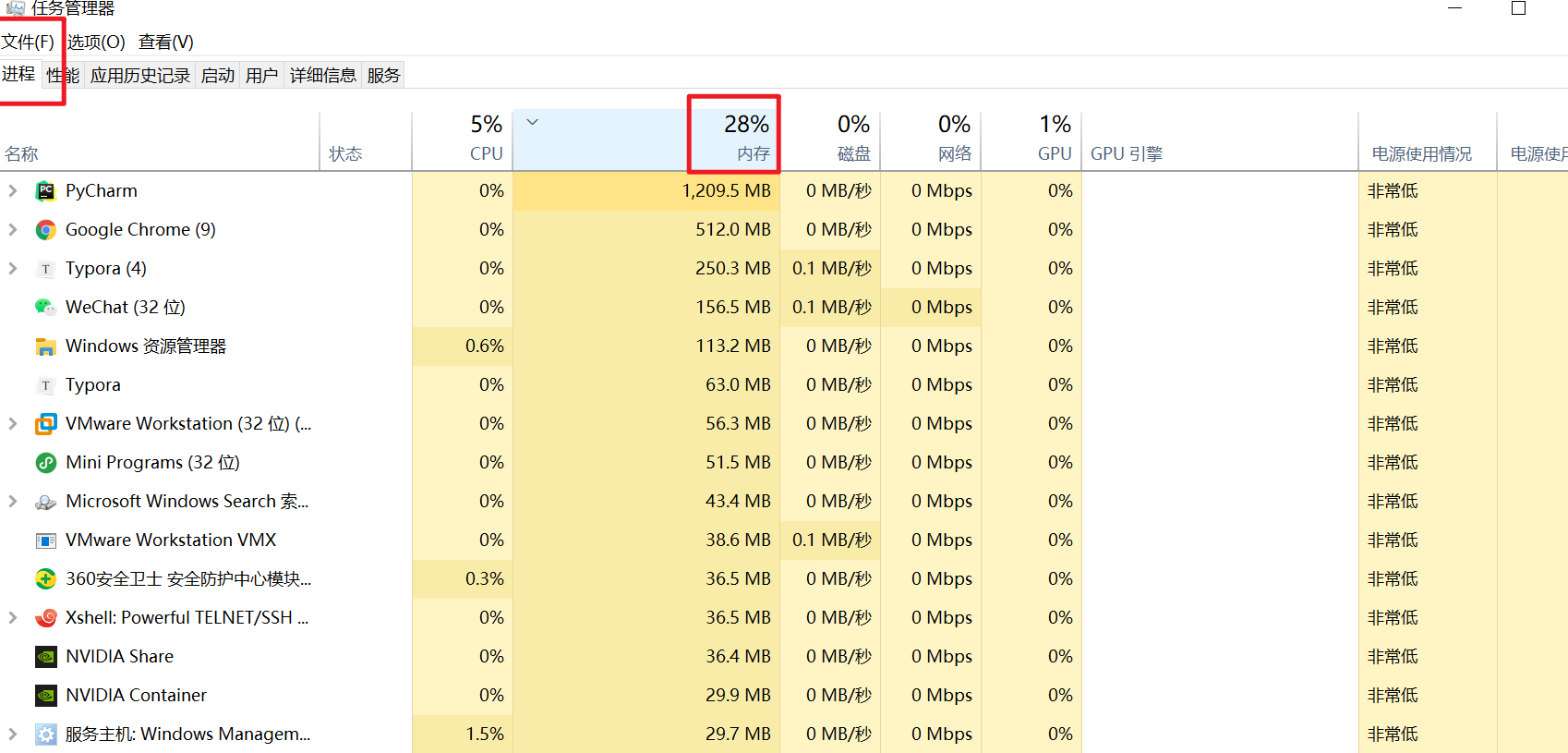
查看内存使用率,内存是系统及其重要的一个资源,内存大小,基本上决定了你电脑能打开多少个应用程序。
所以你想同时听课、写代码、学于超老师的linux课,做笔记,聊微信,这么多事,需要你的内存足够大,打得开这么多软件。
否则就会出现,卡死,内存不足,无法运行软件。
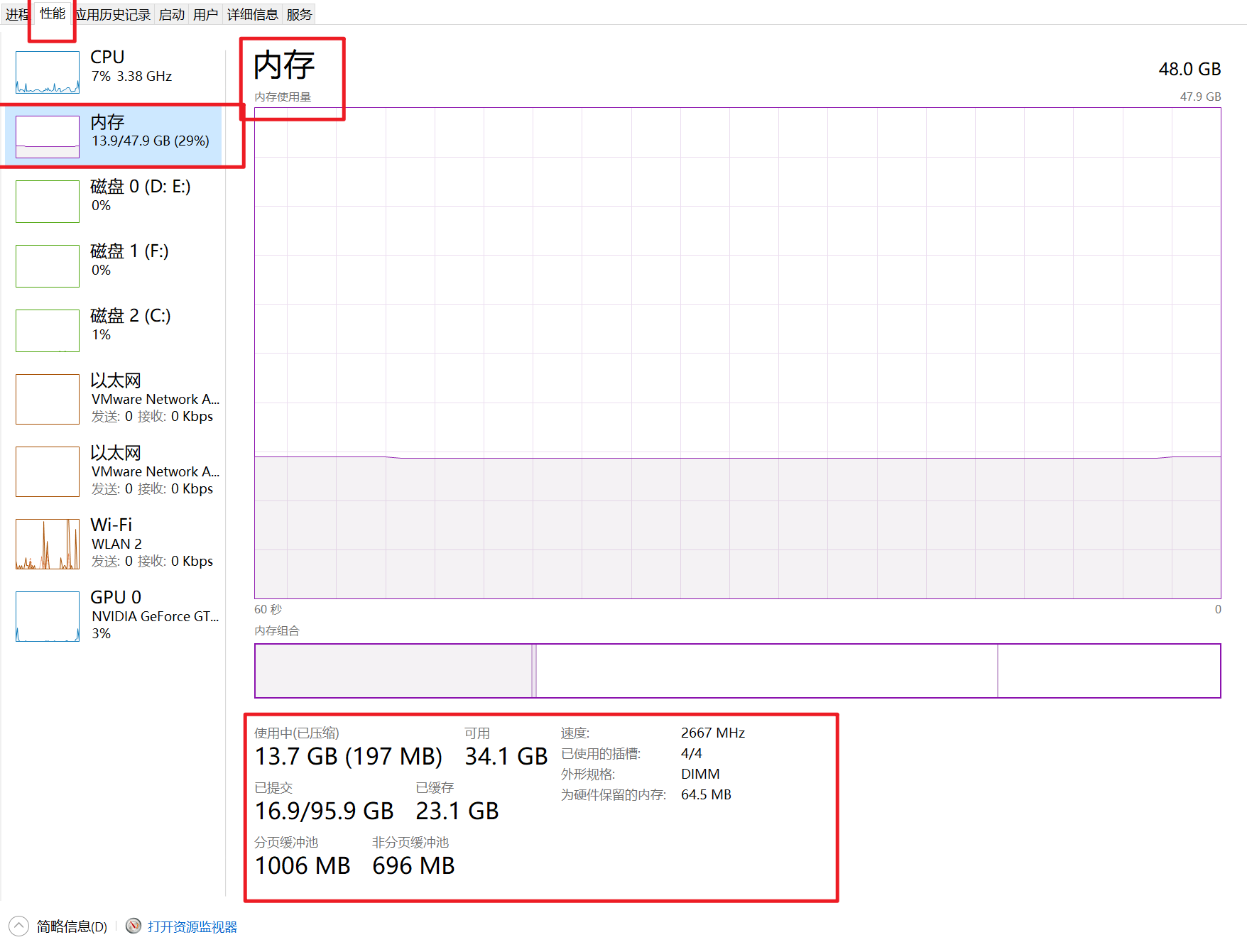
我们也可以通过资源管理器,找到很占资源的应用,关闭它
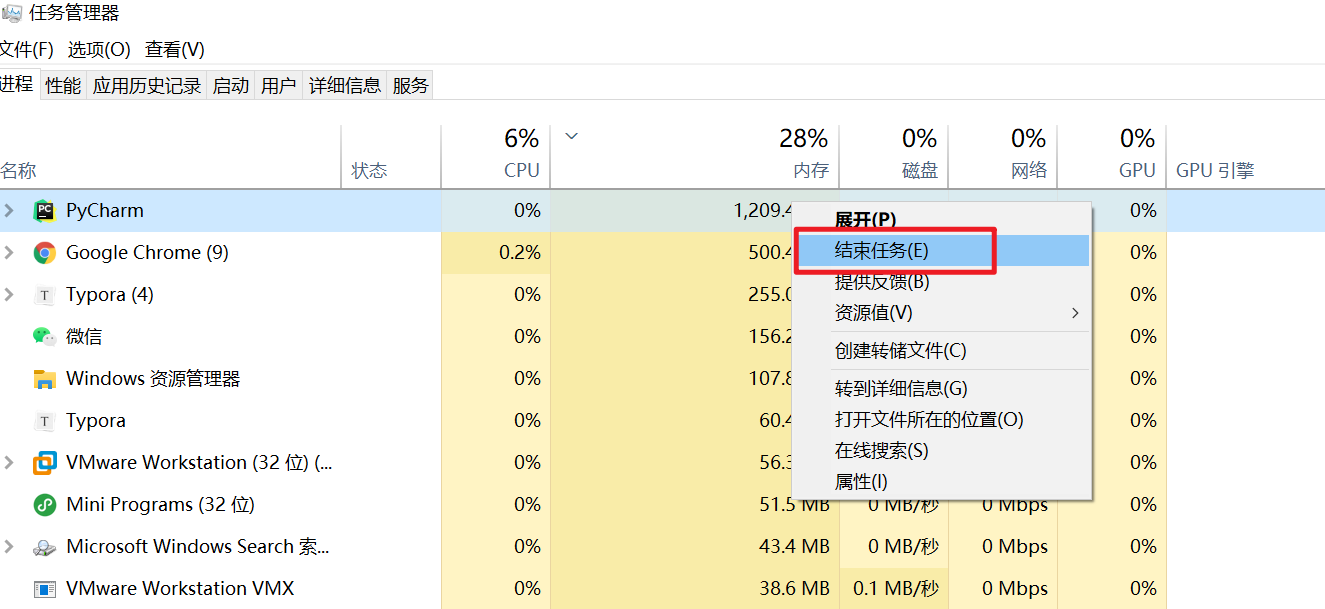
当然这是windows的用法,linux可不会提供这个画面给你点点点,基本上使用命令来进行进程管理
上述一样的操作,linux就得用命令行了。
但是进程管理的目的,都是一样
- 查看系统中运行的程序,及其程序信息
- 查看该程序的资源使用率,判断机器健康,肯定是资源用的越多,机器负担越大,前面超哥讲过,计算机硬件好比人类的身体,你的大脑负担越重,眼睛负担越重,人的压力也就越大,甚至累倒。
- 终止不需要的程序
对于新手可能觉得windows的进程管理,更直白,更好看,但是如果让你管理多个进程,自动化管理进程的启动、结束,重启,那么图形化就显得费劲了,因此linux果然是适合专业性IT人才使用的,更为高效。
linux资源管理器
linux中对需要运维去管理、去查看的资源信息,如下
- 内存资源、使用率
- free命令
- 磁盘资源、使用率
- df
- CPU资源、使用率
- top
- htop
- glances
- 进程资源、使用率
- ps
- pstree
- pidof
- 网络资源、使用率
- Iftop
- 所有资源的整体查看命令
- top
- glances
- htop
一、什么是进程
计算机核心是CPU,承担机器的计算任务,好比是一座工厂,时刻在运行着。

一个工厂(计算机),可以有多个车间,同时在工作。(计算机有多个进程,同时在运行)

进程是正在执行的一个程序或命令,每个进程都是一个运行的实体,并占用一定的系统资源。
程序是人使用计算机语言编写的可以实现特定目标或解决特定问题的代码集合。
简单来说,程序是人使用计算机语言编写的,可以实现一定功能,并且可以执行的代码集合。
进程是正在计算机执行中的程序。
举例:谷歌浏览器是一个程序,当我们打开谷歌浏览器,就会在系统中看到一个浏览器的进程,当程序被执行时,程序的代码都会被加载入内存,操作系统给这个进程分配一个 ID,称为 PID(进程 ID)。
我们打开多个谷歌浏览器,就有多个浏览器子进程,但是这些进程使用的程序,都是chrome。
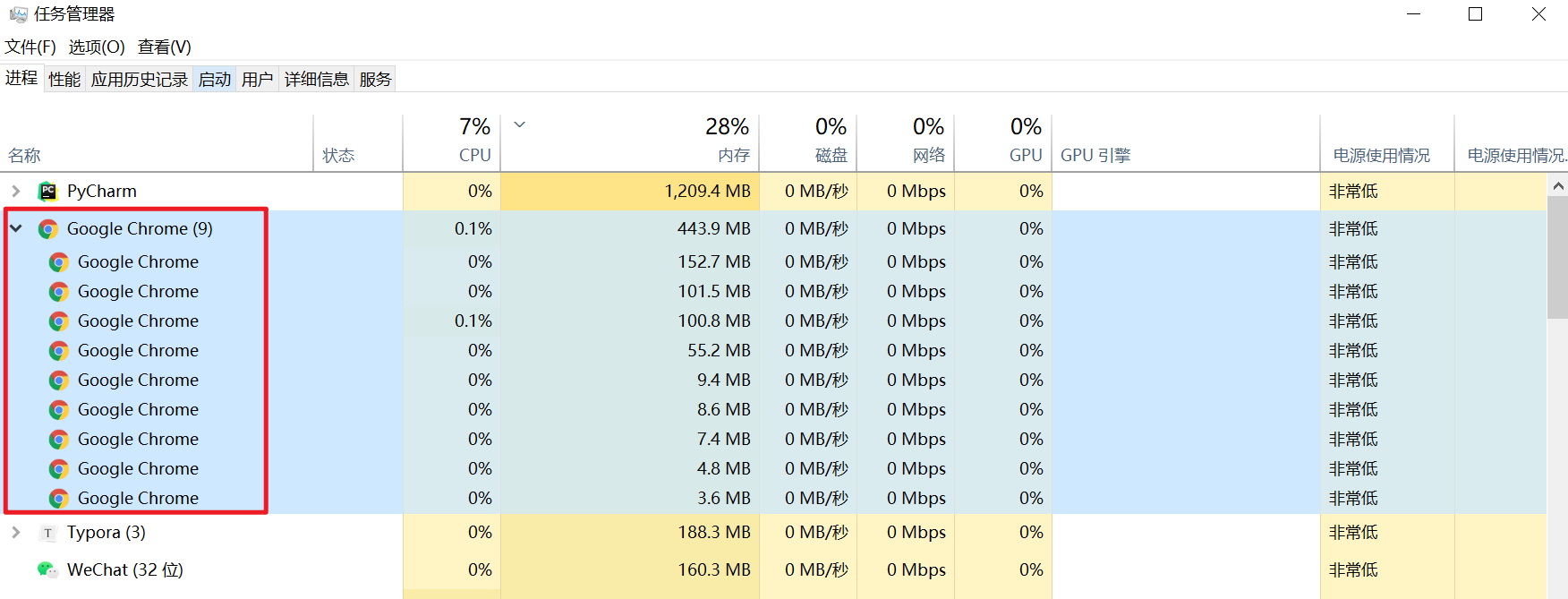
1.1 进程、程序的关系
1. 开发把代码写好了,打个压缩包给你,还未运行的时候,这就是个静态、程序源代码,程序是数据和指令的集合。
print("hello world")
name=input("请输入你得名字:")
2. 当运维将开发的代码运行起来之后,就称之为进程(机器上一个在运行的程序)
3. 程序运行时,系统为了清晰的标记每一个进程,为其分配了PID、运行的用户、内存、CPU等使用情况。
源代码 > 执行后 > 进程(对系统资源有一定的占用)
1.1.1 进程、线程、协程
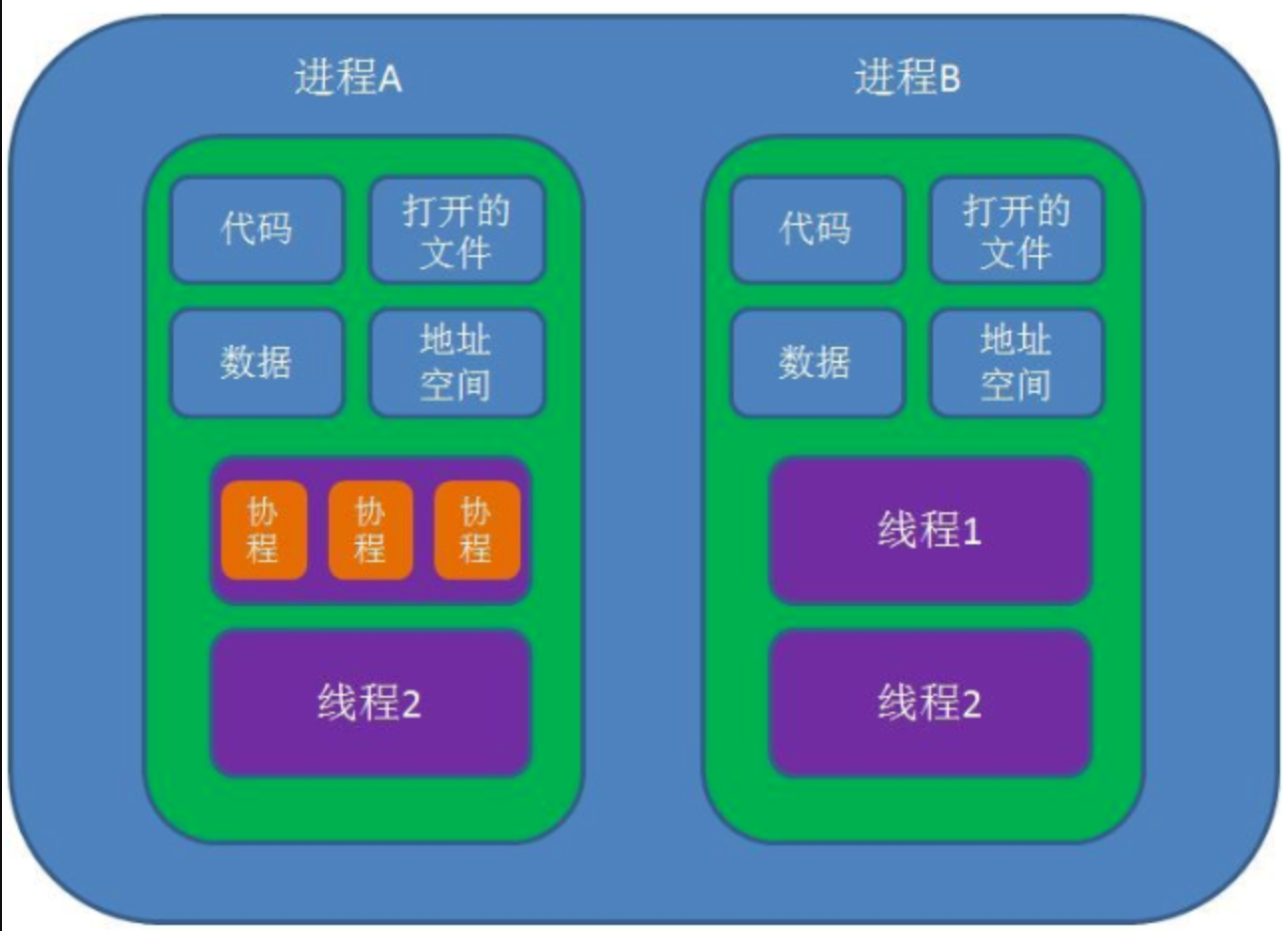
1.2 进程fork概念
1.我们的操作系统都是一堆进程而已,系统运行时,就产生了0号进程,然后其他进程都是0号进程创建的子进程。
2.linux启动之后,第一个进程就是PID为0,然后通过0号进程fork()出其他的进程。
3.操作系统的运行,就是不断的创建进程、以及销毁进程。
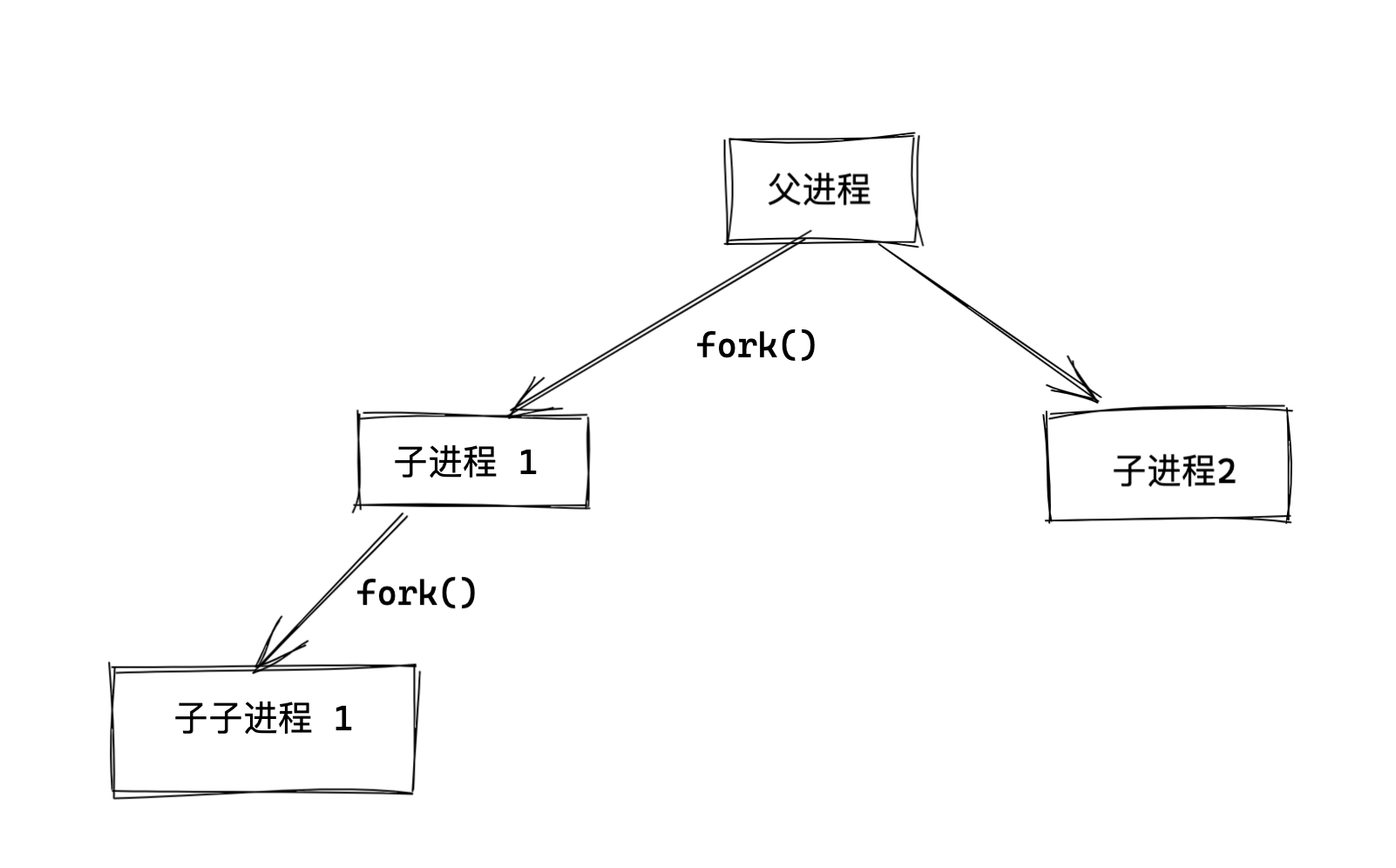
[root@yuchao-linux01 ~]# ps -ef |head -5
UID PID PPID C STIME TTY TIME CMD
root 1 0 0 12:33 ? 00:00:01 /usr/lib/systemd/systemd --switched-root --system --deserialize 22
root 2 0 0 12:33 ? 00:00:00 [kthreadd]
root 3 2 0 12:33 ? 00:00:00 [ksoftirqd/0]
root 5 2 0 12:33 ? 00:00:00 [kworker/0:0H]
1.3 孤儿进程
1.当父亲进程挂了,导致儿子进程成了孤儿,甚至是一个、或者多个孤儿进程。
2.孤儿进程会被系统的1号进程收养,并且有1号进程来回收,处理这些孤儿进程。
3.孤儿进程,就是失去了原本父亲的进程,1号进程好比是孤儿院,专门处理孤儿进程的善后工作,因此,孤儿进程不会对系统产生什么危害。
os.fork()
os.fork() 是一个系统调用,用于创建一个新的子进程。它只在类 UNIX 系统(如 Linux 和 macOS)上可用。调用 os.fork() 时,当前进程(父进程)会被复制,生成一个新的进程(子进程)。此时,父进程和子进程的代码几乎完全相同,但有以下几点需要注意:
os.fork() 的返回值
- 在父进程中:
os.fork()返回子进程的进程 ID(pid> 0)。- 可以通过这个
pid来管理子进程。
- 在子进程中:
os.fork()返回0。- 子进程通常会执行与父进程不同的代码分支。
os.fork() 的作用
- 创建一个新的子进程,子进程是父进程的副本,拥有自己的内存空间和资源。
- 父进程和子进程会从
fork()调用的位置开始分别执行。
import os
pid = os.fork()
pid_1=os.getpid()
print(pid_1)
if pid > 0:
pid_2=os.getpid()
print(pid_2)
print("我是父进程")
else:
pid_3=os.getpid()
print(pid_3)
print("我是子进程")
在Unix和类Unix系统中,孤儿进程是指父进程已经结束,但子进程还在运行的进程。下面是一段Python代码来演示孤儿进程:
import os
import time
def create_orphan_process():
pid = os.fork()
if pid > 0:
# 父进程部分
print(f"父进程(PID: {os.getpid()})即将终止...\n")
time.sleep(2) # 等待一段时间,确保子进程变为孤儿
print("父进程终止\n")
exit(0)
else:
# 子进程部分
print(f"子进程(PID: {os.getpid()},父PID: {os.getppid()})开始运行\n")
time.sleep(5) # 模拟子进程的运行时间
print(f"子进程(PID: {os.getpid()},新父PID: {os.getppid()})完成\n")
if __name__ == "__main__":
print("程序开始\n")
create_orphan_process()
os.fork():- 用于创建一个子进程。
pid > 0表示在父进程中运行,pid == 0表示在子进程中运行。
- 父进程部分:
- 父进程在
exit(0)终止前等待 2 秒,确保子进程变为孤儿。
- 父进程在
- 子进程部分:
- 子进程在父进程终止后继续运行,
os.getppid()会返回新的父进程 ID(通常为init进程的 PID 1)。
- 子进程在父进程终止后继续运行,
- 孤儿进程现象:
- 子进程继续运行并由
init进程接管。
- 子进程继续运行并由
运行该程序时,您会观察到父进程先终止,而子进程的父进程 ID 从原来的父进程变为 1。
1.程序运行时,生成了父亲进程、儿子进程
2.父亲进程突然挂了、儿子成了孤儿,被1号进程收养
3.儿子进程的诞生是为了执行程序,程序结束后,被1号进程释放,消失在了这个美丽的世界。
僵尸进程v2
以下是一个简单的 Python 脚本,用于演示僵尸进程的创建和行为:
僵尸进程简介
在 UNIX 和类 UNIX 系统中,当一个子进程终止但其父进程未调用 wait() 或 waitpid() 来获取子进程的终止状态时,子进程会进入僵尸状态。它的进程表条目仍然保留,但不再占用其他资源。
脚本代码
import os
import time
def create_zombie_process():
# 创建子进程
pid = os.fork()
if pid > 0:
# 父进程:不调用 wait(),导致子进程成为僵尸
# os.wait()
print(f"父进程 (PID: {os.getpid()}) 创建了一个子进程 (PID: {pid})")
print("请使用命令 `ps -aux | grep Z` 检查僵尸进程。")
time.sleep(20) # 等待一段时间,观察子进程的僵尸状态
elif pid == 0:
# 子进程:立即退出
print(f"子进程 (PID: {os.getpid()}) 正在退出...")
os._exit(0)
else:
print("fork() 失败!")
if __name__ == "__main__":
create_zombie_process()
运行代码
- 将脚本保存为
zombie_demo.py。 - 在 Linux 系统中运行:
python3 zombie_demo.py - 在另一个终端中,运行以下命令查看僵尸进程:
或使用更详细的命令:ps -aux | grep Zps -eo pid,ppid,stat,cmd | grep defunct
观察结果
- 子进程的状态会显示为
Z或defunct,表示它是一个僵尸进程。 - 在 20 秒后,父进程退出,僵尸进程会被系统清理。
注意事项
运行该脚本时,请确保在支持 os.fork() 的系统上运行(如 Linux 或 macOS)。Windows 不支持 os.fork(),因此无法运行此代码。
僵尸进程
1.僵尸听着明显比,孤儿进程可怕些,是有害的
2.父亲进程创建出子进程后,如果子进程先挂了,父进程却不知道儿子进程挂了这件事,就无法正确送走儿子进程,清楚它在系统中的信息,那么这个儿子进程就成了可怕的僵尸进程,会对系统产生危害。
3.当系统中有了僵尸进程,你可以通过ps命令找到它,并且它的状态是(Z,zombie僵尸进程)
4.如果系统中产生大量僵尸进程,占据了系统中大量可分配的资源,如进程id号,系统就无法再正确创建新进程,完成任务,导致系统无法使用的危害。
# 于超老师教你用python实现,僵尸进程
#coding:utf-8
from multiprocessing import Process
import time,os
def run():
print('son_pid: ',os.getpid())
if __name__ == '__main__':
p=Process(target=run)
p.start()
print('father_pid: ',os.getpid())
time.sleep(1000)
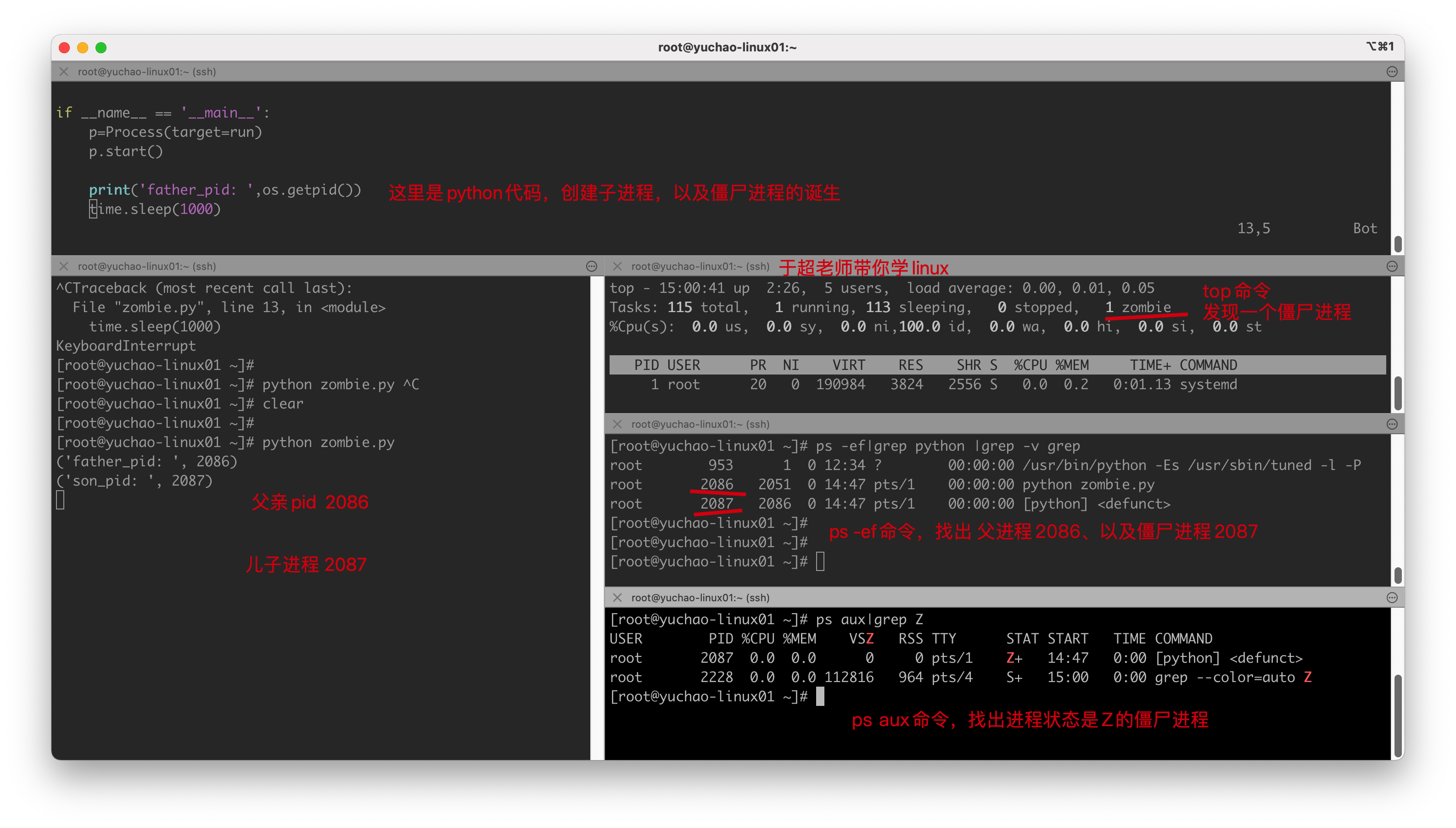
验证僵尸进程的确存在
[root@yuchao-linux01 ~]# ps -ef|grep 2086 |grep -v grep
root 2086 2051 0 14:47 pts/1 00:00:00 python zombie.py
root 2087 2086 0 14:47 pts/1 00:00:00 [python] <defunct>
[root@yuchao-linux01 ~]# ps aux|grep Z |grep -v grep
USER PID %CPU %MEM VSZ RSS TTY STAT START TIME COMMAND
root 2087 0.0 0.0 0 0 pts/1 Z+ 14:47 0:00 [python] <defunct>
1.4.1 解决僵尸进程
杀死父进程
优化代码,不要再写这种垃圾代码了,把unix高级编程,好好学学。
- 开除、换一个更懂操作系统的程序员。
1. 可以主动kill 父亲进程pid
2. 如果程序会自动结束的话,比如time.sleep()时间到期,也会退出所有进程。
1.4.2 轻松理解僵尸进程
1.全中国的中国移动网络好比是一个操作系统,控制着全中国的移动用户通信,每一个中国百姓就是一个进程,每一个百姓都有一个手机号,该号码就好比进程的pid,对应这个进程。
2.如果这个人再也不用手机了,不要手机号了,应该去移动注销手机号(告诉操作系统,回收pid)
3.如果不去注销(不回收pid),这个手机号依然被你保留着,毫无意义不说,且占用了一个号码,浪费手机号,(浪费系统中pid的资源),应该去释放手机号。
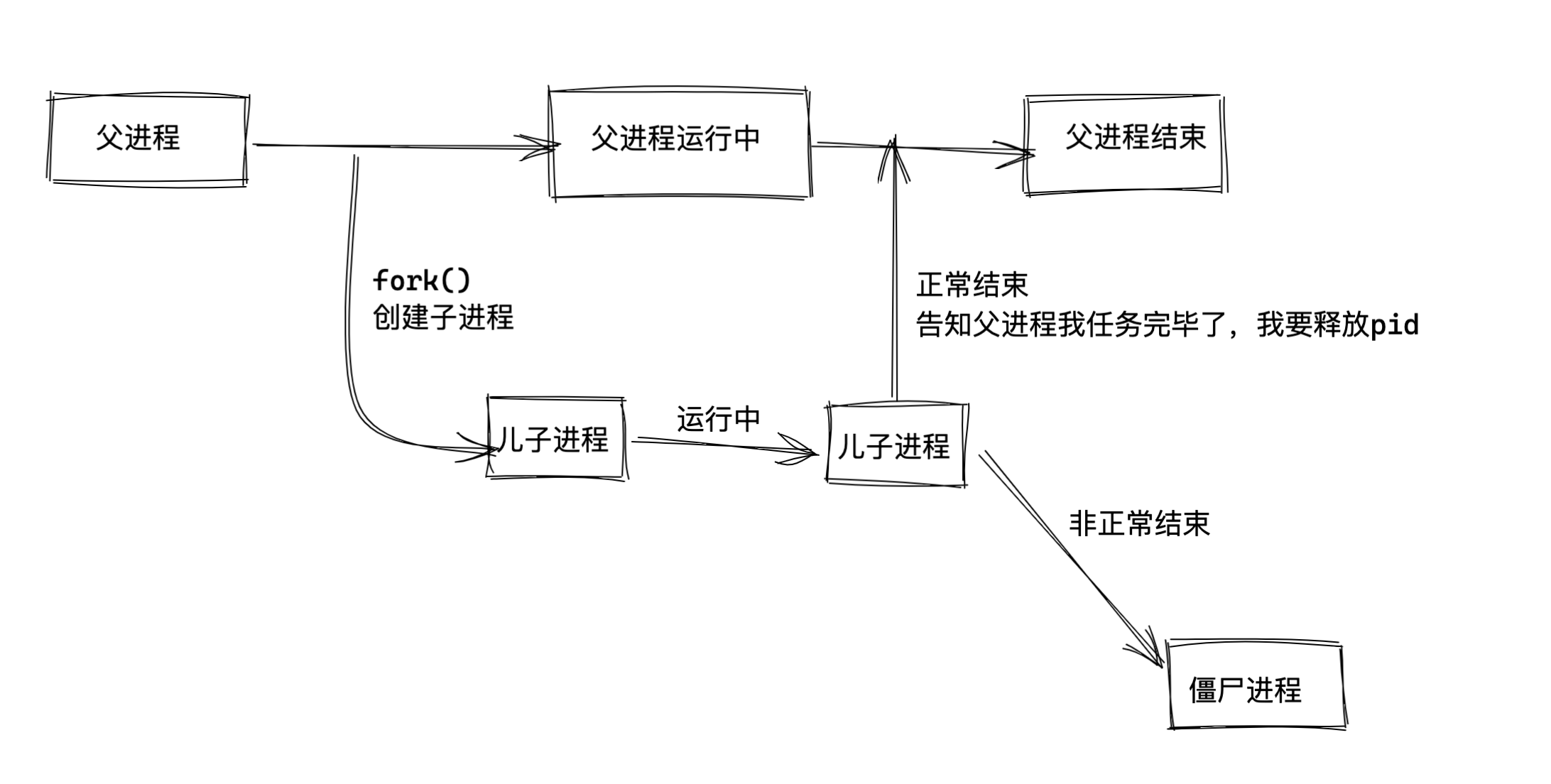
正确处理僵尸进程(python)
在 Python 中,为了正确处理僵尸进程,可以通过以下几种方式确保,父进程能够回收子进程的退出状态,从而避免僵尸进程的产生:
1. 显式调用 os.wait() 或 os.waitpid()
父进程在创建子进程后,应调用 os.wait() 或 os.waitpid() 来回收子进程的退出状态。
示例代码:
import os
import time
def create_process():
pid = os.fork()
if pid > 0:
# 父进程等待子进程退出
print(f"父进程 (PID: {os.getpid()}) 创建了子进程 (PID: {pid})")
_, status = os.wait() # 回收子进程,避免僵尸进程
print(f"子进程 (PID: {pid}) 已退出,状态: {status}")
elif pid == 0:
# 子进程逻辑
print(f"子进程 (PID: {os.getpid()}) 正在运行...")
time.sleep(5) # 模拟子进程工作
print(f"子进程 (PID: {os.getpid()}) 退出")
os._exit(0)
if __name__ == "__main__":
create_process()
2. 使用 signal 捕获 SIGCHLD 信号
父进程可以捕获 SIGCHLD 信号,并在信号处理程序中调用 os.waitpid() 回收子进程。
示例代码:
import os
import signal
import time
def handle_sigchld(signum, frame):
while True:
try:
# 回收所有已终止的子进程
pid, status = os.waitpid(-1, os.WNOHANG)
if pid == 0:
break
print(f"回收子进程 PID: {pid}, 状态: {status}")
except ChildProcessError:
# 没有更多的子进程
break
def create_process():
signal.signal(signal.SIGCHLD, handle_sigchld) # 注册 SIGCHLD 处理程序
pid = os.fork()
if pid > 0:
# 父进程逻辑
print(f"父进程 (PID: {os.getpid()}) 创建了子进程 (PID: {pid})")
time.sleep(5) # 模拟父进程工作
elif pid == 0:
# 子进程逻辑
print(f"子进程 (PID: {os.getpid()}) 正在运行...")
time.sleep(2) # 模拟子进程工作
print(f"子进程 (PID: {os.getpid()}) 退出")
os._exit(0)
if __name__ == "__main__":
create_process()
3. 将子进程变为孤儿进程
通过调用 os.setsid(),让子进程与父进程脱离关系。孤儿进程会被 init 进程接管,init 会自动回收其退出状态。
示例代码:
import os
import time
def create_process():
pid = os.fork()
if pid > 0:
# 父进程逻辑
print(f"父进程 (PID: {os.getpid()}) 创建了子进程 (PID: {pid})")
time.sleep(5) # 模拟父进程工作
elif pid == 0:
# 子进程逻辑
os.setsid() # 脱离父进程,成为孤儿进程
print(f"子进程 (PID: {os.getpid()}) 正在运行...")
time.sleep(2) # 模拟子进程工作
print(f"子进程 (PID: {os.getpid()}) 退出")
os._exit(0)
if __name__ == "__main__":
create_process()
4. 使用 multiprocessing 模块
如果不需要直接操作 os.fork(),可以使用 Python 的 multiprocessing 模块来管理进程。该模块自动处理子进程的退出状态。
示例代码:
from multiprocessing import Process
import time
def child_task():
print(f"子进程 (PID: {os.getpid()}) 正在运行...")
time.sleep(2)
print(f"子进程 (PID: {os.getpid()}) 退出")
if __name__ == "__main__":
p = Process(target=child_task)
p.start() # 启动子进程
p.join() # 等待子进程退出,自动回收资源
print("子进程已结束")
推荐方法
- 简单场景: 显式调用
os.wait()或使用multiprocessing模块。 - 复杂场景(多个子进程): 使用
signal.SIGCHLD机制处理。 - 需要脱离父进程: 调用
os.setsid(),让子进程由init接管。
选择方法取决于具体的需求和场景。
进程的生命周期
1. 当程序运行的时候,通过父进程fork创建子进程去处理任务。
2. 子进程被创建后开始处理任务,任务处理完毕后就退出了,子进程应该去通知父进程,将儿子进程销毁,别浪费资源。
3. 如果子进程没有正确告知父进程,回收自己的系统资源,且父进程还未结束,导致该子进程成为僵尸进程。
二、进程管理命令
如果你发现电脑奇卡无比,你可能就得打开任务管理器,找找是哪个程序,占用CPU,内存,磁盘资源特别高,如果它没有用,干掉即可。
同样的,运维维护linux服务器,要保证机器健康运行,第一步就是盯紧了服务器的CPU,内存,磁盘,网络,这几大资源使用率。
1、top查看 CPU使用情况
命令:top
作用:查看服务器的进程占用的资源(100%使用)
语法:# top (动态显示)
top操作快捷键
z::打开,关闭颜色
M(大写):表示将结果按照内存(MEM)从高到低进行降序排列;
m(小写):切换内存memmory的显示格式。
P(大写):,表示将结果按照CPU 使用率从高到低进行降序排列;
1 :当服务器拥有多个cpu 的时候可以使用“1”快捷键来切换是否展示显示各个cpu 的详细信息;
q:退出
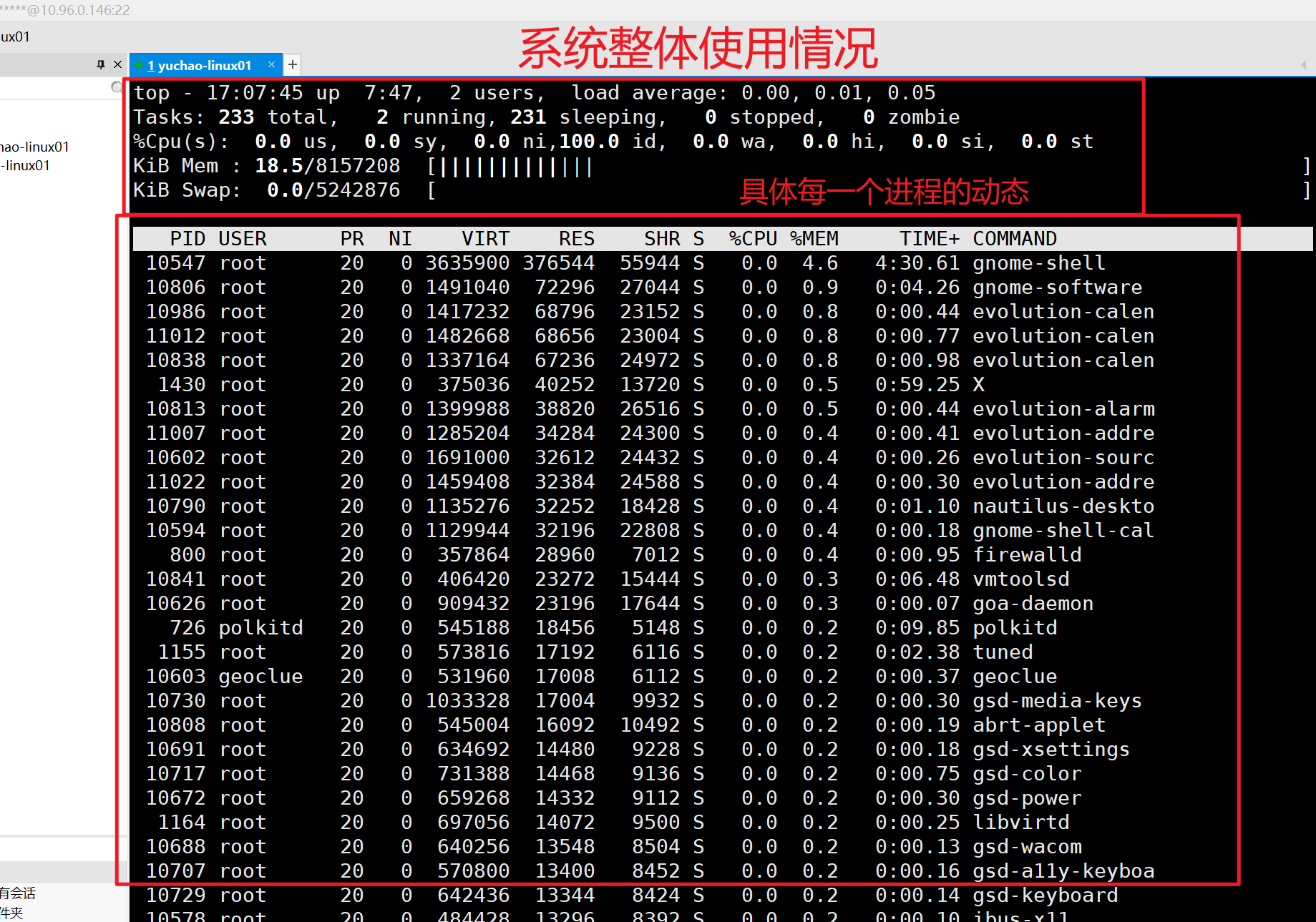
快捷键
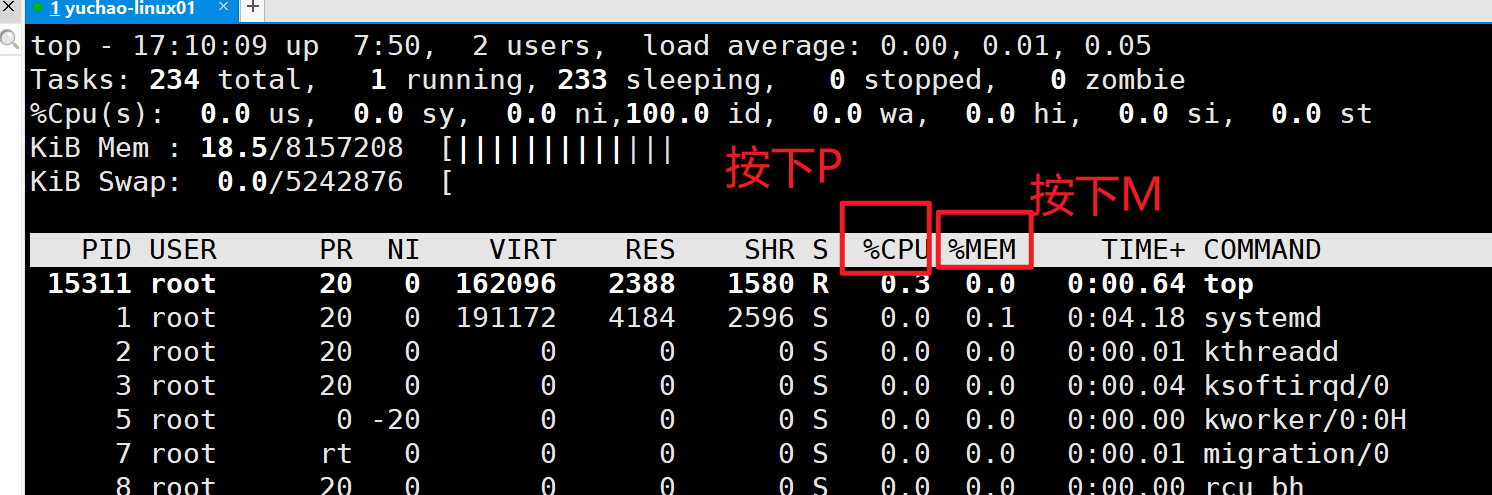
1)系统整体信息:
①第一行
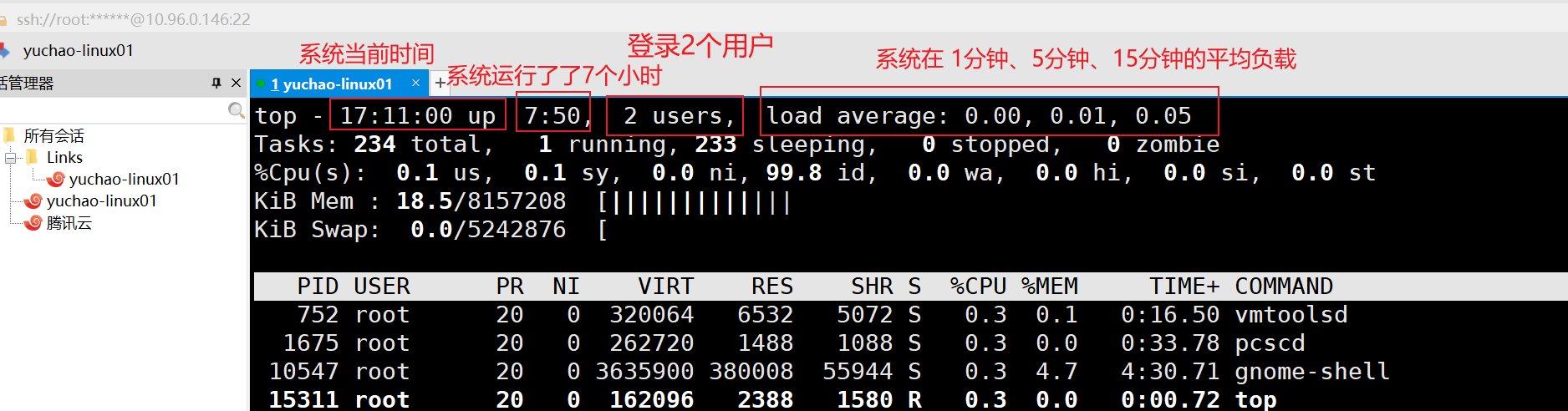
| 内 容 | 说 明 |
|---|---|
| 17:13:00 | 系统当前时间 |
| up 7:53 | 系统的运行时间.本机己经运行 13 小时 05 分钟 |
| 2 users | 当前登录了三个用户 |
| load average: 0.00, 0.01,0.05 | 系统在之前 1 分钟、5 分钟、15 分钟的平均负载。如果 CPU 是单核的,则这个数值超过 1 就是高负载:如果 CPU 是四核的,则这个数值超过 4 就是高负载 |
按下键盘字母上方的数字1,可以显示多核CPU状态
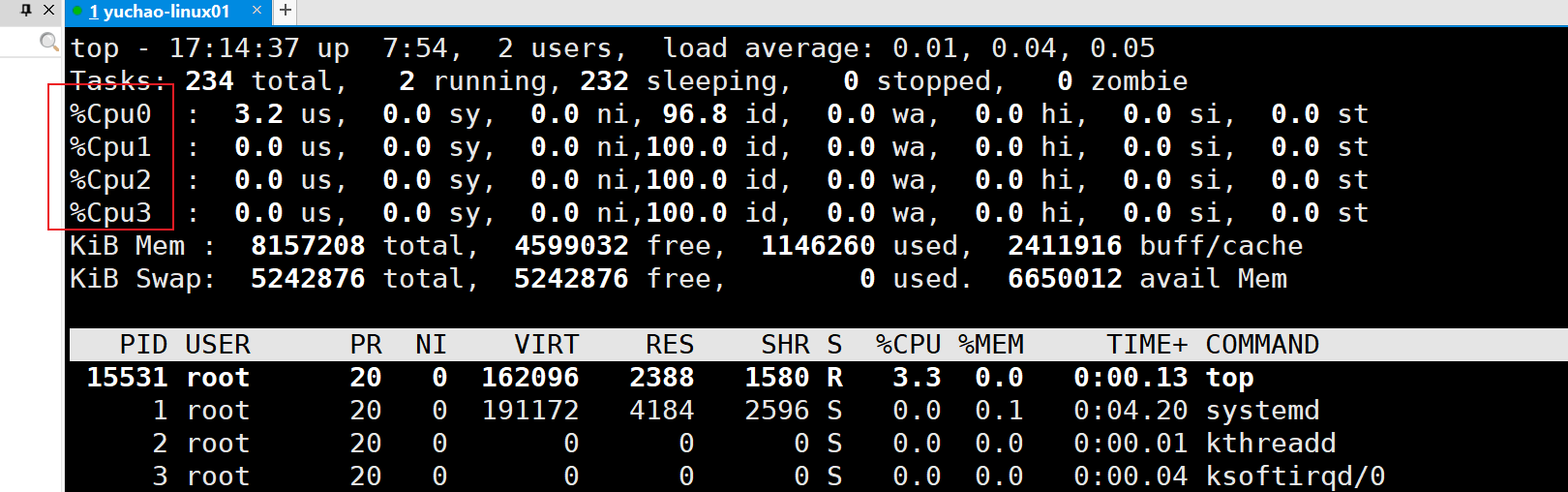
也可以通过该命令,获取CPU信息,linux信息都可以通过文件读取到
[root@yuchao-linux01 opt]# grep 'core id' /proc/cpuinfo
core id : 0
core id : 1
core id : 0
core id : 1
[root@yuchao-linux01 opt]# grep 'core id' /proc/cpuinfo | sort -u
core id : 0
core id : 1
[root@yuchao-linux01 opt]# grep 'core id' /proc/cpuinfo | sort -u | wc -l
2
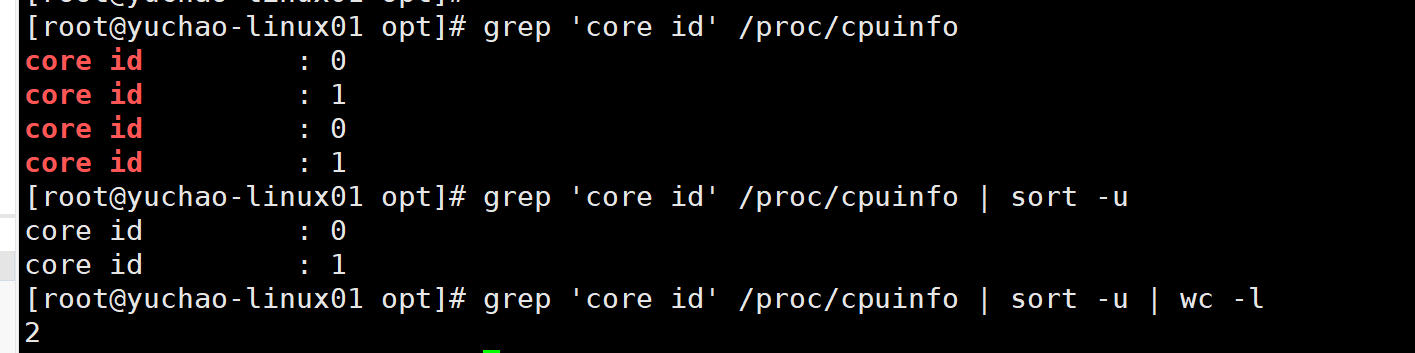
虚拟机的硬件信息,通过vmware设置
可见,我们这台机器有2颗CPU,每个处理器的内核是2个,因此总共四个内核,可以用于计算工作。
②第二行
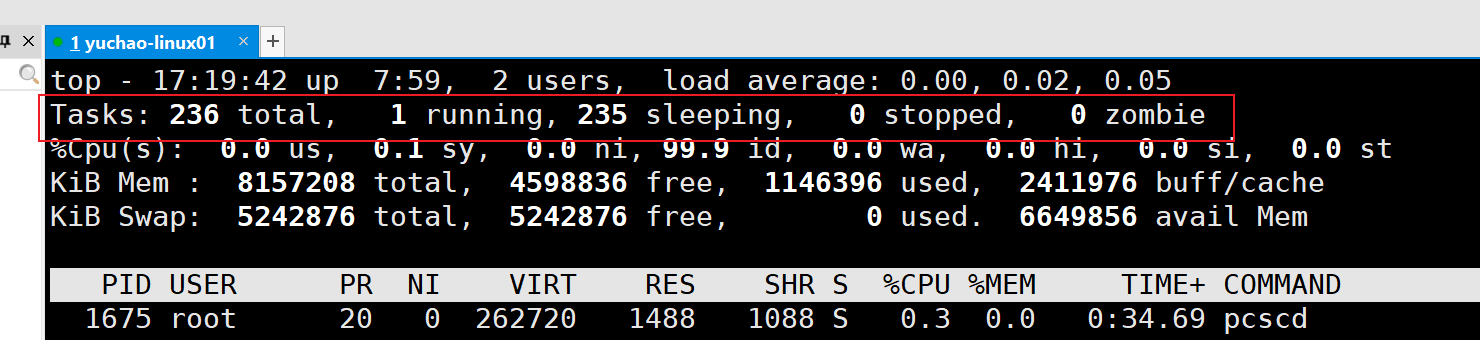
| Tasks: 236 total | 系统中的进程总数 |
|---|---|
| 1 running | 正在运行的进程数 |
| 235 sleeping | 睡眠的进程数 |
| 0 stopped | 正在停止的进程数 |
| 0 zombie | 僵尸进程数。如果不是 0,则需要手工检查僵尸进程 |
③第三行
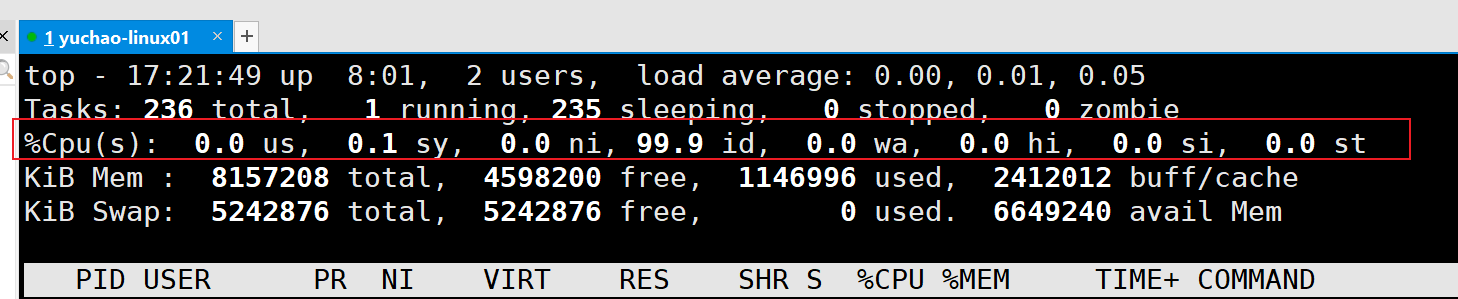
这些资源,做好笔记,了解即可,需要考虑到用户态、内核态,往后架构部署复杂后,可能会来查看此类CPU的使用情况。
| 内 容 | 说 明 |
|---|---|
| Cpu(s): 0.1 %us | 用户模式占用的 CPU 百分比 |
| 0.1%sy | 系统模式占用的 CPU 百分比 |
| 0.0%ni | 改变过优先级的用户进程占用的 CPU 百分比 |
| 99.9%id | idle缩写,空闲 CPU 占用的 CPU 百分比 |
| 0.1%wa | 等待输入/输出的进程占用的 CPU 百分比 |
| 0.0%hi | 硬中断请求服务占用的 CPU 百分比 |
| 0.1%si | 软中断请求服务占用的 CPU 百分比 |
| 0.0%st | st(steal time)意为虚拟时间百分比,就是当有虚拟机时,虚拟 CPU 等待实际 CPU 的时间百分比 |
问题,服务器有8核,想查看每一颗核心的负载情况怎么办?
top按1
④第四行
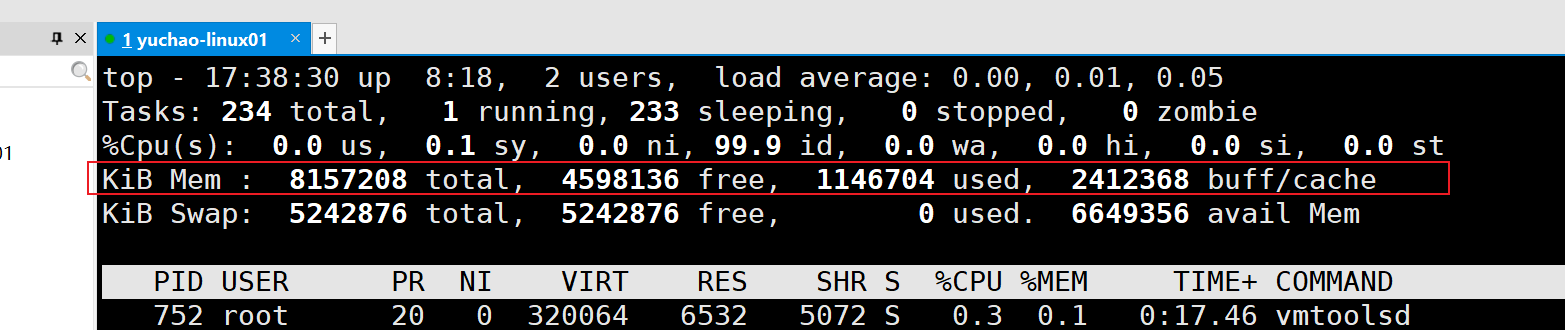
内存使用率,若是觉得数字不够直观,按下小写m键,切换显示
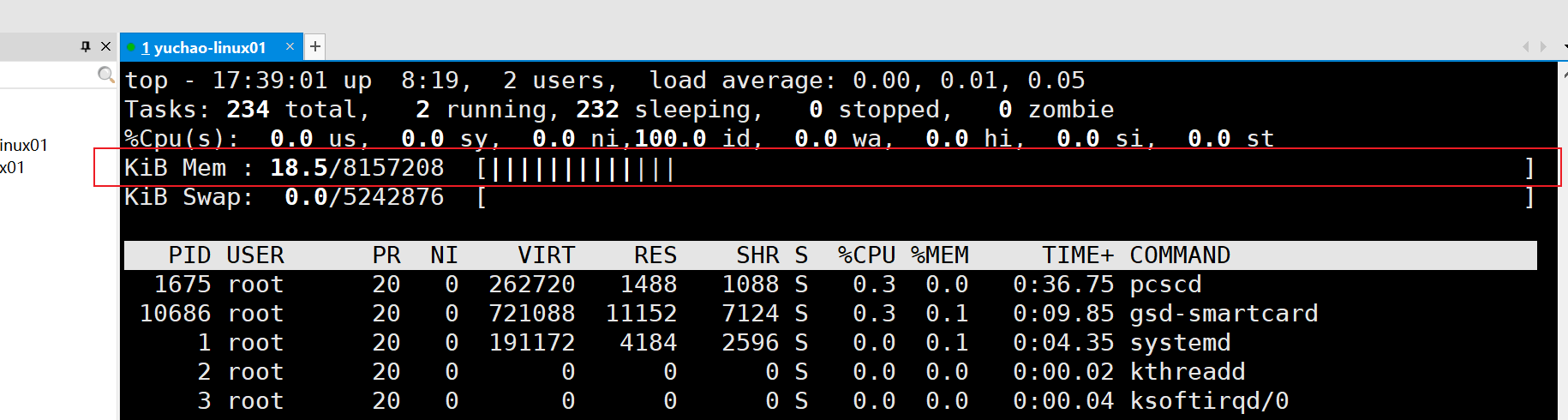
| 内 容 | 说 明 |
|---|---|
| Mem: 8157208 total | 物理内存的总量,单位为KB,目前是8157208/1024=7966MB≈8G |
| 1143000 used | 己经使用的物理内存数量。 |
| 4598168 free | 空闲的物理内存数量。 |
| 2412392 buff/cache | 作为缓冲的内存数量 |
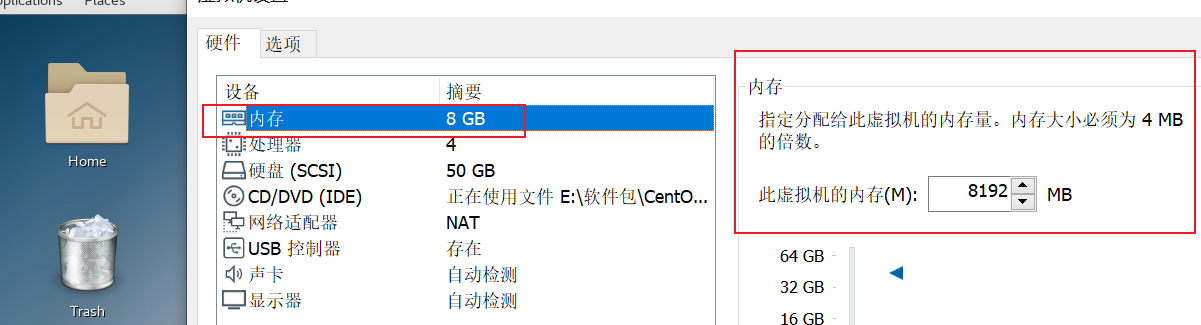
⑤第五行
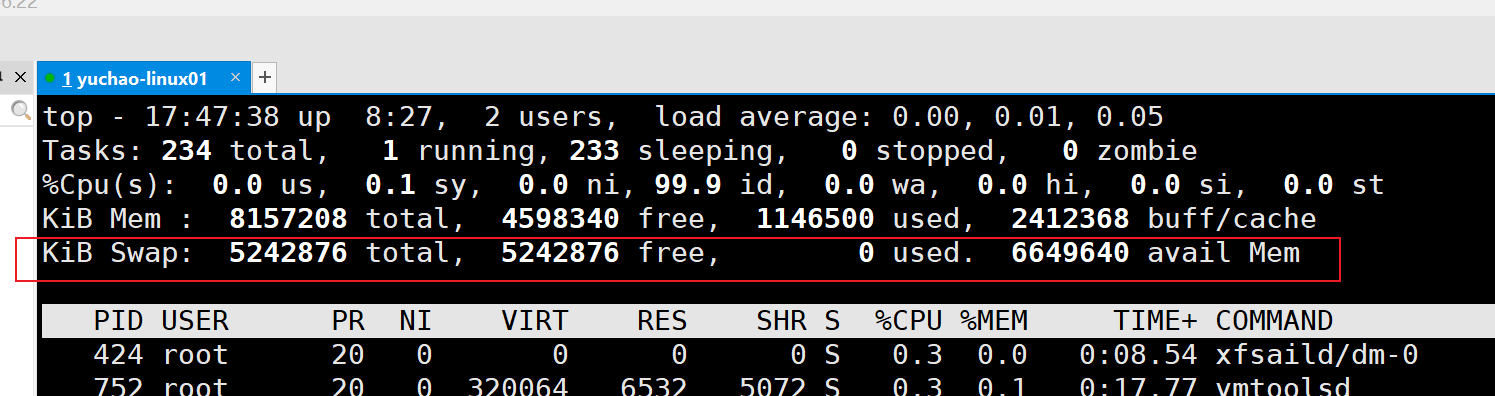
| 内 容 | 说 明 |
|---|---|
| Swap: 5242876 total | 交换分区(虚拟内存)的总大小 |
| 0 used | 已经使用的交换分区的大小 |
| 5242876 free | 空闲交换分区的大小 |
| 6649640 avail Mem | 可用内存 |
==swap分区是一块特殊的硬盘空间==,当实际内存不够用的时候,操作系统会从磁盘中取出一部分暂时不用的数据,放在交换内存中,从而使当前的程序腾出更多的内存量。
Linux中Swap(即:交换分区),类似于Windows的虚拟内存,就是当内存不足的时候,把一部分硬盘空间虚拟成内存使用,从而解决内存容量不足的情况。
使用swap交换分区作用是,通过操作系统的调取,程序可以用到的内存远超过实际物理内存。
磁盘价格要比内存便宜的多,因此使用swap交换空间是很实惠的,但是由于频繁的读写硬盘,==这种方式会降低系统运行效率。==
提示,线上环境,这个swap缓存功能是直接关闭的。
问题来了,通过top你可以看到这些信息,如果发现负载情况较高比如
- 平均负载率高了,1分钟、5分钟、15分钟的负载值,超过了CPU核数
- 内存使用的很多
- CPU使用的百分比很高
怎么办?
肯定是找到对应的进程,看看这是个什么鬼,要不要干掉它。
2)具体进程信息
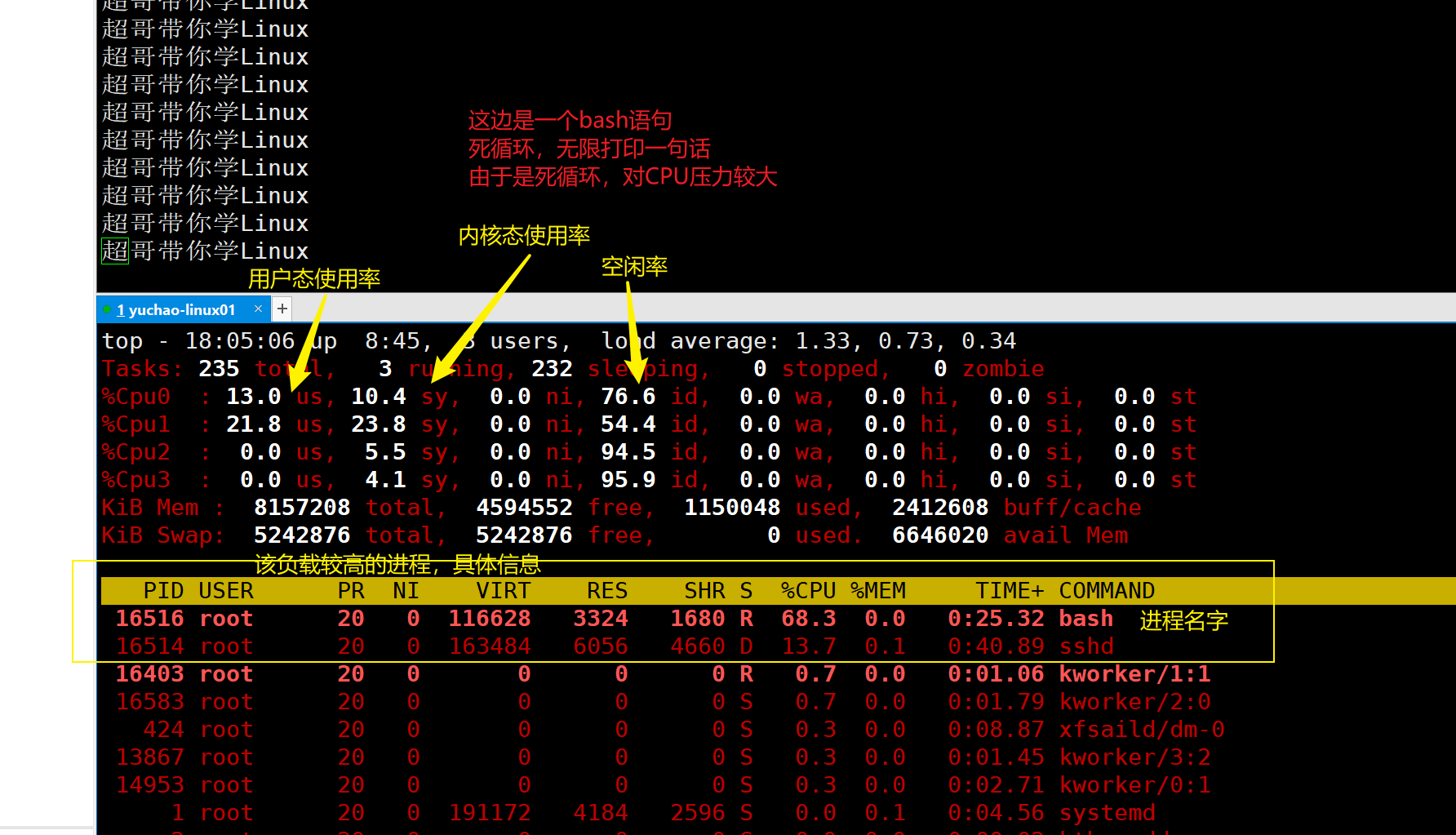
我们可以看到,这个CPU使用率已经达到了68.3的进程,是这个叫做bash的任务。
ps进程区域信息,字段解释
因此你就得分析这个进程,它的信息,这一行的字段,解释如下。
| PID | 进程的 ID。 |
|---|---|
| USER | 该进程所属的用户。 |
| PR | 优先级,数值越小优先级越高。 |
| NI | 优先级,数值越小优先级越高。 |
| VIRT | 该进程使用的虚拟内存的大小,单位为 KB。 |
| RES | 该进程使用的物理内存的大小,单位为 KB。 |
| SHR | 共享内存大小,单位为 KB。计算一个进程实际使用的内存 = 常驻内存(RES)- 共享内存(SHR) |
| S | 进程状态。其中S 表示睡眠,R 表示运行 |
| %CPU | 该进程占用 CPU 的百分比。 |
| %MEM | 该进程占用内存的百分比。 |
| TIME+ | 该进程共占用的 CPU 时间。 |
| COMMAND | 进程名 |
问:如果发现服务器的CPU何负载过大,怎么办?
执行top命令,按下P,查看CPU使用最多的进程是哪一个,它是干什么的这个任务,然后决定下一步的处理。
问题:如果发现内存空闲率很低,内存不够用了,怎么办
top命令,看下大写M,查看内存使用率排行,从高到低排列。
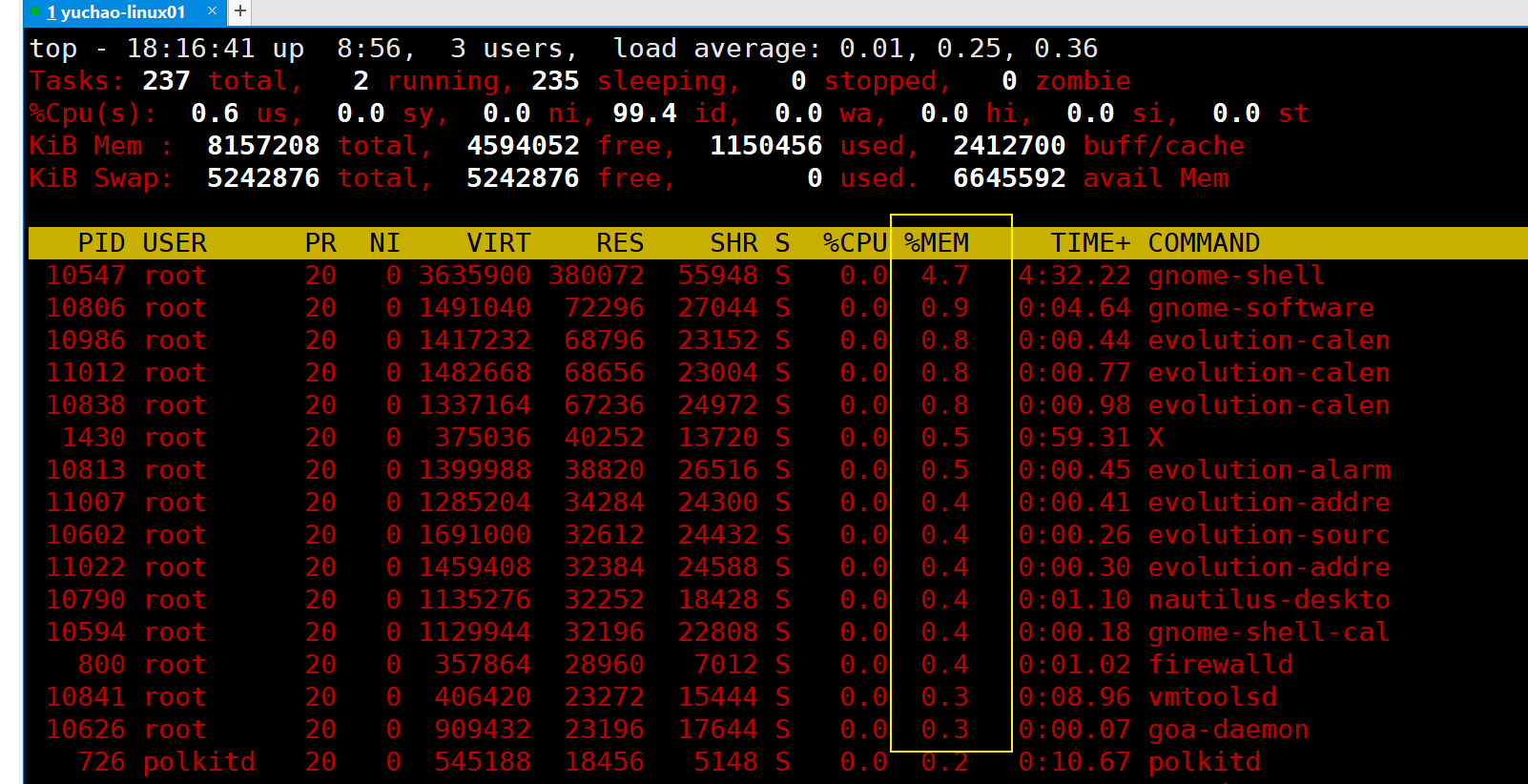
top命令看完系统状况后,按下q键,即可退出这个交互式命令。
详解top命令
top命令是Linux系统中一个常用的性能监测工具,用于实时显示系统中各个进程的资源占用情况,包括CPU、内存、交换空间等。以下是对top命令输出内容的详细解读:
1. 表头部分
第一行(top)
- 当前时间:显示系统当前时间,格式为“时:分:秒”,它能让你了解数据的时效性。例如,“10:30:15”就表示当前查看进程信息的时间是上午10点30分15秒。
- 系统运行时间:从系统启动到现在所经过的时间,格式是“天, 时:分”。例如,“10 days, 12:30”表示系统已经运行了10天12小时30分钟。这可以帮助你评估系统的稳定性和负载周期。
- 当前登录用户数:显示当前登录到系统的用户数量。例如“3 users”表示有3个用户登录。
- 系统负载(1分钟、5分钟、15分钟平均值):这三个数字分别代表系统在过去1分钟、5分钟、15分钟内的平均负载。负载平均值是指单位时间内系统处于可运行状态和不可中断状态的平均进程数,这些数字直观地反映了系统的繁忙程度。一般来说,当这些数值小于系统的CPU核心数时,系统的负载较轻;如果这些数值接近或者超过CPU核心数,系统可能会出现性能问题。例如,对于一个4核的系统,如果1分钟平均负载为4.5,5分钟平均负载为4.2,15分钟平均负载为3.8,说明系统在最近1分钟内负载较重,可能有较多的进程在竞争CPU资源。
第二行(Tasks)
- 总进程数:系统中当前正在运行的进程总数,包括正在运行、睡眠、停止等各种状态的进程。例如“total 200”表示系统共有200个进程。
- 正在运行的进程数:显示当前处于运行(R)状态的进程数量,这些进程正在占用CPU资源执行任务。例如“running 5”表示有5个进程正在运行。
- 睡眠中的进程数:处于睡眠(S)状态的进程数量,这些进程通常在等待某些事件的发生,如等待I/O操作完成。例如“sleeping 150”表示有150个进程在睡眠。
- 停止的进程数:处于停止(T)状态的进程数量,这些进程通常是被用户或其他进程暂停的。例如“stopped 2”表示有2个进程被停止。
- 僵尸进程数:处于僵尸(Z)状态的进程数量,僵尸进程是指已经结束但其父进程尚未对其进行回收的进程。例如“zombie 3”表示有3个僵尸进程,僵尸进程会占用系统资源,过多的僵尸进程可能会导致系统问题。
第三行(Cpu(s))
- us(用户空间占用CPU百分比):表示用户进程(如应用程序)占用CPU的时间百分比。例如,“us=20.0%”意味着用户空间进程占用了20%的CPU时间来执行任务。
- sy(内核空间占用CPU百分比):代表内核进程占用CPU的时间百分比。例如,“sy=10.0%”表示内核占用了10%的CPU时间用于系统操作,像进程调度、内存管理等。
- ni(用户进程优先级调整后占用CPU百分比):如果用户通过
nice或renice命令调整了某些进程的优先级,这部分显示这些调整优先级后的进程占用CPU的百分比。正常情况下,如果没有进行优先级调整,这一项通常为0.0%。 - id(空闲CPU百分比):显示CPU处于空闲状态的时间百分比。例如,“id=60.0%”说明CPU有60%的时间是空闲的,没有被任何进程占用。
- wa(等待I/O操作完成而占用CPU的时间百分比):当进程等待I/O操作(如磁盘读写、网络通信)完成时,会占用一定的CPU时间,这一项就是显示这部分的百分比。例如,“wa=5.0%”表示进程等待I/O的时间占CPU总时间的5%,较高的wa值可能表示系统存在I/O瓶颈。
- hi(硬件中断占用CPU的时间百分比):当硬件设备(如硬盘、网卡)向CPU发送中断请求时,会占用一定的CPU时间来处理这些中断,这一项展示硬件中断占用的CPU百分比。通常这个数值较低,除非系统中有大量的硬件设备频繁产生中断。
- si(软件中断占用CPU的时间百分比):软件中断主要是由内核代码产生的中断,用于处理一些异步事件等。例如,“si=1.0%”表示软件中断占用了1%的CPU时间。
- st(被虚拟机“偷走”的CPU时间百分比):如果系统是运行在虚拟机环境下,这一项显示被宿主机上其他虚拟机或者管理程序占用的CPU时间百分比。在物理机环境下,这一项通常为0.0%。
第四行(Mem)
- total(物理内存总量):系统中物理内存的总大小,单位通常是KB或者MB。例如,“total 8192MB”表示系统的物理内存总量为8GB。
- used(已使用的物理内存量):当前已经被使用的物理内存大小。例如,“used 6000MB”表示已经使用了6GB的物理内存。
- free(空闲的物理内存量):表示系统中未被使用的物理内存大小。例如,“free 2192MB”说明还有2GB多的物理内存处于空闲状态。
- buffers(用于缓冲的内存量):这部分内存主要用于存储磁盘块设备的读写缓冲数据,用于提高磁盘I/O性能。例如,“buffers 200MB”表示有200MB内存用于缓冲。
第五行(Swap)
- total(交换空间总量):系统中交换空间(虚拟内存)的总大小,单位通常是KB或者MB。交换空间是磁盘上的一块区域,当物理内存不足时,系统会将部分内存数据交换到磁盘上的交换空间。例如,“total 4096MB”表示交换空间总量为4GB。
- used(已使用的交换空间量):显示当前已经使用的交换空间大小。例如,“used 500MB”表示已经使用了500MB的交换空间。如果这个数值持续增加,可能表示系统物理内存不足。
- free(空闲的交换空间量):表示系统中未被使用的交换空间大小。例如,“free 3596MB”说明还有3GB多的交换空间处于空闲状态。
- cached(用于缓存的内存量):这部分内存主要用于缓存文件系统中的数据,以提高文件读取的效率。例如,“cached 1000MB”表示有1GB内存用于缓存文件数据。
2. 进程列表部分
- 列信息(从左到右)
- PID(进程ID):每个进程都有一个唯一的标识符,用于在系统中区分不同的进程。例如,“1234”就是一个进程的ID,通过这个ID可以对特定进程进行操作,如使用
kill命令杀死进程。 - PPID(父进程ID):显示每个进程的父进程的ID。例如,一个进程的PID是1234,PPID是1230,说明进程1234是由进程1230创建的。这对于理解进程之间的关系和进程树结构非常重要。
- RUSER(真实用户ID):启动该进程的真实用户的名称或者ID。例如,如果一个进程是由用户“user1”启动的,这里可能会显示“user1”或者对应的用户ID。
- USER(进程所有者用户ID):拥有该进程的用户名称或者ID,这和RUSER可能相同,但在一些特殊情况下(如通过
sudo命令以其他用户身份运行进程)会有所不同。 - GROUP(进程所属用户组):进程所属的用户组名称或者ID,用于控制进程对系统资源的访问权限等,同一用户组中的用户通常具有相似的权限。
- TTY(终端设备):表示进程关联的终端设备。如果是“?”,表示该进程不是从终端启动的,可能是系统服务或者守护进程;如果是“pts/0”等形式,表示进程是从一个伪终端(如通过SSH连接)或者物理终端启动的。
- PR(优先级):显示进程的优先级,数值越小优先级越高。优先级决定了进程在竞争CPU资源时的顺序。例如,优先级为-20的进程会比优先级为10的进程更容易获取到CPU资源。
- NI(nice值):这是一个用于调整进程优先级的参数。范围是 -20到19,默认值是0。正数表示降低进程优先级,负数表示提高进程优先级。例如,一个进程的NI值为5,表示该进程的优先级被降低了,相比于NI值为0的进程,它获取CPU资源的机会相对较少。
- P(最后使用的CPU):显示进程最后一次使用的CPU编号。在多CPU系统中,这可以帮助你了解进程在哪个CPU核心上运行,有助于分析CPU负载均衡情况。
- %CPU(CPU使用率):进程占用CPU的时间百分比。例如,“%CPU 10.0”表示该进程占用了10%的CPU时间,这个数值是动态变化的,用于直观地展示每个进程对CPU资源的占用程度。
- %MEM(内存使用率):进程占用内存的百分比。例如,“%MEM 5.0”表示该进程占用了5%的系统内存,通过这个数值可以快速找出占用内存较多的进程。
- TIME+(进程累计使用CPU时间):从进程启动开始到现在,该进程累计使用CPU的时间,格式是“时:分:秒”。例如,“TIME+ 0:10:30”表示该进程从启动到现在已经累计使用了10分30秒的CPU时间,这可以用于评估进程的资源消耗情况。
- COMMAND(命令名称或命令行):显示启动该进程的命令名称或者完整的命令行。例如,“python myscript.py”表示这个进程是通过运行Python脚本“myscript.py”启动的,通过这个信息可以了解每个进程的功能和用途。
- PID(进程ID):每个进程都有一个唯一的标识符,用于在系统中区分不同的进程。例如,“1234”就是一个进程的ID,通过这个ID可以对特定进程进行操作,如使用
1.1 htop命令
顾名思义,top就是比htop更好用的工具,支持鼠标点击,选择进程。
#安装命令
[root@chaogelinux ~]# yum install htop -y
apt install htop -y
1.直接输入htop命令,进入画面,各项指标和top相似
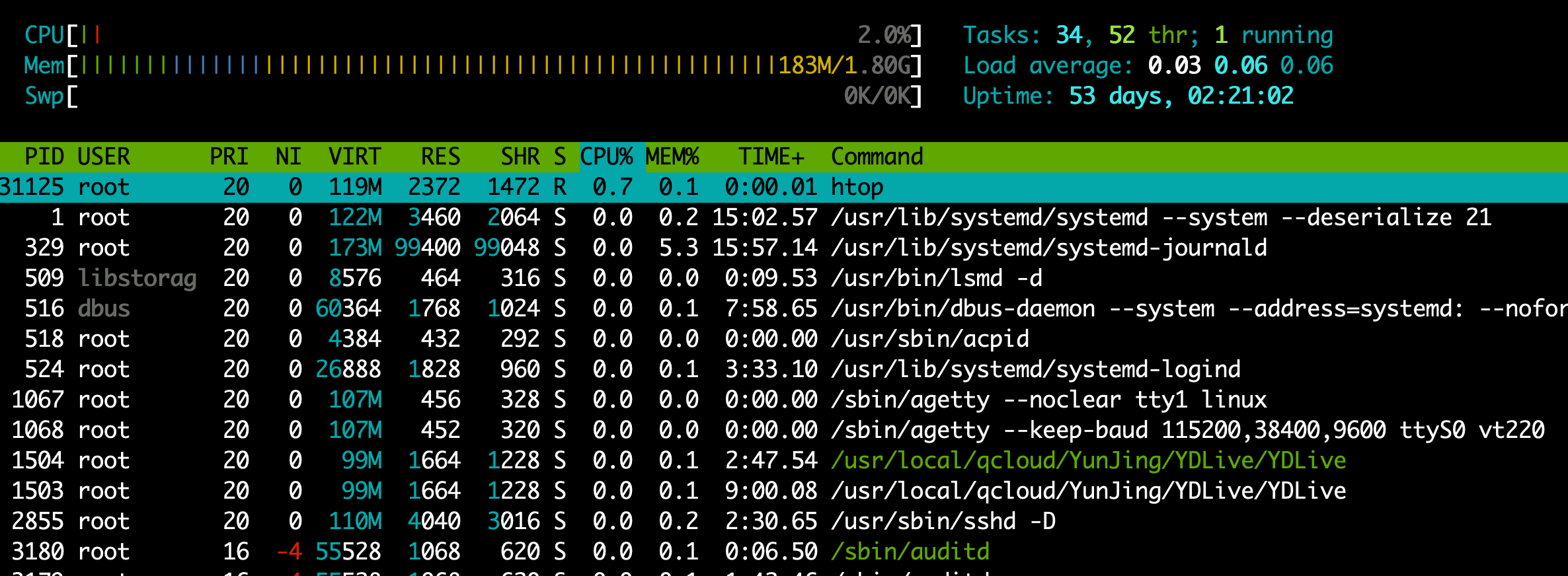
2.调整htop风格
在htop监控页面中,添加主机名,以及时间
1. 进入htop
2. 按下F2(setup),进入设置,针对Meters,记录可以修改记录显示风格
3. 上下左右,移动,状态栏会发生变化(空格键,更改风格)
4. 按下回车键,可以选择添加表(meters)
5. F10保存
6. htop能够记忆用户的设置
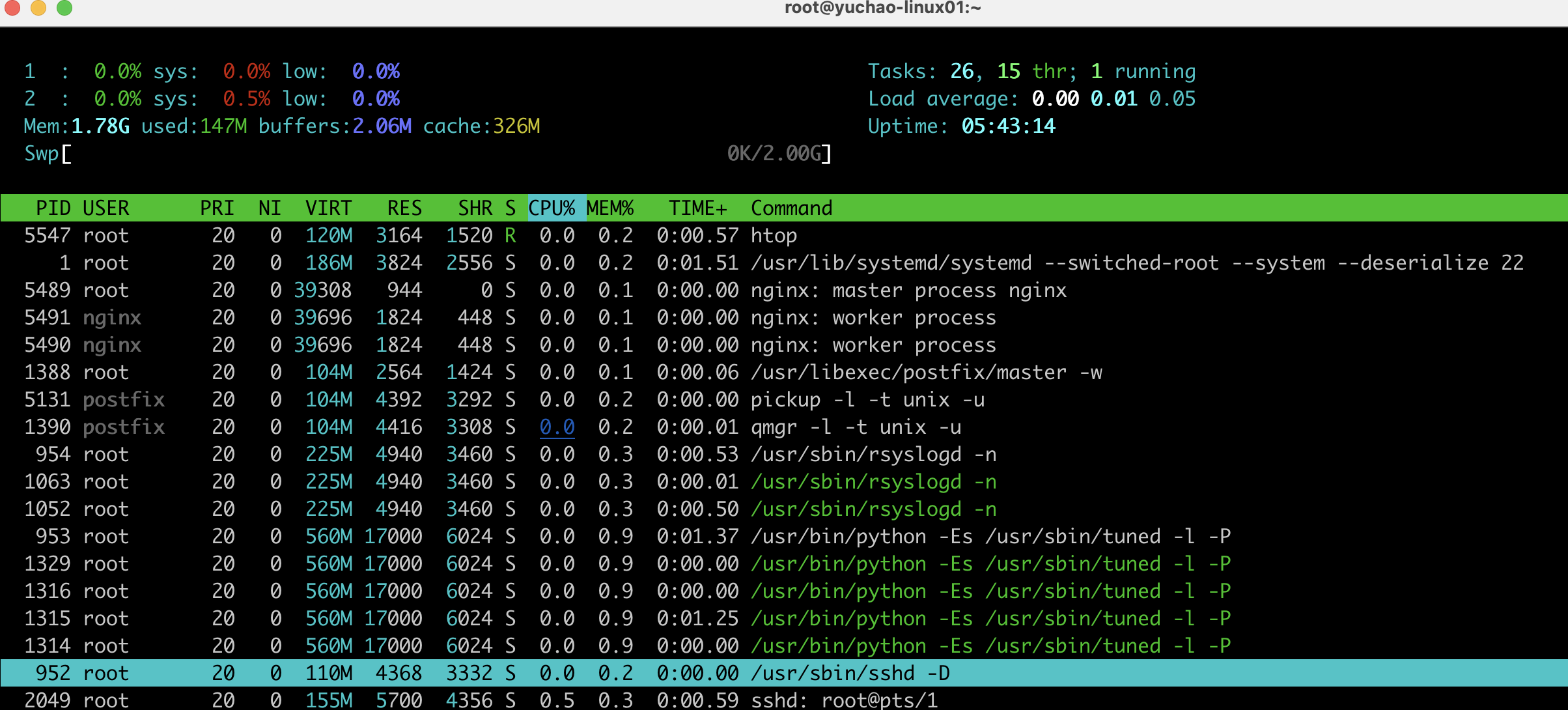
3.搜索进程
按下f3,输入进程名字,即可找到进程
4.杀死进程
定位到想要杀死进程的哪一行,按下F9
选择发送给进程的信号,一般是15,正常中断进程
回车,进程就挂了

5.显示进程树,F5。
6.其他快捷键
M:按照内存使用百分比排序,对应MEM%列;
P:按照CPU使用百分比排序,对应CPU%列;
T:按照进程运行的时间排序,对应TIME+列;
K:隐藏内核线程;
H:隐藏用户线程;
#:快速定位光标到PID所指定的进程上。
/:搜索进程名
glances工具
python开发
root@yc-ubuntu ~# apt install glances -y
2、ps查看进程
命令:ps(process status 进程状态)
语法:ps [参数选项]
作用:主要是查看服务器的进程信息,并且是打印当前的运行状态快照,而不是实时的监控,只是某一时刻的系统进程信息。
2.1 ps参数
参数风格,请注意,参数的位置,存在先后关系,位置错误可能导致无法使用。
# UNIX风格,没有短横线
a # 显示所有终端、所有用户执行的进程
u # 以用户显示出进程详细信息
x # 显示操作系统所有进程信息
f # 显示进程树形结构
o # 格式化显示进程信息,指定如pid
k # 对进程属性排序,如k %mem ,正序排序 ,k -%mem 逆序
--sort,再进行排序,如 --sort %mem 根据内存使用率显示
linux标准参数用法
-e # 显示所有进程
-f # 显示进程详细
-p # 指定pid,显示其信息,如 ps -fp 2609
-C # 指定进程的名字查看,如ps -fC sshd
-U # 指定用户名,查看用户进程信息 ps -Uf yuchao01
ps auxf # 树形结构显示父子进程
ps -ef
ps命令用于报告当前系统的进程状态。
可以搭配kill指令随时中断、删除不必要的程序。
ps命令是最基本同时也是非常强大的进程查看命令,使用该命令可以确定有哪些进程正在运行和运行的状态、进程是否结束、进程有没有僵死、哪些进程占用了过多的资源等等,总之大部分信息都是可以通过执行该命令得到的。
不接受任何参数
ps不加参数,输出的是当前用户所在终端的进程
[root@yuchao-linux01 ~]# ps
PID TTY TIME CMD
19658 pts/0 00:00:00 bash
19713 pts/0 00:00:00 ps
PID:进程的标识号
TTY:进程所属的控制台号码
TIME:进程使用CPU总的时间
CMD:正在执行的命令行
ps -ef
ps -ef
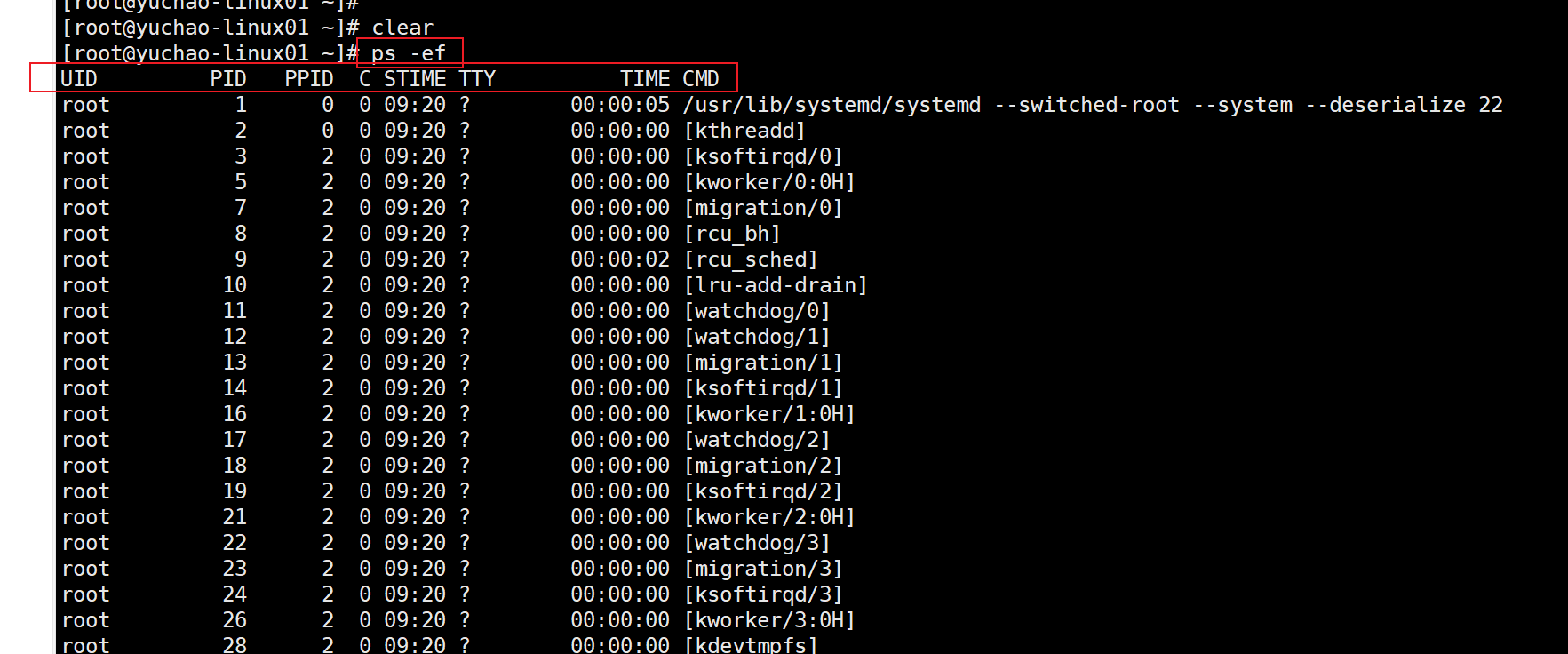
| UID | 该进程执行的用户ID |
|---|---|
| PID | 进程ID |
| PPID | 该进程的父级进程ID,如果找不到,则该进程就被称之为僵尸进程(Parent Process ID) |
| C | Cpu的占用率,其形式是百分数 |
| STIME | 进程的启动时间 |
| TTY | 终端设备,发起该进程的设备识别符号,如果显示“?”则表示该进程并不是由终端设备发起 |
| TIME | 进程实际使用CPU的时间 |
| CMD | 该进程的名称或者对应的路径 |
[root@yuchao-linux01 ~]# ps -ef |head -1
UID PID PPID C STIME TTY TIME CMD
[root@yuchao-linux01 ~]# ps -ef |tail -5
root 3001 2 0 16:34 ? 00:00:00 [kworker/1:2]
root 3235 2 0 16:37 ? 00:00:00 [kworker/0:0]
jack01 3253 2629 0 16:37 pts/0 00:00:00 sleep 1
root 3254 2051 0 16:37 pts/1 00:00:00 ps -ef
root 3255 2051 0 16:37 pts/1 00:00:00 tail -5
场景:当运维小于在公司里,发现监控报警了,给自己的微信发了个通知,应用服务器CPU使用率超过85%,自己得抓紧看看是什么问题。
这就得进一步确定高占用CPU程序的信息
1.查看top,进行CPU使用率排行最高的进程信息
top
2.查看ps -ef命令,再grep过滤出,你想要的信息。

ps找出这个进程信息。
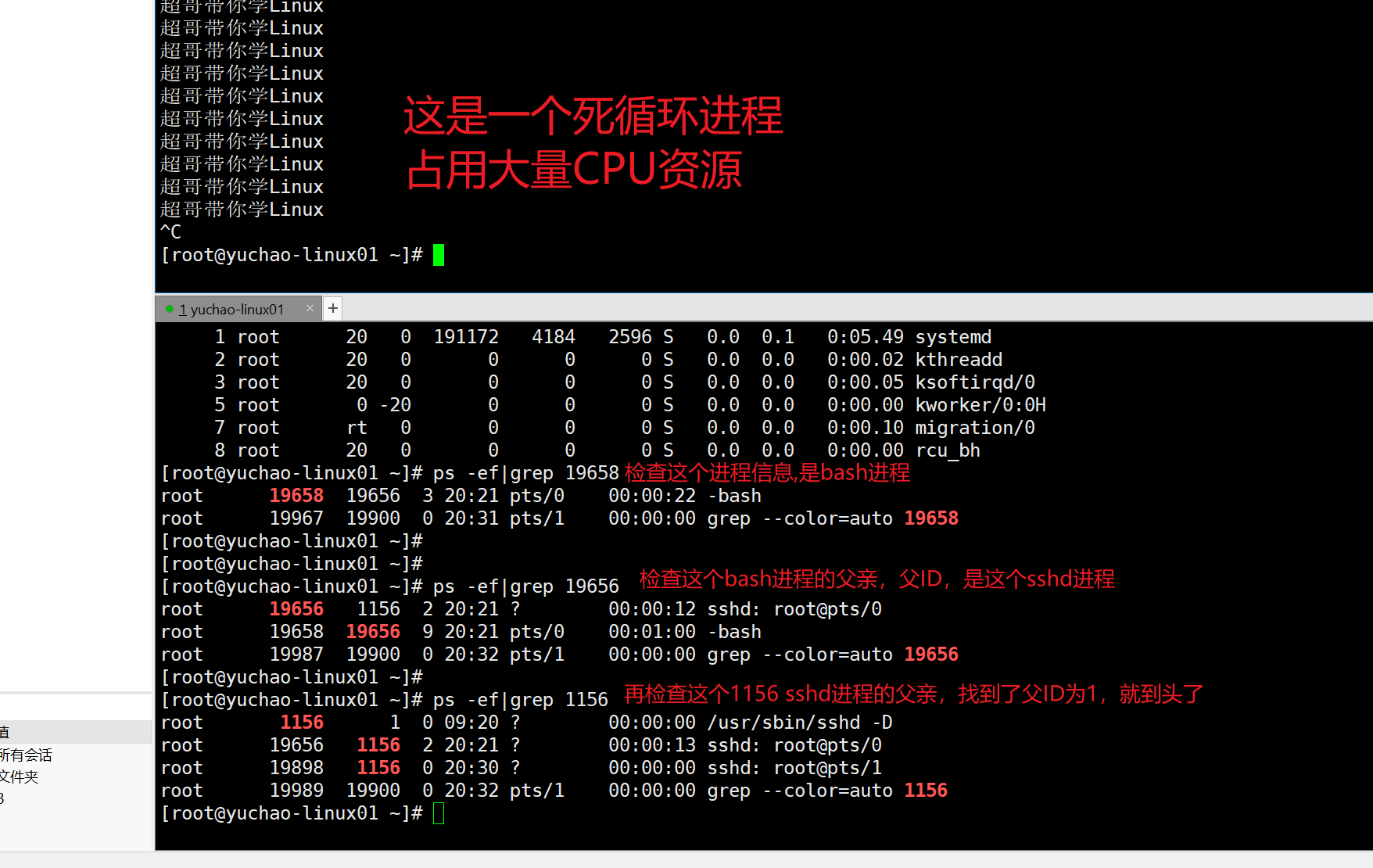
至此,我们已经学会,通过ps命令,找出关于进程的信息了
主要用法就是,查看进程的PID号码。
ps aux
组合命令,使用BSD语法显示进程信息
[root@chaogelinux ~]# ps aux
USER PID %CPU %MEM VSZ RSS TTY STAT START TIME COMMAND
root 1 0.0 0.1 125452 3460 ? Ss 10月20 14:31 /usr/lib/systemd/systemd --system --deserialize 21
root 2 0.0 0.0 0 0 ? S 10月20 0:00 [kthreadd]
root 3 0.0 0.0 0 0 ? S 10月20 0:44 [ksoftirqd/0]
解释
- USER:该进程属于的用户
- PID:该进程号码
- %CPU:进程占用CPU的资源比率
- %MEM:该进程占用物理内存百分比
- VSZ:进程使用的虚拟内存,单位Kbytes
- RSS:该进程占用固定的内存量,单位Kbytes
- TTY:该进程运行的终端位置
- STAT:进程目前状态,可以man ps查看细节
- R:正在运行中
- S:终端睡眠中,可以被唤醒
- D:不可中断睡眠
- T:进程被暂停
- Z:已停止,无法由父进程正常终止,变成了zombie僵尸进程
- 进程额外字符
- +:前台进程,比如R+,程序运行在前台,一旦终止,程序结束,数据丢失。
- I:多线程进程,如Sl表示程序是多线程
- N:低优先级进程,如Sn表示优先级很低的进程
- <:高优先级进程
- s:进程领导者(含有子进程),如Ss表示父进程
- L:锁定到内存中
- 进程额外字符
- START:进程启动时间
- TIME:CPU运行时间
- COMMAND:进程命令,名字带有
[]表示内核态进程,没有[]表示是用户执行的进程。
如
[root@yuchao-linux01 ~]# ps -ef |tail -5
root 3235 2 0 16:37 ? 00:00:00 [kworker/0:0]
root 3562 2 0 16:42 ? 00:00:00 [kworker/0:2]
jack01 3620 2629 0 16:43 pts/0 00:00:00 sleep 1
root 3621 2051 0 16:43 pts/1 00:00:00 ps -ef
root 3622 2051 0 16:43 pts/1 00:00:00 tail -5
ps排序
ps -eo pid,ppid,%mem,%cpu,comm --sort=-%cpu | head
其中 -e 表示选择所有进程,-o 用于自定义输出格式,--sort=-%cpu 则是基于 CPU 使用率对输出结果进行降序排序,最后的 head 命令用于显示结果的前 10 行
ps结合grep
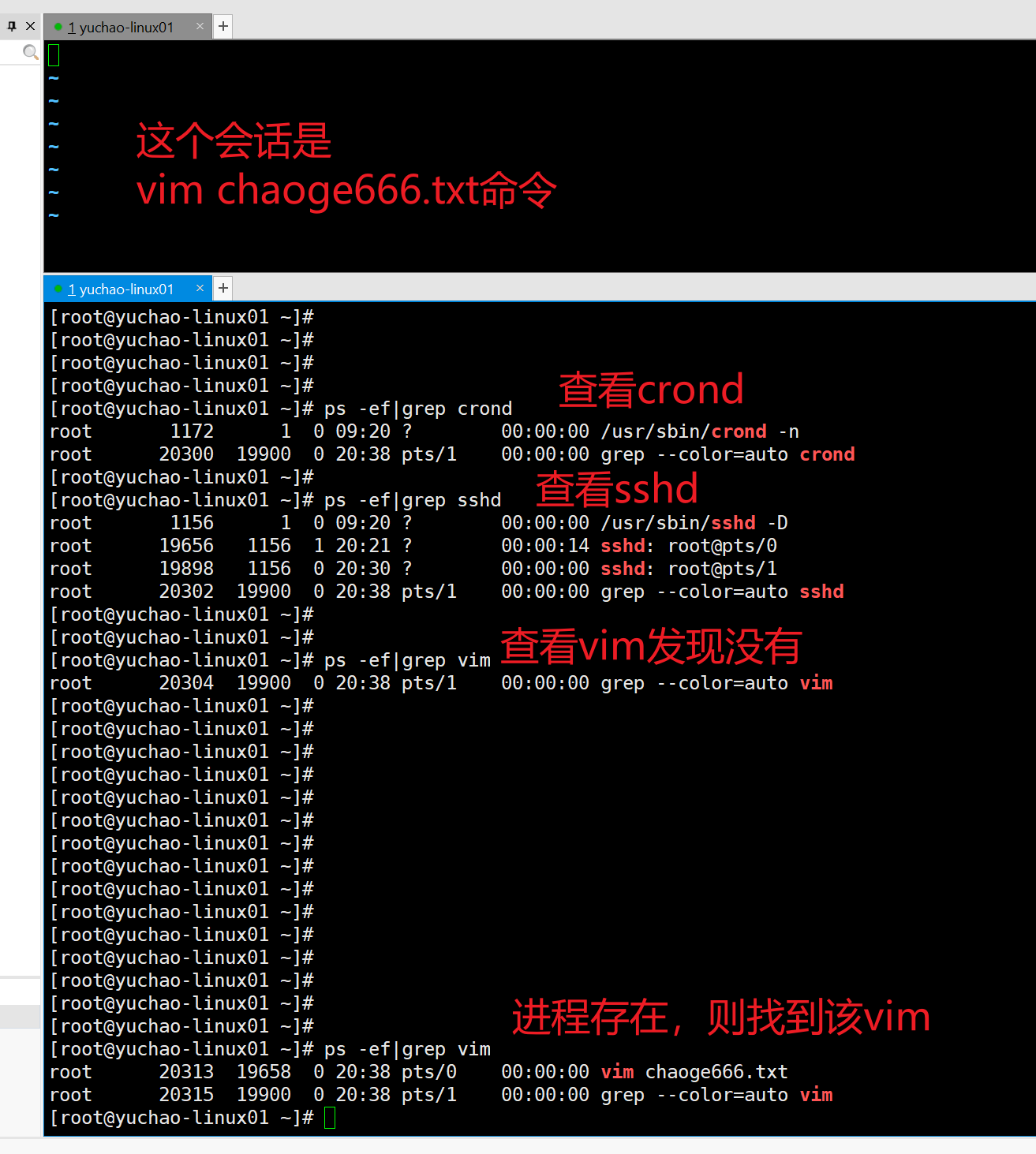
grep取反
同学们会发现总有一个grep进程
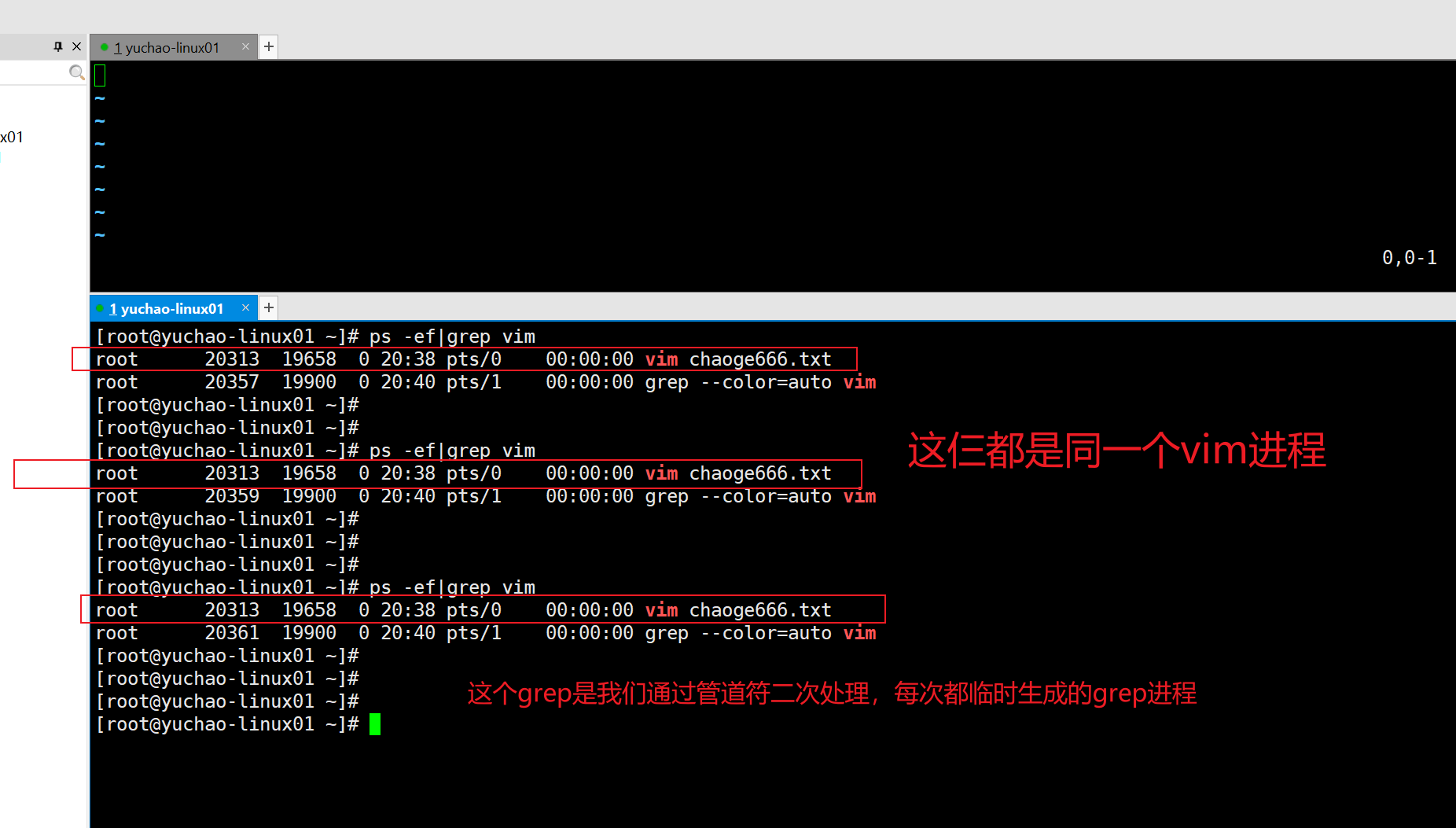
可以grep过滤掉。
语法
grep -v 选项,取反
[root@yuchao-linux01 ~]# ps -ef|grep vim |grep -v grep
root 20313 19658 0 20:38 pts/0 00:00:00 vim chaoge666.txt
2.1 ps常用命令组合(重点)
参数记忆
参数风格,请注意,参数的位置,存在先后关系,位置错误可能导致无法使用。
# UNIX风格,没有短横线
a # 显示所有终端、所有用户执行的进程
u # 以用户显示出进程详细信息
x # 显示操作系统所有进程信息
f # 显示进程树形结构
o # 格式化显示进程信息,指定如pid
k # 对进程属性排序,如k %mem ,正序排序 ,k -%mem 逆序
--sort,再进行排序,如 --sort %mem 根据内存使用率显示
linux标准参数用法
-e # 显示所有进程
-f # 显示进程详细
-p # 指定pid,显示其信息,如 ps -fp 2609
-C # 指定进程的名字查看,如ps -fC sshd
-U # 指定用户名,查看用户进程信息 ps -Uf yuchao01
练习
最常用的就是直接
ps auxf 结合管道符做过滤即可
显示机器所有进程信息
[root@yuchao-linux01 ~]# ps aux
查看进程父子关系
[root@yuchao-linux01 ~]# ps auxf
查看ssh相关所有进程,以及他们的父子关系
[root@yuchao-linux01 ~]# ps auxf |grep ssh
root 952 0.0 0.2 113008 4368 ? Ss 12:34 0:00 /usr/sbin/sshd -D
root 2049 0.0 0.3 159012 5700 ? Ss 14:45 0:00 \_ sshd: root@pts/1
root 4978 0.0 0.0 112812 980 pts/1 S+ 17:09 0:00 | \_ grep --color=auto ssh
root 2609 0.2 0.3 159012 5696 ? Ss 16:28 0:06 \_ sshd: root@pts/0
查看指定用户的进程信息
[root@yuchao-linux01 ~]# ps u -U jack01
USER PID %CPU %MEM VSZ RSS TTY STAT START TIME COMMAND
jack01 4986 93.0 0.0 115544 1800 pts/0 R+ 17:11 2:00 -bash
查看指定pid的进程信息
[root@yuchao-linux01 ~]# ps u -p 4986
USER PID %CPU %MEM VSZ RSS TTY STAT START TIME COMMAND
jack01 4986 93.3 0.0 115544 1800 pts/0 R+ 17:11 2:35 -bash
指定字段格式化显示结果
[root@yuchao-linux01 ~]# ps axfo pid,cmd,%cpu,%mem
指定显示结果,做格式化打印,并且以cpu从大到小排序
[root@yuchao-linux01 ~]# ps axo pid,cmd,%cpu,%mem k -%cpu
按内存使用率排序,从大到小
[root@yuchao-linux01 ~]# ps axo pid,cmd,%cpu,%mem --sort -%mem
2.2 pstree命令
作用、以树状图,显示父进程和子进程的关系
pstree 选项 [pid|user]
-p 显示pid
-u 显示用户切换
-H pid 高亮显示进程(没什么用)
-a 显示程序的完整命令,以及进程层级关系
用法
需安装
[root@yuchao-linux01 ~]# yum install psmisc -y
查看指定pid,一号进程的所有父子进程(用户角度运行的进程)
[root@yuchao-linux01 ~]# pstree 1
查看指定用户,关于这个用户生成的父子进程关系
[root@yuchao-linux01 ~]# pstree jerry01
查看jerry01用户生成的所有进程,且显示进程pid
[root@yuchao-linux01 ~]# pstree -ap jerry01
显示进程树,以及对应进程的执行用户名
[root@yuchao-linux01 ~]# pstree -ua
2.3 pidof命令
pidof命令
指定进程名,显示出其pid
如显示出nginx进程号
[root@yuchao-linux01 ~]# pidof nginx
5491 5490 5489
2.4 lsof查看进程打开了什么文件
root@yc-ubuntu ~# apt install lsof
比如,当我们需要检查网站服务器的nginx进程,以及nginx都打开了哪些文件,比如nginx记录的日志,写入到了什么文件里,lsof可以轻松帮你找到这些文件。
linux一切皆文件,任何事务都以文件的形式存在,通过文件,不仅可以直接访问到文本数据,常规数据,甚至网络连接(socket套接字文件)、以及硬件(/dev/sda),都以文件形式可以在linux管理。
常用参数
-c # 指定进程名,打开了哪些系统文件,如lsof -c nginx
-i # 显示符合条件的进程,如ipv[46][protocol][@host|addr][:service|port]
-p # 显示指定pid打开的文件
-u # 显示指定用户uid打开的文件,以及具体进程信息
+d # 显示文件夹下被打开的文件有哪些,如 lsof +d /var/log/nginx/
+D # 递归列出目录下哪些文件被进程打开
-n # 不显示主机名,直接显示ip
-P # 不显示端口名,直接显示端口号
-s # 列出文件大小
状态解释
[root@yuchao-linux01 log]# lsof +D /var/log/nginx/ | head -2
COMMAND PID USER FD TYPE DEVICE SIZE/OFF NODE NAME
nginx 5489 root 2w REG 253,0 0 17579733 /var/log/nginx/error.log
名称
进程标识符id号
进程执行的用户主
文件描述符
文件类型 reg普通文本 DIR目录
NODE 索引节点(文件在磁盘上的标识)
NAME 进程打开文件的名字
实践
# 直接输入lsof,显示当前用户打开的所有文件,过滤出你需要查找的文件,对应的进程
[root@yuchao-linux01 ~]# lsof |grep access.log
# 查看占用文件的进程
[root@yuchao-linux01 log]# lsof /var/log/nginx/access.log
# 查看指定pid号(父进程)打开了什么文件
[root@yuchao-linux01 log]# lsof -p $(cat /var/run/nginx.pid)
# 查看指定程序名,打开的文件
[root@yuchao-linux01 log]# lsof -c nginx
# 查看指定用户打开的文件
[root@yuchao-linux01 log]# lsof -u jerry01
# 查看指定目录打开的文件,以及递归查看
[root@yuchao-linux01 log]# lsof +d /var/log
[root@yuchao-linux01 log]# lsof +D /var/log
# 查看指定ip的网络连接情况(如有人访问了你的nginx)
[root@yuchao-linux01 log]# lsof -i @192.168.0.240:80
# 查看指定TCP状态的连接情况
[root@yuchao-linux01 log]# lsof -n -P -i TCP -s TCP:LISTEN
2.4.1 生产经验案例(lsof文件误删恢复)
# 1.确保nginx在运行中,以及有日志数据
[root@yuchao-linux01 log]# tail -f /var/log/nginx/access.log
# 2. lsof查看关于该日志文件的进程
[root@yuchao-linux01 ~]# lsof |grep /var/log/nginx/access.log
nginx 5489 root 5w REG 253,0 1353 17579732 /var/log/nginx/access.log
nginx 5490 nginx 5w REG 253,0 1353 17579732 /var/log/nginx/access.log
nginx 5491 nginx 5w REG 253,0 1353 17579732 /var/log/nginx/access.log
tail 6112 root 3r REG 253,0 1353 17579732 /var/log/nginx/access.log
# 3.模拟误删除该文件(但是进程没有退出,该文件描述符还未被释放,还是可以恢复的)
[root@yuchao-linux01 ~]# rm -f /var/log/nginx/access.log
[root@yuchao-linux01 ~]# ll /var/log/nginx/access.log
ls: cannot access /var/log/nginx/access.log: No such file or directory
# 4.再次查看文件描述符(文件名多了一个deleted被删除的标记)
[root@yuchao-linux01 ~]# lsof |grep /var/log/nginx/access.log
nginx 5489 root 5w REG 253,0 1353 17579732 /var/log/nginx/access.log (deleted)
nginx 5490 nginx 5w REG 253,0 1353 17579732 /var/log/nginx/access.log (deleted)
nginx 5491 nginx 5w REG 253,0 1353 17579732 /var/log/nginx/access.log (deleted)
tail 6112 root 3r REG 253,0 1353 17579732 /var/log/nginx/access.log (deleted)
# 5.此时进入linux中一个管理所有进程的目录,/proc,找到对应的进程id目录(父亲进程id),进入其管理文件描述符的地方。
[root@yuchao-linux01 fd]# pwd
/proc/5489/fd
[root@yuchao-linux01 fd]# ll
total 0
lrwx------ 1 root root 64 Mar 20 19:14 0 -> /dev/null
lrwx------ 1 root root 64 Mar 20 19:14 1 -> /dev/null
lrwx------ 1 root root 64 Mar 20 19:14 10 -> socket:[75619]
l-wx------ 1 root root 64 Mar 20 19:14 2 -> /var/log/nginx/error.log
lrwx------ 1 root root 64 Mar 20 19:14 3 -> socket:[75616]
l-wx------ 1 root root 64 Mar 20 19:14 4 -> /var/log/nginx/error.log
l-wx------ 1 root root 64 Mar 20 19:14 5 -> /var/log/nginx/access.log (deleted)
lrwx------ 1 root root 64 Mar 20 19:14 6 -> socket:[76223]
lrwx------ 1 root root 64 Mar 20 19:14 7 -> socket:[76224]
lrwx------ 1 root root 64 Mar 20 19:14 8 -> socket:[75617]
lrwx------ 1 root root 64 Mar 20 19:14 9 -> socket:[75618]
# 6.我们看到的这个5软连接文件,就对应了刚才的access.log日志文件
[root@yuchao-linux01 fd]# cat 5
# 7.恢复此文件描述符的数据,到日志文件即可完成文件恢复
[root@yuchao-linux01 fd]# cat 5 > /var/log/nginx/access.log
proc目录解释
/proc 是 Linux 内核提供的一个虚拟文件系统,它包含了许多关于系统运行时状态以及进程相关的信息。你列出了 /proc/3418 目录下的文件,这里的 3418 是一个进程的 PID(进程标识符) ,这些文件各自保存着对应进程的关键数据:
cmdline:存储进程启动时的完整命令行参数,多个参数之间没有分隔符,直接连在一起。comm:包含进程的可执行文件名(不包含路径),也就是我们平常在ps命令输出中看到的进程名那一列的基础信息。fd:这是一个目录,里面包含进程打开的文件描述符对应的符号链接,通过查看这些链接,可以知道进程正在读写哪些文件。limits:记录着该进程的各类资源限制信息,像文件大小限制、内存锁定限制等。status:给出进程状态的概述,包括进程ID、父进程ID、运行状态(就绪、运行、睡眠等 )、虚拟内存使用量等重要状态数据。stat和statm:stat提供更详尽的进程运行统计信息,如进程切换次数、阻塞信号数量;statm侧重于内存相关统计,例如进程的虚拟内存大小、常驻内存大小等。
如果你想进一步查看某个文件的内容,比如查看进程的启动命令行参数,就可以用 cat /proc/3418/cmdline 命令 ,不过输出内容可能是无分隔符的连续字符,需要解析。
# 特殊文件
# 0
# 1
# 2
root@yc-ubuntu ~# ls /proc/3418/
arch_status comm fd limits mountstats pagemap sessionid status wchan
attr coredump_filter fdinfo loginuid net patch_state setgroups syscall
autogroup cpu_resctrl_groups gid_map map_files ns personality smaps task
auxv cpuset io maps numa_maps projid_map smaps_rollup timens_offsets
cgroup cwd ksm_merging_pages mem oom_adj root stack timers
clear_refs environ ksm_stat mountinfo oom_score sched stat timerslack_ns
cmdline exe latency mounts oom_score_adj schedstat statm uid_map
root@yc-ubuntu ~#
/proc是Linux系统中的一个虚拟文件系统,它提供了内核数据结构的接口,允许用户空间程序访问内核中的信息。/proc/[pid]/fd目录下的文件则是和指定进程(这里pid是3418 )打开的文件描述符相关的链接。以下是每行输出的详细解释:
lrwx------ 1 root root 64 12月 24 13:49 0 -> /dev/null:lrwx------:表示这是一个符号链接文件,权限设置为rwx,所有者和所属组都是root,其他用户没有任何权限。0:是文件描述符编号,在Linux进程里,文件描述符0通常代表标准输入(stdin),这里它被重定向到了/dev/null,意味着该进程从空设备读取输入,也就是丢弃所有输入数据。
lrwx------ 1 root root 64 12月 24 13:49 1 -> /dev/null:- 文件描述符
1通常对应标准输出(stdout),它也被重定向到/dev/null,意味着该进程的正常输出都会被丢弃,不会显示在终端或者写入到其他常规输出设备。
- 文件描述符
l-wx------ 1 root root 64 12月 24 13:58 15 -> /var/log/nginx/access.log:- 文件描述符
15是一个可写的链接,指向/var/log/nginx/access.log,说明进程3418可以往这个Nginx访问日志文件写入数据。
- 文件描述符
l-wx------ 1 root root 64 12月 24 13:58 16 -> /var/log/nginx/error.log:- 文件描述符
16同样是可写的,指向/var/log/nginx/error.log,意味着进程3418会把错误信息输出到这个Nginx错误日志文件。
- 文件描述符
lrwx------ 1 root root 64 12月 24 13:58 17 -> 'socket:[37266]':- 文件描述符
17是一个指向内核套接字的符号链接,套接字在内核中的标识号是37266,表明进程3418使用这个套接字进行网络通信或者进程间通信。
- 文件描述符
lrwx------ 1 root root 64 12月 24 13:58 18 -> 'socket:[37267]':- 同
17,文件描述符18关联着标识号为37267的内核套接字。
- 同
lrwx------ 1 root root 64 12月 24 13:58 19 -> 'socket:[37268]':- 表明文件描述符
19连接到内核中标识号为37268的套接字。
- 表明文件描述符
l-wx------ 1 root root 64 12月 24 13:49 2 -> /var/log/nginx/error.log:- 文件描述符
2代表标准错误输出(stderr),这里它被定向到/var/log/nginx/error.log,进程的错误信息会输出到这个Nginx错误日志文件。
- 文件描述符
lrwx------ 1 root root 64 12月 24 13:58 20 -> 'socket:[37269]':- 说明文件描述符
20关联着内核里标识号为37269的套接字。
- 说明文件描述符
lrwx------ 1 root root 64 12月 24 13:58 21 -> 'socket:[37270]':- 文件描述符
21链接到内核中标识号为37270的套接字。
- 文件描述符
lrwx------ 1 root root 64 12月 24 13:58 22 -> 'socket:[37271]':- 意味着文件描述符
22指向标识号为37271的内核套接字。
- 意味着文件描述符
lrwx------ 1 root root 64 12月 24 13:49 4 -> 'socket:[37264]':- 文件描述符
4关联着标识号为37264的内核套接字。
- 文件描述符
lrwx------ 1 root root 64 12月 24 13:49 5 -> 'socket:[37265]':- 表明文件描述符
5连接到内核中标识号为37265的套接字。
- 表明文件描述符
lrwx------ 1 root root 64 12月 24 13:49 6 -> 'socket:[34669]':- 文件描述符
6指向标识号为34669的内核套接字。
- 文件描述符
lrwx------ 1 root root 64 12月 24 13:49 7 -> 'socket:[34670]':- 文件描述符
7关联着标识号为34670的内核套接字 。
- 文件描述符
总体来看,进程3418对输入输出做了重定向,同时使用了多个套接字进行通信,并且向Nginx的日志文件写入相关数据。
3、kill关闭进程
命令:kill
语法:kill [信号] PID
作用:kill 命令会向操作系统内核发送一个信号(多是终止信号)和目标进程的 PID,然后系统内核根据收到的信号类型,对指定进程进行相应的操作
3.0 什么是信号(signal)
简单说就是向进程发送的一个控制信号,一般用于杀死、停止进程。
每个信号都用一个数字表示。
[root@yuchao-tx-server ~]# kill -l
1) SIGHUP 2) SIGINT 3) SIGQUIT 4) SIGILL 5) SIGTRAP
6) SIGABRT 7) SIGBUS 8) SIGFPE 9) SIGKILL 10) SIGUSR1
11) SIGSEGV 12) SIGUSR2 13) SIGPIPE 14) SIGALRM 15) SIGTERM
16) SIGSTKFLT 17) SIGCHLD 18) SIGCONT 19) SIGSTOP 20) SIGTSTP
21) SIGTTIN 22) SIGTTOU 23) SIGURG 24) SIGXCPU 25) SIGXFSZ
26) SIGVTALRM 27) SIGPROF 28) SIGWINCH 29) SIGIO 30) SIGPWR
31) SIGSYS 34) SIGRTMIN 35) SIGRTMIN+1 36) SIGRTMIN+2 37) SIGRTMIN+3
38) SIGRTMIN+4 39) SIGRTMIN+5 40) SIGRTMIN+6 41) SIGRTMIN+7 42) SIGRTMIN+8
43) SIGRTMIN+9 44) SIGRTMIN+10 45) SIGRTMIN+11 46) SIGRTMIN+12 47) SIGRTMIN+13
48) SIGRTMIN+14 49) SIGRTMIN+15 50) SIGRTMAX-14 51) SIGRTMAX-13 52) SIGRTMAX-12
53) SIGRTMAX-11 54) SIGRTMAX-10 55) SIGRTMAX-9 56) SIGRTMAX-8 57) SIGRTMAX-7
58) SIGRTMAX-6 59) SIGRTMAX-5 60) SIGRTMAX-4 61) SIGRTMAX-3 62) SIGRTMAX-2
63) SIGRTMAX-1 64) SIGRTMAX
常用信号解释
| 信号 | 解释 | 信号名 |
|---|---|---|
| 1 | 无须关闭进程,重新加载其配置文件,如reload操作 | SIGHUP |
| 2 | 中断,通常是ctrl+c发出此信号 | SIGINT |
| 3 | 退出,通常是ctrl + \ 发出信号 | SIGQUIT |
| 9 | 立即结束的信号,强制结束进程 | SIGKILL |
| 15 | 终止,通常是系统关机时候发送,正常结束进程,是kill默认信号 | SIGTERM |
| 20 | 暂停进程,通常是ctrl + z 发出信号 | SIGTSTP |
3.0.1 杀死进程的命令
- Kill (结束指定pid的进程)
- killall (根据进程名杀死)
- pkill (根据进程名杀死)
3.1 kill用法
- 先确定进程id
- 再发送信号给进程
kill -1 pid # 进程重读配置文件
kill -15 pid # 进程优雅退出
kill -9 pid # 暴力干掉进程
终止crond定时任务服务
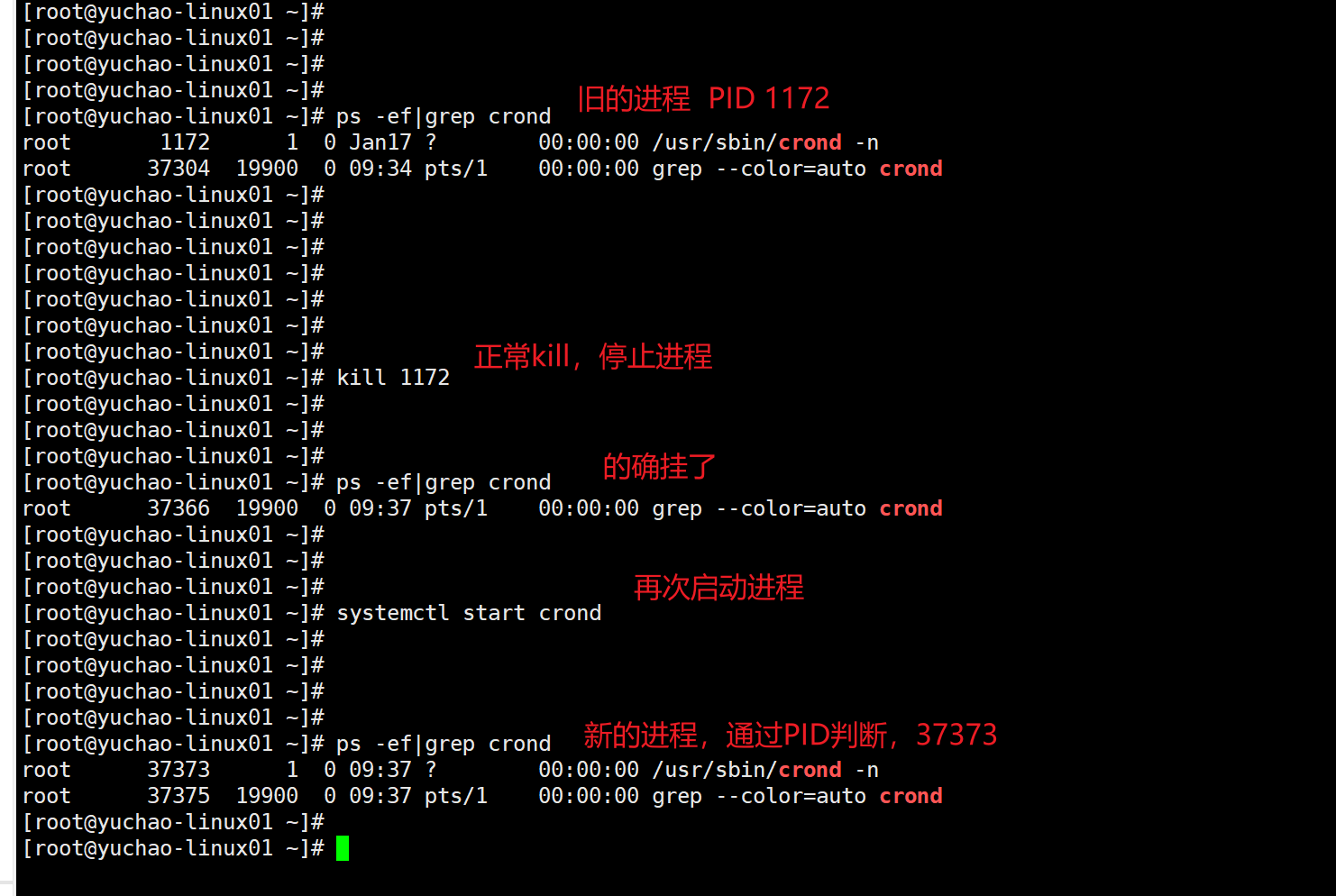
查看kill支持的所有信号
[root@yuchao-linux01 ~]# kill -l
1) SIGHUP 2) SIGINT 3) SIGQUIT 4) SIGILL 5) SIGTRAP
6) SIGABRT 7) SIGBUS 8) SIGFPE 9) SIGKILL 10) SIGUSR1
11) SIGSEGV 12) SIGUSR2 13) SIGPIPE 14) SIGALRM 15) SIGTERM
16) SIGSTKFLT 17) SIGCHLD 18) SIGCONT 19) SIGSTOP 20) SIGTSTP
21) SIGTTIN 22) SIGTTOU 23) SIGURG 24) SIGXCPU 25) SIGXFSZ
26) SIGVTALRM 27) SIGPROF 28) SIGWINCH 29) SIGIO 30) SIGPWR
31) SIGSYS 34) SIGRTMIN 35) SIGRTMIN+1 36) SIGRTMIN+2 37) SIGRTMIN+3
38) SIGRTMIN+4 39) SIGRTMIN+5 40) SIGRTMIN+6 41) SIGRTMIN+7 42) SIGRTMIN+8
43) SIGRTMIN+9 44) SIGRTMIN+10 45) SIGRTMIN+11 46) SIGRTMIN+12 47) SIGRTMIN+13
48) SIGRTMIN+14 49) SIGRTMIN+15 50) SIGRTMAX-14 51) SIGRTMAX-13 52) SIGRTMAX-12
53) SIGRTMAX-11 54) SIGRTMAX-10 55) SIGRTMAX-9 56) SIGRTMAX-8 57) SIGRTMAX-7
58) SIGRTMAX-6 59) SIGRTMAX-5 60) SIGRTMAX-4 61) SIGRTMAX-3 62) SIGRTMAX-2
63) SIGRTMAX-1 64) SIGRTMAX
实际运用中,由于一个进程会牵扯到诸多文件,有时候kill会杀不死进程,可以使用9信号,强制终止,但是一般不要直接强制终止,会导致不可预期的错误。
3.2 kill和nginx
以nginx为例
1.安装、准备nginx页面
[root@yuchao-linux01 ~]# yum install nginx -y
[root@yuchao-linux01 ~]# echo 'yuchao linux v1' > /usr/share/nginx/html/index.html
[root@yuchao-linux01 ~]# echo 'yuchao linux v2' > /usr/share/nginx/html/index2.html
2.启动nginx且查看页面
[root@yuchao-linux01 ~]# systemctl start nginx
[root@yuchao-linux01 ~]# curl 127.0.0.1
yuchao linux v1
3.修改nginx配置文件,更改首页文件为index2.html
38 server {
39 listen 80;
40 listen [::]:80;
41 server_name _;
42 root /usr/share/nginx/html;
43 location / {
44 root /usr/share/nginx/html;
45 index index2.html;
46 }
4.再次访问页面,发现毫无变化,为什么?没重新读取新的配置文件
[root@yuchao-linux01 ~]# curl 127.0.0.1
yuchao linux v1
5.可以选择重启、或者重读新的配置(超哥讲过,可以systemctl reload nginx)
那么systemctl背后是怎么做的,来看!
[root@yuchao-linux01 ~]# rpm -ql nginx |grep nginx.service
/usr/lib/systemd/system/nginx.service
[root@yuchao-linux01 ~]# grep -i 'reload' /usr/lib/systemd/system/nginx.service
ExecReload=/usr/sbin/nginx -s reload
发现人家就是去执行了这个命令而已,nginx -s reload ,那其实你也可以直接去执行这个命令
6.先看看nginx的进程id号
[root@yuchao-linux01 ~]# pstree -p |grep nginx
|-nginx(1486)-+-nginx(1529)
| `-nginx(1530)
我们需要给包工头发一个信号,告诉他,nginx配置文件变化了,你要重新加载下
[root@yuchao-linux01 ~]# kill -1 1486
此时工人进程变化了,工头进程没变化
[root@yuchao-linux01 ~]# pstree -p |grep nginx
|-nginx(1486)-+-nginx(1585)
| `-nginx(1586)
# reload进程后,网站页面得到更新
[root@yuchao-linux01 ~]# curl 127.0.0.1
yuchao linux v2
7.最后可以干掉进程,需要干掉父进程
# 包工头都被干掉了,工人不得跑路么
[root@yuchao-linux01 ~]# kill 1486
[root@yuchao-linux01 ~]# pstree -p |grep nginx
4、killall、pkill关闭进程
1. kill需要找到pid,然后再干掉进程
2. pkill更省事了,直接根据进程名字干掉进程
3. 注意pkill,kill可能会误杀,因为是根据进程名字匹配,如果进程包含了某名字,也会被杀掉,因此少用。
命令:killall
作用:通过程序的==进程名==来杀死==一类==进程
语法:# killall [信号] 进程名称
信号种类:和kill相同,这里不再重复
kill是终止单独一个进程
killall是根据进程名字,终止一类进程
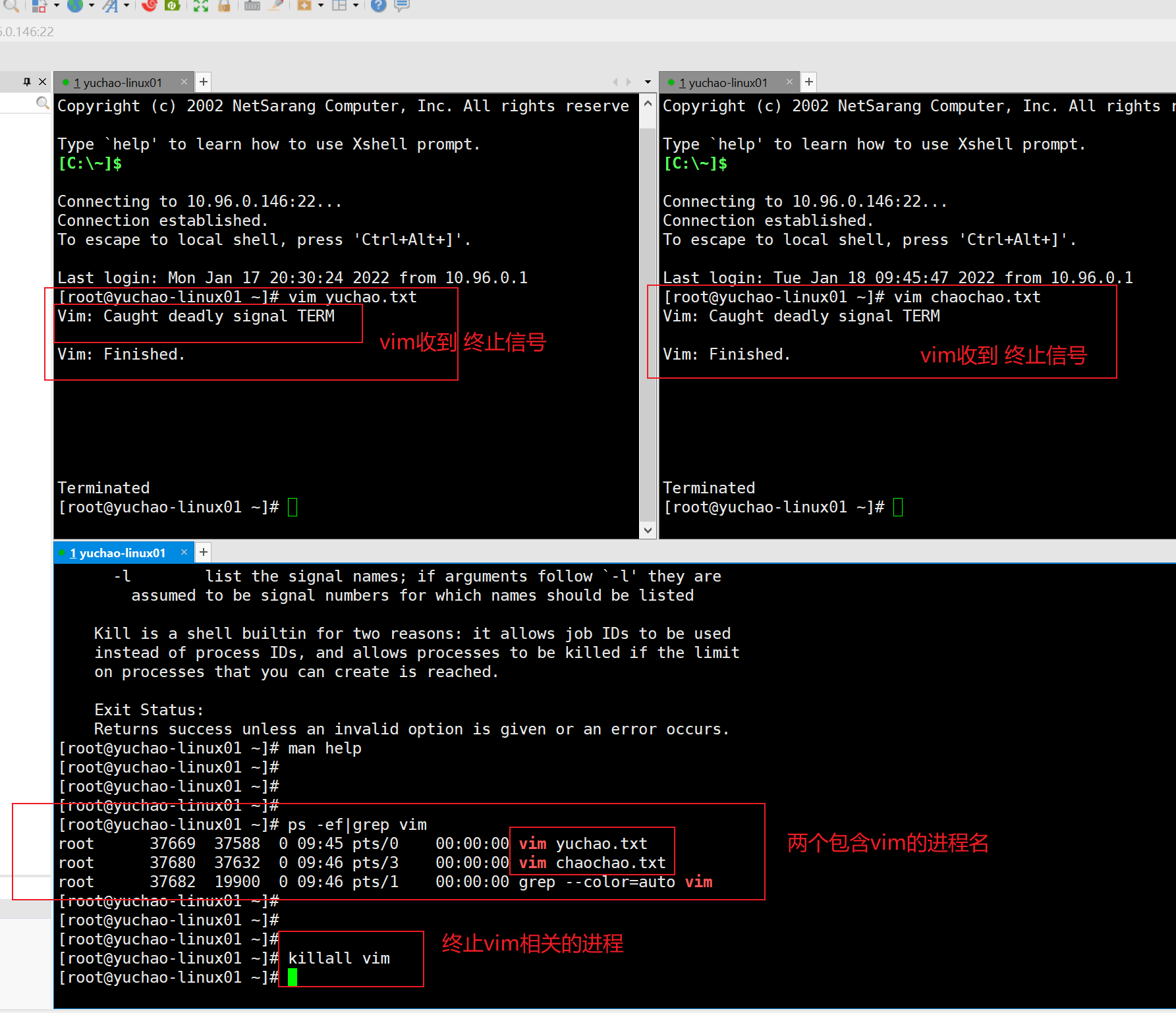
为了避免出错,误操作,干掉了其他进程。
可以尽量使用kill即可
补充:进程后台运行
程序运行可以有2种
- 前台运行
- 程序运行在当前的终端,所有的信息都输出到屏幕上,占用你的终端,你也无法继续使用
- 如果终端异常关闭,导致程序会自动退出
- 后台运行
- 不会占用你的终端,程序在系统后台跑着,你该干啥干啥,终端关了,程序也继续运行。
后台运行命令
命令集合
command & # 未启动的command放入后台去运行
jobs # 查看后台进程列表
ctrl + z # 暂停进程
bg # 程序放入后台运行,和 & 一样
fg # 将后台任务放入前台执行
后台命令实战(实战经验)
1.命令直接放入后台运行,注意日志写入到黑洞文件
[root@yuchao-linux01 ~]# ping yuchaoit.cn > /dev/null &
[1] 1718
[root@yuchao-linux01 ~]#
2.查看后台任务列表
[root@yuchao-linux01 ~]# jobs
[1]+ Running ping yuchaoit.cn > /dev/null &
[root@yuchao-linux01 ~]#
3.可以将后台任务,放入前台执行,然后ctrl + z 再次暂停程序,放入后台
[root@yuchao-linux01 ~]# fg 1
ping yuchaoit.cn > /dev/null
^Z
[1]+ Stopped ping yuchaoit.cn > /dev/null
[root@yuchao-linux01 ~]#
[root@yuchao-linux01 ~]#
的确发现了一个停止的程序
[root@yuchao-linux01 ~]# jobs
[1]+ Stopped ping yuchaoit.cn > /dev/null
[root@yuchao-linux01 ~]#
4.可以再次让程序运行起来,并且依然是运行在后台
[root@yuchao-linux01 ~]# bg 1
[1]+ ping yuchaoit.cn > /dev/null &
[root@yuchao-linux01 ~]#
[root@yuchao-linux01 ~]#
[root@yuchao-linux01 ~]# jobs
[1]+ Running ping yuchaoit.cn > /dev/null &
[root@yuchao-linux01 ~]#
补充:screen命令
作为linux服务器管理员,经常要使用ssh登陆到远程linux机器上做一些耗时的操作。
也许你遇到过使用telnet或SSH远程登录linux,运行一些程序。如果这些程序需要运行很长时间(几个小时),而程序运行过程中出现网络故障,或者客户机故障,这时候客户机与远程服务器的链接将终端,并且远程服务器没有正常结束的命令将被迫终止。
又比如你SSH到主机上后,开始批量的scp命令,如果这个ssh线程断线了,scp进程就中断了。
在远程服务器上正在运行某些耗时的作业,但是工作还没做完快要下班了,退出的话就会中断操作了,如何才好呢?
screen命令作用
GNU Screen是一款由GNU计划开发的用于命令行终端切换的自由软件。用户可以通过该软件同时连接多个本地或远程的命令行会话,并在其间自由切换。
GNU Screen可以看作是窗口管理器的命令行界面版本。
它提供了统一的管理多个会话的界面和相应的功能。
- 会话恢复
只要Screen本身没有终止,在其内部运行的会话都可以恢复。
这一点对于远程登录的用户特别有用——即使网络连接中断,用户也不会失去对已经打开的命令行会话的控制。
只要再次登录到主机上执行screen -r就可以恢复会话的运行。
同样在暂时离开的时候,也可以执行分离命令detach,在保证里面的程序正常运行的情况下让Screen挂起(切换到后台)。
这一点和图形界面下的VNC很相似。
- 多窗口
在Screen环境下,所有的会话都独立的运行,并拥有各自的编号、输入、输出和窗口缓存。用户可以通过快捷键在不同的窗口下切换,并可以自由的重定向各个窗口的输入和输出。
Screen实现了基本的文本操作,如复制粘贴等;还提供了类似滚动条的功能,可以查看窗口状况的历史记录。窗口还可以被分区和命名,还可以监视后台窗口的活动。
- 会话共享
Screen可以让一个或多个用户从不同终端多次登录一个会话,并共享会话的所有特性(比如可以看到完全相同的输出)。它同时提供了窗口访问权限的机制,可以对窗口进行密码保护。
screen命令参数
screen -S 终端名称 # 新建一个指定名称的终端
ctrl + a + d 切换 # detach,暂时离开当前会话,将screen任务丢到后台执行,回到还未进入screen的状态
screen -ls # 显示存在的screen进程,常用命令
screen -r 终端名或iD # 进入指定名称的screen会话
screen -m # 如果在一个Screen进程里,用快捷键crtl+a c或者直接打screen可以创建一个新窗口,screen -m 也可以可以新建一个screen进程。
常规用法
screen -D -r 踢掉screen的用户,让其logout,然后再连接该会话(当screen会话是Attached状态,表示有人在用)
实践
1.安装命令
[root@yuchao-linux01 ~]# yum install screen -y
2.创建screen终端
screen -S about_echo
3.可以再开一个窗口,查看该进程
[root@yuchao-linux01 ~]# ps -ef|grep screen
root 2677 2340 0 17:24 pts/0 00:00:00 screen -S about_echo
root 2691 2532 0 17:24 pts/2 00:00:00 grep --color=auto screen
注意看该会话的状态
[root@yuchao-linux01 ~]# screen -ls
There is a screen on:
2678.about_echo (Attached)
1 Socket in /var/run/screen/S-root.
4.使用about_echo这个终端,执行命令,如
不断的向文件中写入信息
[root@yuchao-linux01 ~]# for i in `seq 5000`;do sleep 1; echo '超哥带你学linux' >> /tmp/cc.log;done
5.用快捷键切出后台 ctrl + a + d组合键,将任务放入后台,任务不会中断
[root@yuchao-linux01 ~]# screen -S about_echo
[detached from 2678.about_echo]
6.用命令,恢复到指定的离线screen进程中,然后你可以选择中断该进程
screen -r about_echo
7.最后你可以exit,退出,结束这个终端,没有后台进程了。
[root@yuchao-linux01 ~]# screen -ls
No Sockets found in /var/run/screen/S-root.
[root@yuchao-linux01 ~]# ps -ef|grep screen
root 2817 2532 0 17:27 pts/2 00:00:00 grep --color=auto screen
5、nohup命令
nohup 英文全称 no hang up(不挂起),用于在系统后台不挂断地运行命令,退出终端不会影响程序的运行。
nohup的特点是:
nohup 命令,在默认情况下(非重定向时),会输出一个名叫 nohup.out 的文件到当前目录下
如果当前目录的 nohup.out 文件不可写,输出重定向到$HOME/nohup.out 文件中。
一般和 & 后台符,结合使用。
记住一个标准用法
no
语法nohup command 选项 &
Command:要执行的命令。
Arg:一些参数,可以指定输出文件。
&:让命令在后台执行,终端退出后命令仍旧执行。
nohup不加&符号(不好用)
有些命令会前台运行,占用一个会话窗口,无法做其他事
且关闭窗口后,该任务会结束,导致工作中断
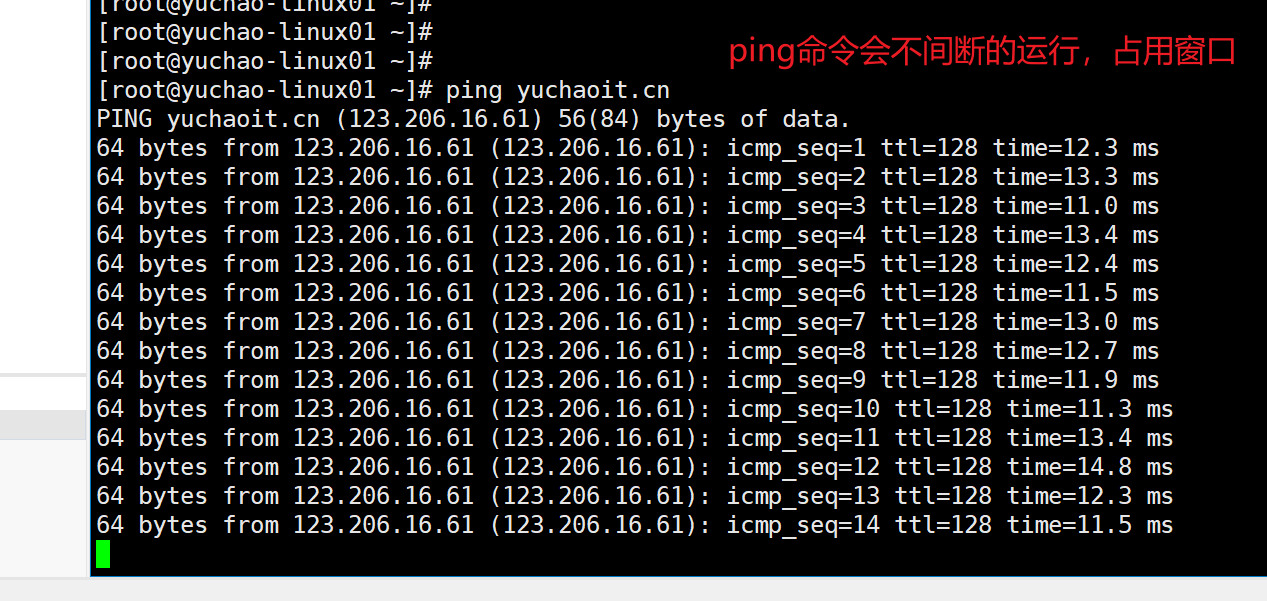
关闭窗口,前台任务挂掉
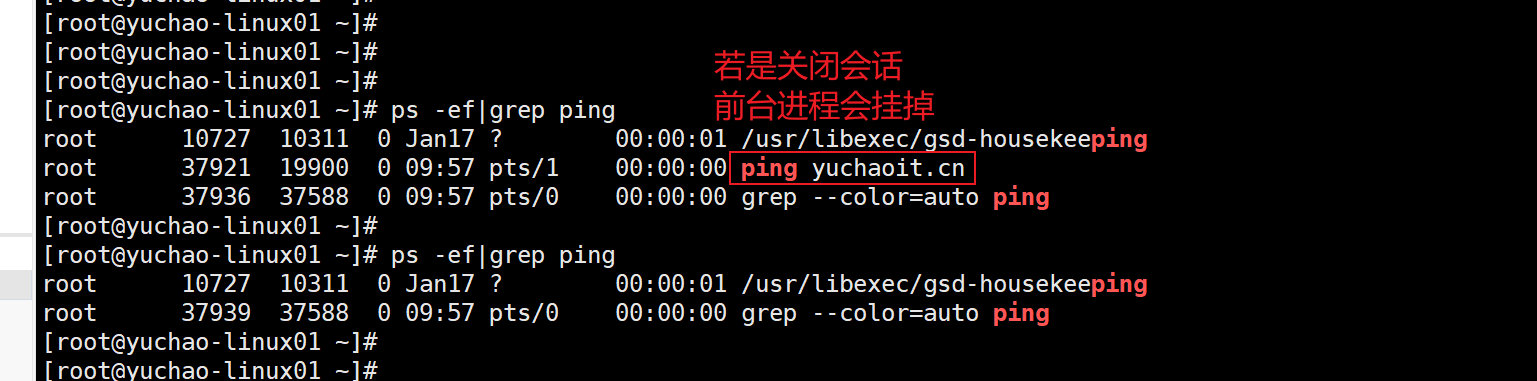
nohup让进程后台运行
nohup 命令,后面若是不跟其他选项,默认写入当前路径下的nohup.out文件日志

不加&符号的话,该命令会卡主一个会话窗口,也是不好用
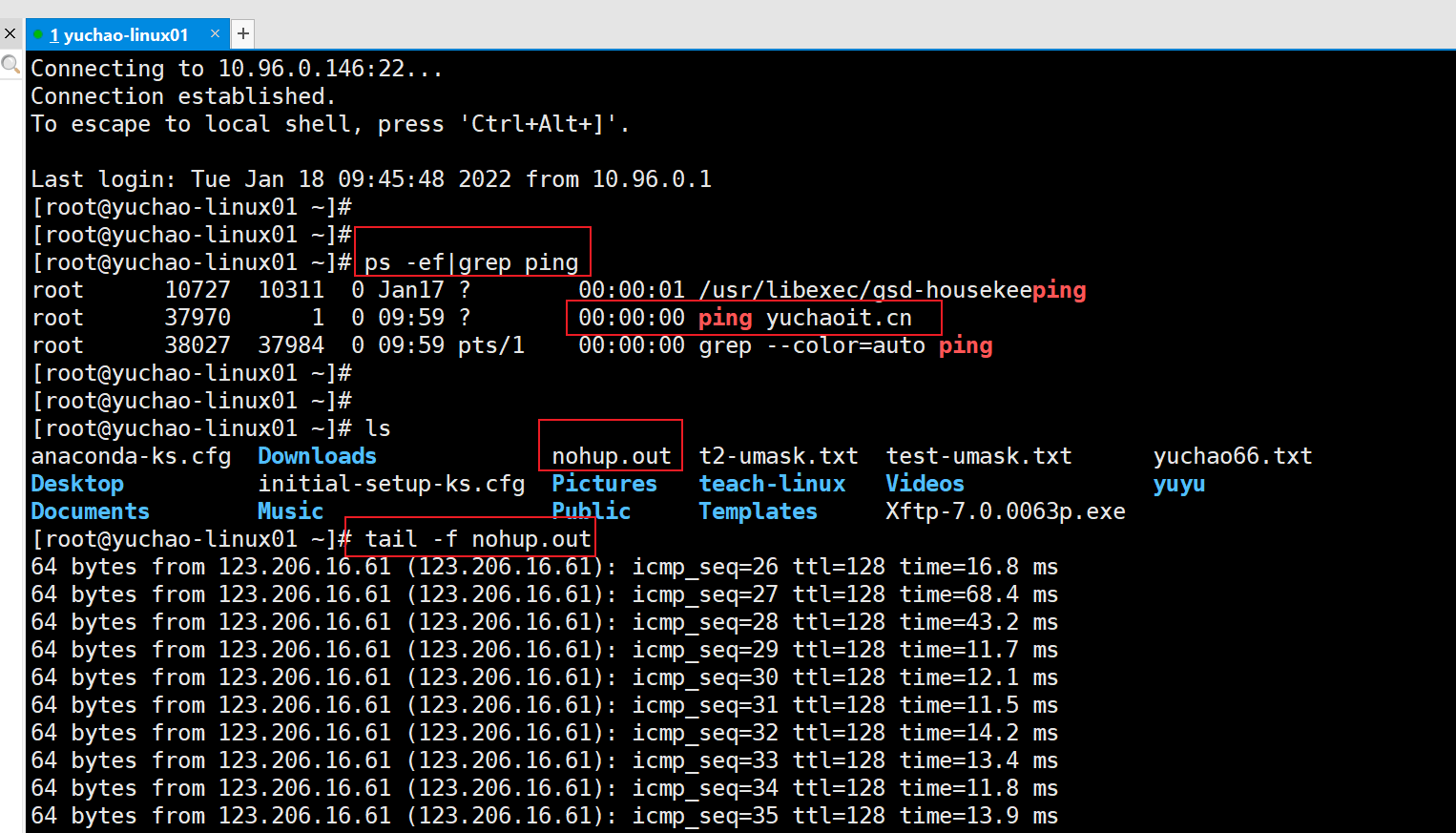
nohup添加&符号(好用)
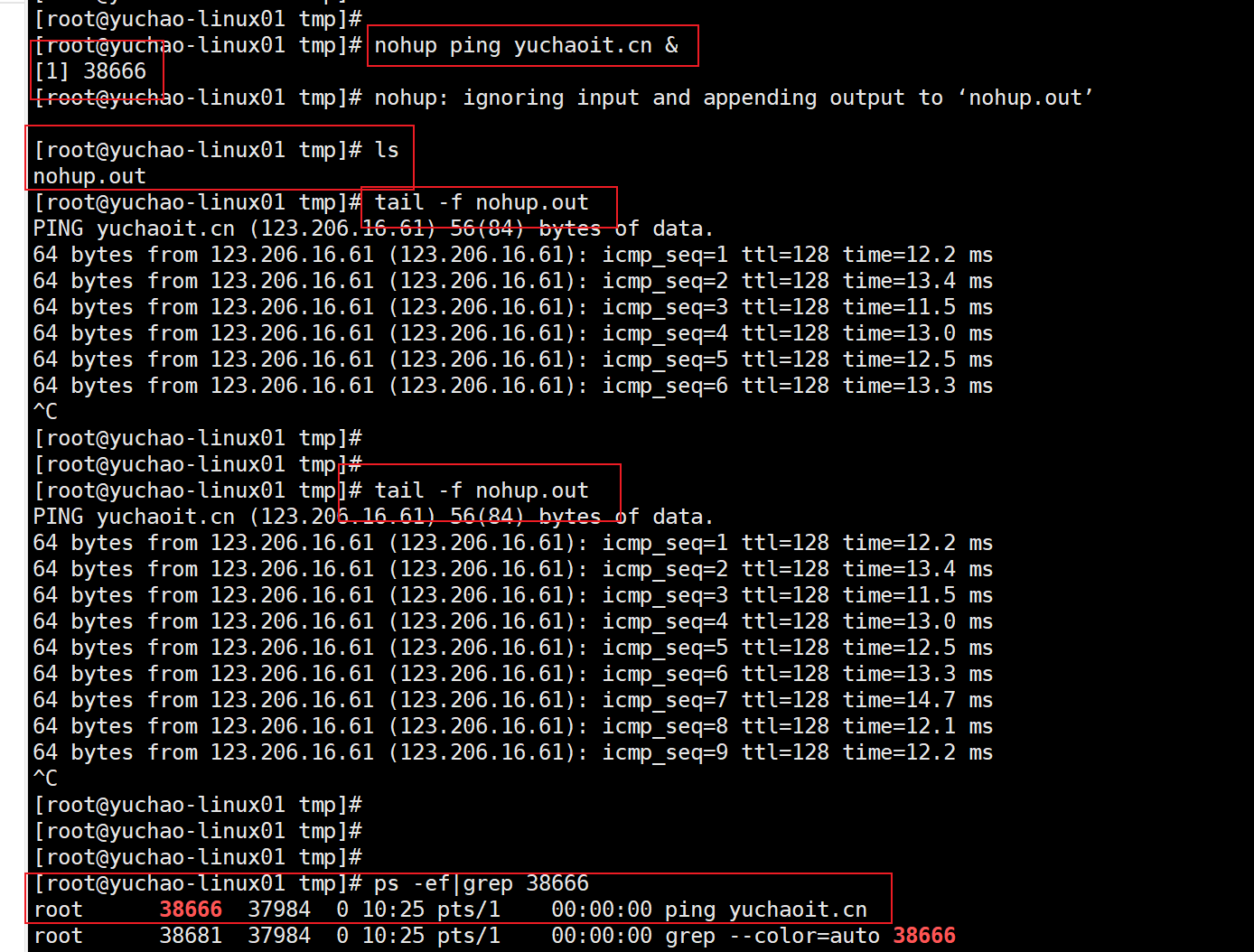
nohup 生产环境下的用法(重要)
[root@yuchao-tx-server ~]# nohup ping baidu.com > /tmp/nohup_ping.log 2>&1 &
[1] 31021
[root@yuchao-tx-server ~]# jobs
[1]+ 运行中 nohup ping baidu.com > /tmp/nohup_ping.log 2>&1 &
[root@yuchao-tx-server ~]#
[root@yuchao-tx-server ~]# tail -f /tmp/nohup_ping.log
64 bytes from 220.181.38.148 (220.181.38.148): icmp_seq=1 ttl=50 time=5.50 ms
64 bytes from 220.181.38.148 (220.181.38.148): icmp_seq=2 ttl=50 time=5.52 ms
64 bytes from 220.181.38.148 (220.181.38.148): icmp_seq=3 ttl=50 time=5.45 ms
64 bytes from 220.181.38.148 (220.181.38.148): icmp_seq=4 ttl=50 time=5.50 ms
64 bytes from 220.181.38.148 (220.181.38.148): icmp_seq=5 ttl=50 time=5.50 ms
关闭窗口,程序也不会中断,只有通过ps命令可以看到该进程,还在运行了。
6、理解linux的数据,流
执行linux命令时,linux默认为用户进程提供了3种数据流
- stdin
- 标准输入、0
- 一般是键盘输入数据
- 比如cat命令等待用户输入
- stdout
- 标准输出、1
- 程序执行结果,输出到终端
- stderr
- 标准错误输出
- 程序执行结果,输出到终端
6.1 标准输入
cat 接收键盘的输入数据,然后打印到终端,直到ctrl +d 结束输入
[root@yuchao-tx-server ~]# cat
hello
hello
我爱你
我爱你
6.2 标准输出
[root@yuchao-linux01 ~]# ls /opt/
HelloWorld.class HelloWorld.java jdk jdk1.8.0_221 jdk-8u221-linux-x64.tar.gz passwd
6.3 标准错误输出
[root@yuchao-linux01 ~]# ls /opppp > stderr.txt
ls: cannot access /opppp: No such file or directory
6.4 数据重定向
我们发现,数据流的输入、输出,都是直接显示在屏幕上,然后你貌似做不了更多处理,不够强大。
因此linux系统提供了数据重定向符号,让你能够对数据再次做处理。
# stdout重定向到文件
root@yc-ubuntu ~#
root@yc-ubuntu ~# ls > /tmp/ls_file.txt
root@yc-ubuntu ~#
root@yc-ubuntu ~# cat /tmp/ls_file.txt
0.0
guer_process.py
guer.py
nice_zombie.py
nohup.out
zombie_demo.py
zombie.py
# 如何做错误输出重定向
root@yc-ubuntu ~# ls /optttt > /tmp/opt_file.txt
ls: 无法访问 '/optttt': 没有那个文件或目录
root@yc-ubuntu ~#
root@yc-ubuntu ~# cat /tmp/opt_file.txt
6.4.1 输入重定向
输入重定向是指把命令(或可执行程序)的标准输入,重定向到指定的文件中。
也就是说,输入可以不来自键盘,而来自一个指定的文件。
比如依然是是cat命令,原本应该是,等待键盘输入数据
现在是通过输入重定向符号,将标准输入stdin,改为了文件数据作为输入。
[root@yuchao-linux01 ~]# cat < t1.log
于超老师带你学Linux
666
666
6.4.2 输出重定向(重要)
输出重定向是指把命令(或可执行程序)的标准输出或标准错误输出重新定向到指定文件中。
这样,该命令的输出就不显示在屏幕上,而是写入到指定文件中。
使用 “ > ”符号,将
标准输出,重定向覆盖到文件中。形式为:命令>文件名使用“ >> ”符号,将
标准输出结果追加到指定文件后面。形式为:命令>>文件名使用“ 2> ”符号,将标准错误输出重定向到文件中。形式为:命令 2> 文件名
使用“ 2>> ”符号,将标准错误输出追加到指定文件后面。形式为:命令 2>>文件名
使用“ 2>&1 ”符号或“ &> ”符号,将把标准错误输出stderr重定向到标准输出stdout
使用“ >/dev/null ”符号,将命令执行,结果重定向到空设备中,也就是不显示任何信息。
# 错误stderr重定向到文件
root@yc-ubuntu ~# ls /optttt 2> /tmp/opt_file.txt
root@yc-ubuntu ~#
root@yc-ubuntu ~#
root@yc-ubuntu ~# cat /tmp/opt_file.txt
ls: 无法访问 '/optttt': 没有那个文件或目录
# 2> stderr重定向覆盖
# 2>> stderr重定向追加
# 重点来了
2>&1
当程序执行出错,错误日志,会和正确日志,一起重定向 stdout
重定向基本用法
[root@yuchao-tx-server ~]# echo '超哥带你学linux' > test.log
[root@yuchao-tx-server ~]#
[root@yuchao-tx-server ~]# echo '超哥带你学linux' >> test.log
错误重定向追加
[root@yuchao-tx-server ~]# echhhho '超哥带你学linux' 2>> test.log
[root@yuchao-tx-server ~]#
[root@yuchao-tx-server ~]# cat test.log
超哥带你学linux
超哥带你学linux
-bash: echhhho: 未找到命令
将stderr重定向到stdout,就可以防止程序运行出错,导致程序异常
写法1
[root@yuchao-tx-server ~]# echhhho '超哥带你学linux' &>> test.log
写法2
[root@yuchao-tx-server ~]# echhhho '超哥带你学linux' >> test.log 2>&1
黑洞文件,空设备文件,也同样遵循,stdout、stderr的语法
[root@yuchao-tx-server ~]# echo '超哥带你学linux' &>> /dev/null
[root@yuchao-tx-server ~]# echhhhho '超哥带你学linux' &>> /dev/null
2>&1 解释
上面我们是把ping命令的输出,写入到nohup.out文件里,我们也可以指定一个文件,将命令的执行结果,写入进文件。
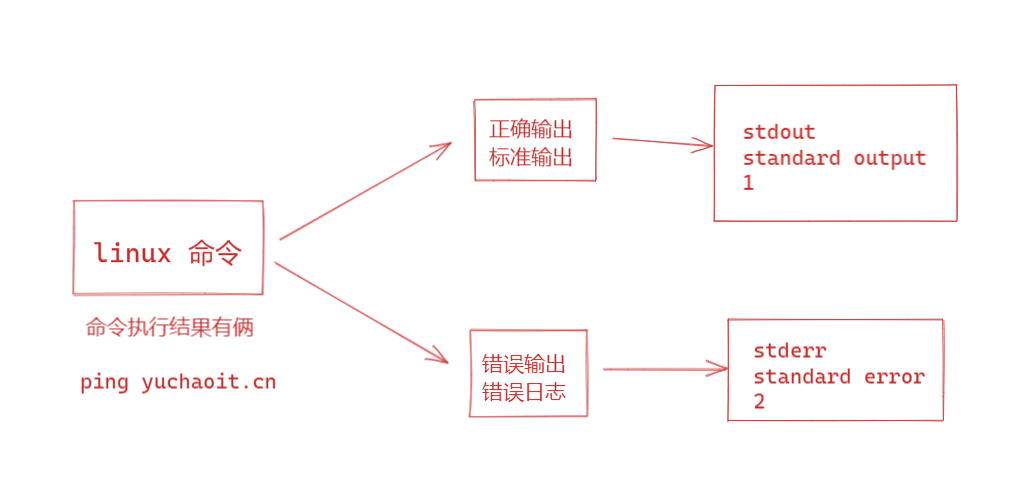
图解stdout/stderr
标准输出stdout就是一个命令会有正确的执行结果,在屏幕上显示出,让用户看见。
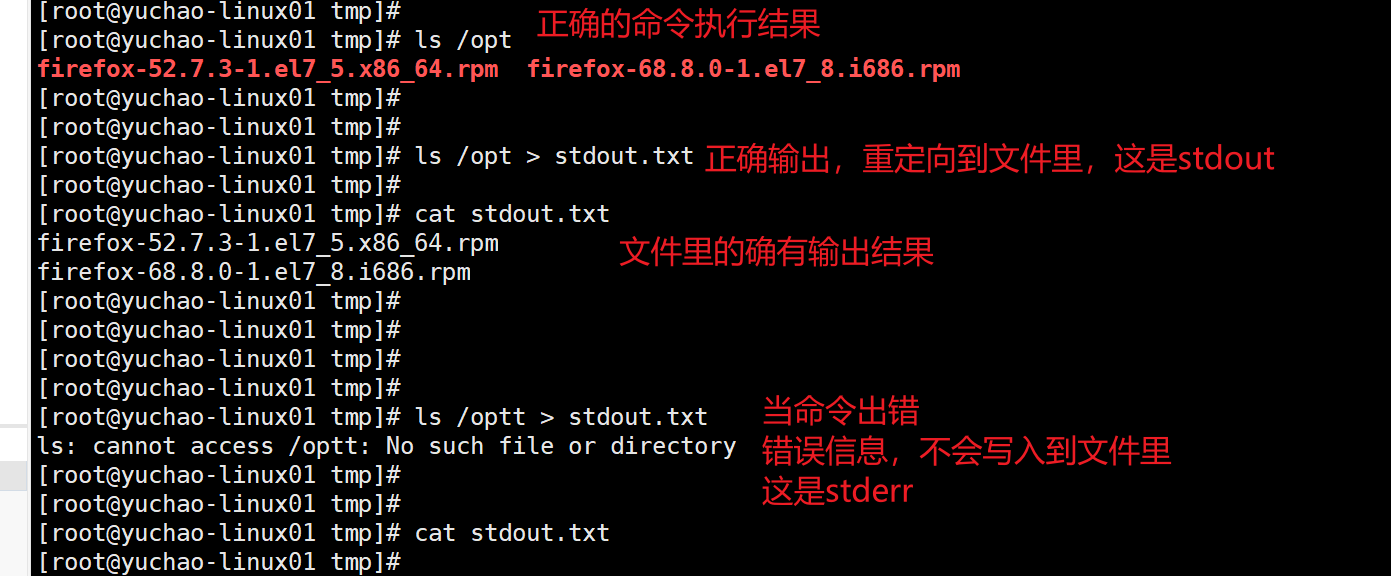
标准错误输出,上面已经看到了,那如何获取标准错误输出呢?
比如这个程序出错的信息,我也想收集下来,写入到日志。
通过这个语法,即可
==把标准错误输出,重定向,写入到标准输入==
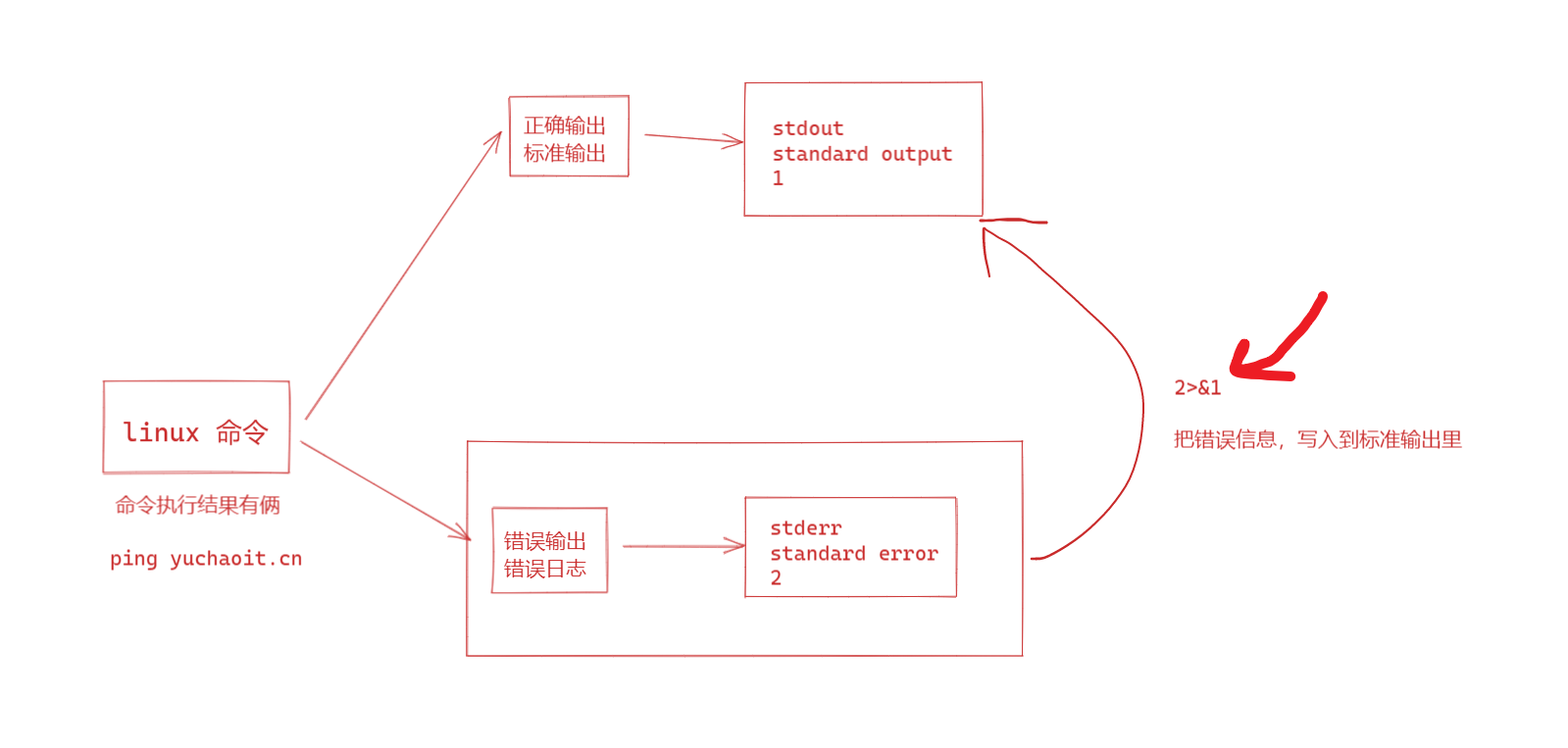

stdouer+stderr
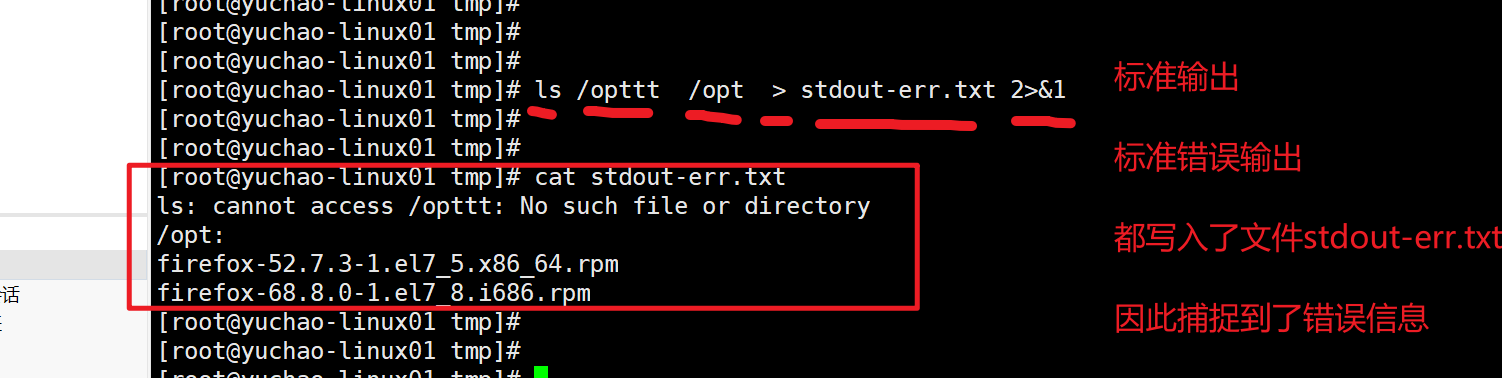
三、机器负载查看
3.1 系统平均负载查看uptime
系统负载,指的是在单位时间内,系统分配给CPU处理的进程数量,必然是数量越多,负载值越高,机器的压力越大。
uptime命令
[root@yuchao-linux01 ~]# uptime
17:45:12 up 2:13, 2 users, load average: 0.00, 0.01, 0.05
这个load average表示平均负载,多少数值比较合适?
1.最理想化的状态是每个CPU都在运行着进程,充分让cpu工作起来,效率最大化,你得先看看你机器上有几个CPU(几个核,就是有几个cpu可以工作)。
# 发现是4核的
[root@yuchao-linux01 ~]# lscpu |grep -i '^cpu(s)'
CPU(s): 4
# 以及用top命令,按下数字1,查看几核。
top
2. 如何理解uptime看到的负载
分别是1、5、15分钟内的平均负载情况,表示是1~15分钟内CPU的负载变化情况。
1. 三个值如果差不多,表示系统很稳定的运行中,15分钟以内,CPU都没有很忙
2. 如果1分钟内的值,远大于15分钟的值,表示机器在1分钟内压力在直线上升
3. 如果1分钟内的值,小于15分钟的值,表示系统的负载正在下降中
如何监控系统负载的趋势?
实际工作中,uptime是运维临时看一看机器的压力的,具体的还得
1. 编写shell脚本,结合定时任务,周期性的查看uptime命令的结果,写入到文件中,综合判断机器压力情况。
2. 使用成熟的监控软件,如zabbix、Prometheus,他们有丰富的图形化报表展示,可以从可视化下,轻松掌握机器压力。

3.2 CPU压力测试(超哥硬核讲解)
cpu的压力,来自于高频的计算任务,比如数值计算等,我们可以用bash程序,python程序,以及各种编程语言,来实现复杂的高频率计算。
这里我们用几个工具
stress stress是一个linux的压力测试工具,专门用于对设备的CPU、IO、内存、负载、磁盘等进行压测。
mpstat 多核CPU性能分析
pidstat 实时查看cpu、内存、io等指标
实践
1.安装stress工具
yum install stress -y
root@yc-ubuntu ~# apt install stress -y
3.2.1 sysstat工具包
sysstat是一个软件包,包含监测系统性能及效率的一组工具,这些工具对于我们收集系统性能数据,比如:CPU 使用率、硬盘和网络吞吐数据,这些数据的收集和分析,有利于我们判断系统是否正常运行,是提高系统运行效率、安全运行服务器的得力助手。
root@yc-ubuntu ~# apt install sysstat
包含的工具
iostat
输出CPU的统计信息和所有I/O设备的输入输出(I/O)统计信息
mpstat
mpstat是Multiprocessor Statistics的缩写,是实时系统监控工具。其报告与CPU的一些统计信息,这些信息存放在/proc/stat文件中。在多CPUs系统里,其不但能查看所有CPU的平均状况信息,而且能够查看特定CPU的信息。mpstat最大的特点是:可以查看多核心cpu中每个计算核心的统计数据;而类似工具vmstat只能查看系统整体cpu情况。
pidstat
关于运行中的进程/任务、CPU、内存等的统计信息
sar
保存并输出不同系统资源(CPU、内存、IO、网络、内核等)的详细信息
sadc
系统活动数据收集器,用于收集sar工具的后端数据
sa1
系统收集并存储sadc数据文件的二进制数据,与sadc工具配合使用
sa2
配合sar工具使用,产生每日的摘要报告
sadf
用于以不同的数据格式(CVS或者XML)来格式化sar工具的输出
sysstat
sysstat 工具包的 man 帮助页面。
nfsiostat
NFS(Network File System)的I/O统计信息
cifsiostat
CIFS(Common Internet File System)的统计信息
官方网站: http://sebastien.godard.pagesperso-orange.fr
1.安装该工具包
[root@yuchao-linux01 ~]# apt install sysstat stress -y
2.对cpu压测,stress命令
# -c, --cpu N 产生 N 个进程,每个进程都反复不停的计算随机数的平方根
# -t, --timeout N 在 N 秒后结束程序
# 跑满2个cpu核,
[root@yuchao-linux01 ~]# stress --cpu 3 --timeout 600
stress: info: [3782] dispatching hogs: 2 cpu, 0 io, 0 vm, 0 hdd
3. 再开一个终端,查看机器的负载情况
一分钟内的CPU压力飙升
[root@yuchao-linux01 ~]# uptime
19:01:26 up 3:29, 2 users, load average: 1.35, 0.45, 0.19
4. 用watch命令,高亮检测哪些数值在变化
[root@yuchao-linux01 ~]# watch -d uptime
5.可以用mpstat命令查看cpu状态细节
-P {|ALL} 表示监控哪个CPU, cpu在[0,cpu个数-1]中取值
#查看多核CPU核心的当前运行状况信息, 每5秒更新一次
[root@yuchao-linux01 ~]# mpstat -P ALL 5
可以清晰的看到,哪一个cpu核,压力最大,通过%usr看到用户进程,消耗了100%的cpu。
6.也可以用top命令检测cpu压力,发现是有2个stress进程,占据了100%的cpu
top - 19:07:46 up 3:36, 2 users, load average: 1.33, 1.38, 0.74
Tasks: 131 total, 4 running, 127 sleeping, 0 stopped, 0 zombie
%Cpu0 :100.0 us, 0.0 sy, 0.0 ni, 0.0 id, 0.0 wa, 0.0 hi, 0.0 si, 0.0 st
%Cpu1 : 0.0 us, 0.0 sy, 0.0 ni,100.0 id, 0.0 wa, 0.0 hi, 0.0 si, 0.0 st
%Cpu2 : 0.0 us, 0.0 sy, 0.0 ni,100.0 id, 0.0 wa, 0.0 hi, 0.0 si, 0.0 st
%Cpu3 :100.0 us, 0.0 sy, 0.0 ni, 0.0 id, 0.0 wa, 0.0 hi, 0.0 si, 0.0 st
KiB Mem : 7992344 total, 7450560 free, 139564 used, 402220 buff/cache
KiB Swap: 2097148 total, 2097148 free, 0 used. 7573368 avail Mem
PID USER PR NI VIRT RES SHR S %CPU %MEM TIME+ COMMAND
3955 root 20 0 7312 100 0 R 100.0 0.0 0:10.55 stress
3954 root 20 0 7312 100 0 R 99.6 0.0 0:10.54 stress
1 root 20 0 125460 3896 2584 S 0.0 0.0 0:02.25 systemd
如上于超老师讲解的命令,你可以在生产环境下,检测服务器资源使用率情况,判断出是什么进程,占用了较多的cpu资源。
mpstat性能值cpu解读
- 第一行:
20时52分43秒:记录数据的时间点,精确到秒,表明这份统计数据是在该时刻开始采集的。
- 第二行:
20时52分48秒:数据统计的截止时间,距离起始时间过了5秒。all:表示所有 CPU 核心的综合统计数据。%usr:用户空间占用 CPU 的百分比,这里是7.71%,意味着在这5秒内,用户态程序耗费了这么多 CPU 时间来执行任务 。%nice:拥有较低优先级的用户进程占用 CPU 的时间百分比,值为0.00%,表示这类进程基本没占用 CPU。%sys:内核空间占用 CPU 的时间百分比,此例中是0.09%,即内核执行系统调用等任务耗费了这些 CPU 时间。%iowait:CPU 等待 I/O 操作完成的时间占比,为0.00%,说明这段时间内 CPU 基本没有因为等待磁盘、网络等 I/O 而空闲。%irq:处理硬件中断占用 CPU 的时间比例,当前是0.00%。%soft:处理软件中断占用 CPU 的时间比例,数值为0.19%。%steal:在虚拟化环境下,被其他虚拟机“偷走”的 CPU 时间占比,这里是0.00%,说明没有出现这类资源抢占情况。%guest:运行客户虚拟机占用的 CPU 时间百分比,值为0.00%。%gnice:低优先级的客户虚拟机进程占用 CPU 时间的比例,也是0.00%。%idle:CPU 处于空闲状态的时间占比,高达92.01%,说明此时 CPU 大部分时间都没在执行任务。
- 后续行(对应每个 CPU 核心):
20时52分48秒:同样是统计的截止时间。0、1、2、3:分别代表不同编号的 CPU 核心。- 例如对于 CPU 核心
0,100.00%的%usr表示该核心几乎全在执行用户态程序,其余各项指标基本为0 ,说明这段时间内核调度到该核心上执行的都是用户态任务,没涉及系统调用、中断处理等操作;而 CPU 核心1,%sys为0.20%,%soft为0.20%,%idle为99.59%,意味着这个核心少量时间用于内核相关操作,多数时间空闲。
free查看内存使用情况
命令:free
作用:查看内存使用情况
语法:#free -m
选项:
-m 表示以mb为单位查看(1g = 1024mb,1mb = 1024kb)
-h 以可读形式显示容量,需要free -V显示版本大于3.3
默认free命令是 KB单位
[root@yuchao-linux01 ~]# free
total used free shared buff/cache availableMem: 7992344 139320 7450696 12012 402328 7573516Swap: 2097148 0 2097148
- 命令解释
free -m命令用于显示系统内存的使用情况,其中-m选项表示以兆字节(MB)为单位来显示内存信息。
- 各列含义
- total(总计):
- 这一列表示系统总的物理内存大小(对于内存部分)。它是
used + free+buff/cache的值。在你提供的例子中,内存的total是7894MB,这是系统中实际物理内存的总量。
- 这一列表示系统总的物理内存大小(对于内存部分)。它是
- used(已使用):
- 表示当前已经被使用的内存量。这里是1300MB,这些内存被各种正在运行的进程、内核等占用。
- free(空闲):
- 显示系统中完全未被使用的内存大小,这里是5720MB。这部分内存是可以立即分配给新进程使用的。
- shared(共享内存):
- 共享内存主要用于进程间通信,它允许不同的进程访问同一块内存区域。在这个例子中,共享内存是35MB。例如,一些数据库系统可能会使用共享内存来提高性能,多个数据库进程可以共享这部分内存来存储数据结构等。
- buff/cache(缓冲区/缓存):
buff(缓冲区)主要用于存储磁盘块的缓冲数据,它可以加快磁盘的读写速度。cache(缓存)则用于存储从磁盘读取的数据,方便后续快速访问。这部分内存是873MB。比如,当你读取一个文件后,文件的内容可能会被缓存到这部分内存中,下次访问该文件时,如果数据还在缓存中,就可以直接从内存读取,而不用再次从磁盘读取,从而提高了系统的性能。
- available(可用):
- 这是一个估计值,表示新的应用程序可以使用的内存大小。这里是6316MB,它的计算通常会考虑
free内存和部分可以回收的buff/cache内存。系统会根据一定的算法来判断哪些buff/cache内存可以被回收用于新的应用程序。
- 这是一个估计值,表示新的应用程序可以使用的内存大小。这里是6316MB,它的计算通常会考虑
- total(总计):
- 交换空间(Swap)解释
- total(总计):
- 交换空间的总大小是3897MB。交换空间是磁盘上的一块区域,当系统内存不足时,会将内存中的一些数据交换到磁盘上的交换空间,以腾出内存给其他进程使用。
- used(已使用):
- 当前交换空间未被使用,为0MB。这说明系统目前的内存使用情况还比较良好,不需要使用交换空间来扩展内存。
- free(空闲):
- 交换空间的空闲大小是3897MB,和交换空间的总大小相等,因为还没有数据被交换到磁盘上的交换空间。
- total(总计):
top可以理解为资源管理器,整体掌握系统资源使用情况。
针对内存,可以专门用free命令
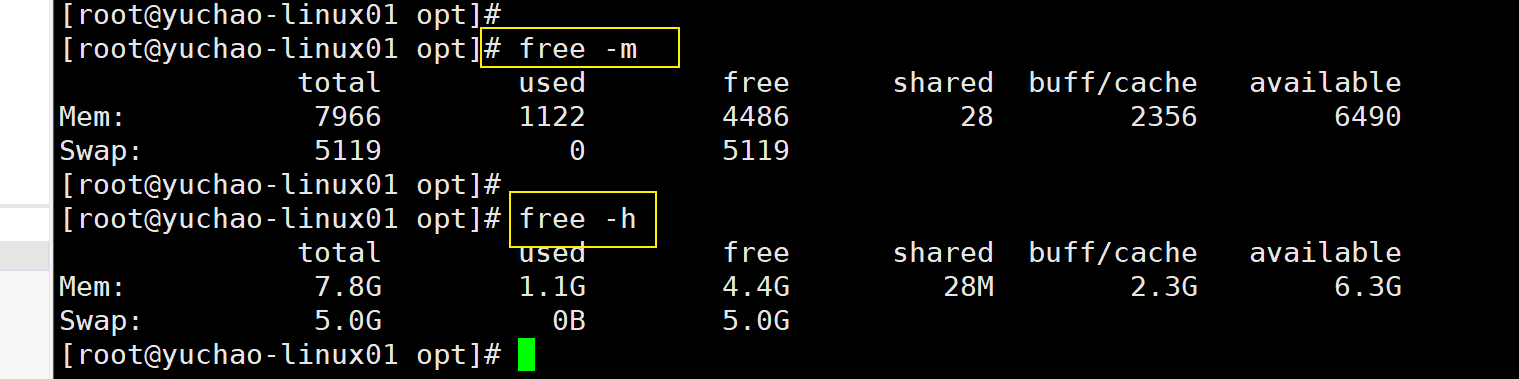
明显的,以G为单位,看起来更直观点,阅读的数字较小。
free 命令主要是用来查看内存和 swap 分区的使用情况的,其中:
- total:是指物理内存总大小,信息来自于
/proc/meminfo - used:是指已经使用的内存,
userd=total-free-buffers-cache - free:是指空闲的;
free = total - used - buff - cache - shared:是指共享的内存;用于tmpfs系统
- buff/cache
- buffers:缓冲区,写入缓冲,用于内存和磁盘之间的数据写入缓冲,存放内存需要写入到磁盘的数据。
- cached:缓存区,读取缓存,加快CPU和内存数据交换,存放内存已经读取完毕的数据。
关于第二行的swap,现状是完全关掉这个功能的。
第2行数据是Swap交换分区,也就是我们通常所说的虚拟内存(硬件交换分区)。
防止内存用完导致系统崩溃,临时拿硬盘的一些空间当做内存使。
buff和cache
- buffer,==缓冲区==,buffers是给==写入数据==加速的
Cache,==缓存==,Cached是给==读取数据==时加速的
基本定义
- Buff(缓冲区)
- 缓冲区主要是用于存储数据的临时区域,它的作用是作为一个中介,协调两个速度不同的设备或进程之间的数据传输。例如,当从一个相对较慢的存储设备(如硬盘)读取数据并发送到较快的设备(如CPU)时,数据会先存放在缓冲区中。这就好比是一个仓库,货物(数据)从生产地(硬盘)慢慢运过来,先放在仓库(缓冲区)里,然后再根据需求快速地送到使用地(CPU)。
- Cache(高速缓存)
- 高速缓存是一种用于存储频繁访问的数据的高速存储区域。它的目的是通过存储最近使用过的数据或可能很快会使用的数据,来加快数据访问的速度。例如,在计算机的CPU和主存之间就有高速缓存。因为CPU的速度远远快于主存,如果每次CPU都要到主存中读取数据,会浪费很多时间等待数据传输。高速缓存就像CPU的一个“小秘书”,把CPU可能会频繁用到的数据提前准备好放在身边(高速缓存),这样CPU需要数据时就可以快速获取。
- Buff(缓冲区)
- 数据来源和用途
- Buff(缓冲区)
- 缓冲区的数据通常是来自一个设备或进程,等待被传输到另一个设备或进程。比如在网络通信中,发送端的数据会先放在缓冲区,然后按照网络协议和接收方的接收速度,将数据发送出去。缓冲区主要是为了匹配不同设备或进程之间的数据传输速度差异,避免数据丢失或传输错误。
- Cache(高速缓存)
- 高速缓存中的数据是从主存或者其他存储设备中复制过来的一部分数据。这些数据是根据一定的算法(如最近最少使用算法LRU等)选择的,认为它们在未来很可能会被再次访问。例如,在浏览器中,网页的一些元素(如图片、脚本等)会被缓存起来。当用户再次访问同一个网页或者相关网页时,浏览器可以直接从缓存中获取这些元素,而不需要再次从服务器下载,从而加快了网页的加载速度。
- Buff(缓冲区)
- 存储位置和容量
- Buff(缓冲区)
- 缓冲区的位置可以在内存中,也可以在设备控制器中。其大小根据具体的应用场景和需求来确定。例如,在一些简单的文件读取操作中,缓冲区可能只有几千字节;而在大型网络服务器中,缓冲区可能会有几兆字节甚至更大。
- Cache(高速缓存)
- 高速缓存通常位于靠近CPU的位置,如L1、L2、L3缓存(L1缓存最靠近CPU,速度最快,容量最小;L3缓存离CPU相对较远,速度稍慢,但容量较大)。因为其主要目的是为了加速CPU的数据访问,所以位置很关键。高速缓存的容量相对较小,L1缓存通常只有几十KB到几百KB,L2缓存可能有几百KB到几MB,L3缓存可能有几MB到几十MB。这是因为高速缓存使用的是高速但成本较高的存储材料,并且要考虑到成本和性能的平衡。
- Buff(缓冲区)
- 数据更新方式
- Buff(缓冲区)
- 当缓冲区中的数据被传输到目标设备或进程后,缓冲区中的数据可能会被新的数据覆盖,或者被清空等待下一次的数据传输。例如,在音频播放软件中,从硬盘读取的音频数据存放在缓冲区,当这些数据被播放完后,缓冲区就会被新读取的音频数据填充。
- Cache(高速缓存)
- 高速缓存的数据更新相对复杂。当主存中的数据被修改时,需要考虑如何更新高速缓存中的相应数据,以保证数据的一致性。一般有写直达(Write - Through)和写回(Write - Back)两种策略。写直达是指当CPU写数据到缓存时,同时也直接写回到主存;写回是指CPU写数据到缓存时,先不写回主存,只有当缓存中的数据要被替换出去时,才将修改后的数据写回主存。这些策略是为了在保证数据准确性的同时,尽量减少数据传输对性能的影响。
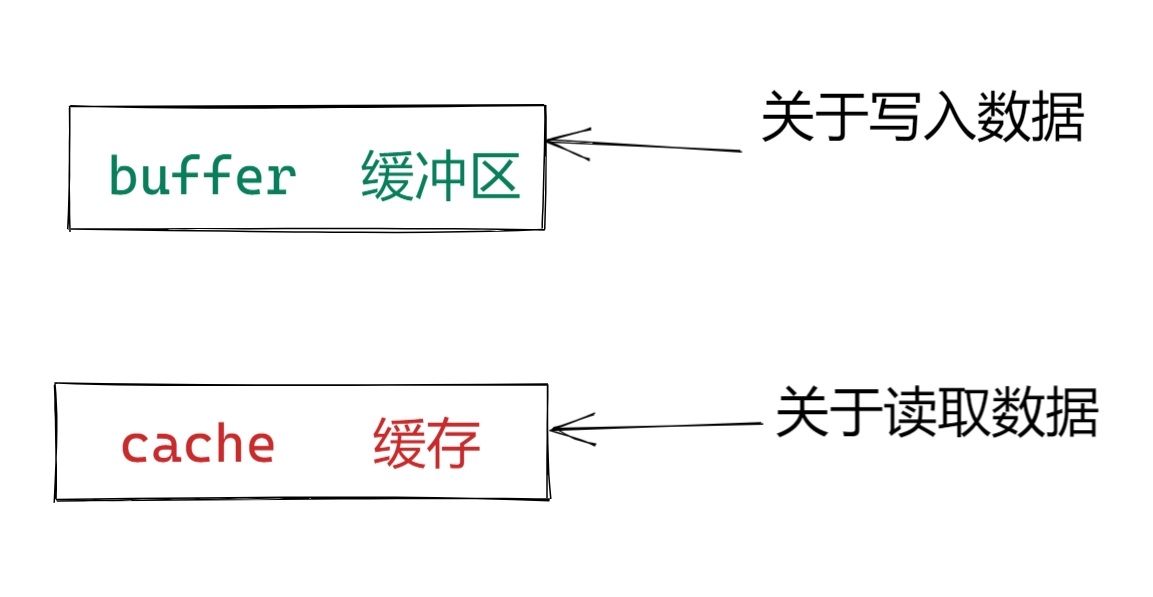
- 高速缓存的数据更新相对复杂。当主存中的数据被修改时,需要考虑如何更新高速缓存中的相应数据,以保证数据的一致性。一般有写直达(Write - Through)和写回(Write - Back)两种策略。写直达是指当CPU写数据到缓存时,同时也直接写回到主存;写回是指CPU写数据到缓存时,先不写回主存,只有当缓存中的数据要被替换出去时,才将修改后的数据写回主存。这些策略是为了在保证数据准确性的同时,尽量减少数据传输对性能的影响。
- Buff(缓冲区)
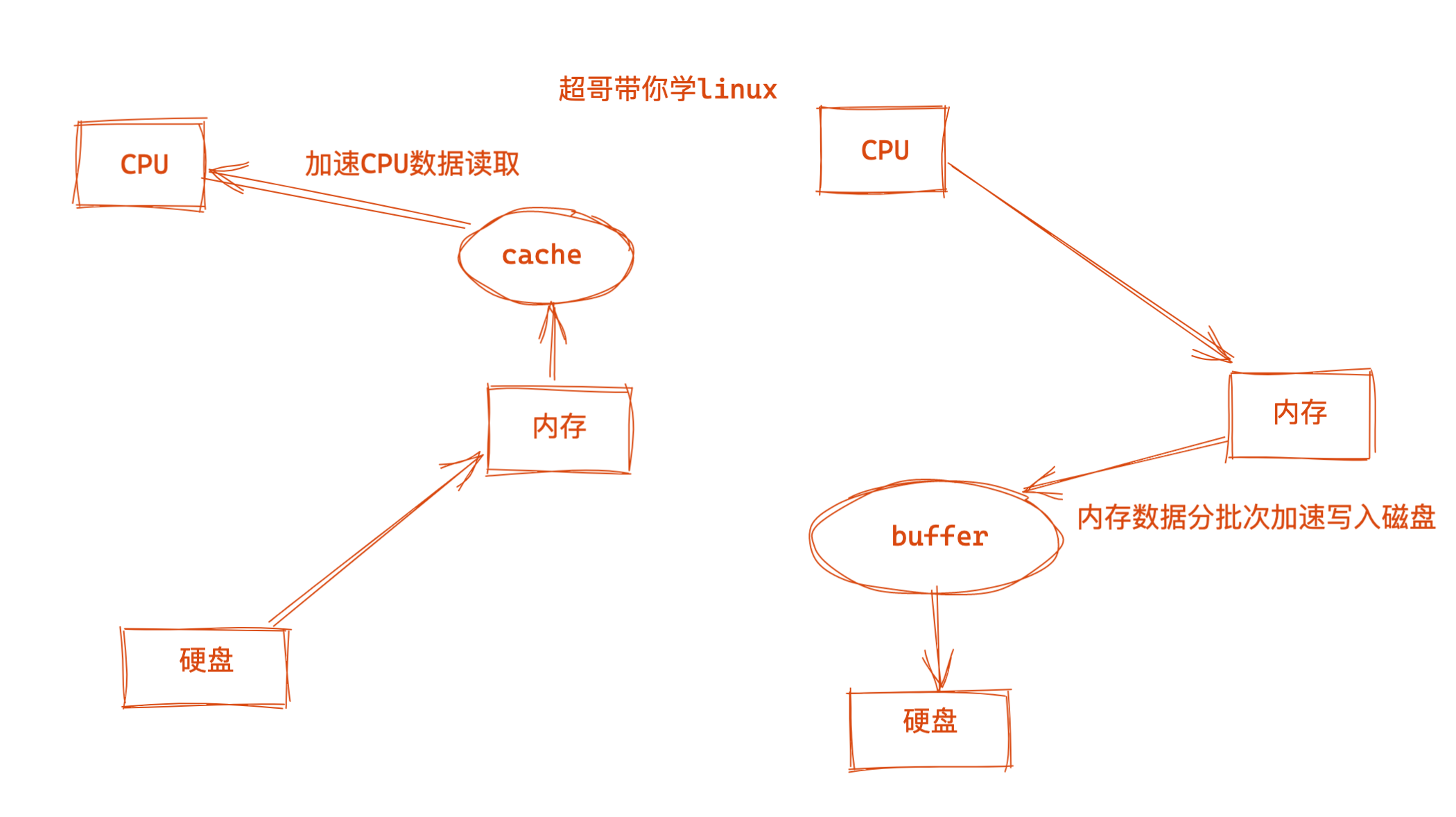
图解cache
==cache是指,把读取磁盘而来,的数据保存在内存中,再次读取,下一次不用读取硬盘,而直接从内存中读取,加速数据读取过程。==
硬件读写速度排名
磁盘 > 内存 > CPU
为了提高CPU、内存之间的数据交换效率,linux设计了cache这种技术。CPU本身也就支持缓存,但是CPU内部的缓存太贵,容量都太小,因此引入内存空间来存放CPU读取过的数据,下次CPU再读取数据,直接去cache中读,不用再去内存里寻找了。
简单理解,cache缓存,好比你的快递,临时放在了驿站,就在你家附近,省的你去总站去拿数据,多累。
- 驿站大幅度减轻了总站的取快递压力(减少了磁盘的压力)
- 同时也加快了用户拿到快递的时间,用户更开心了(拿到磁盘数据更快了,省时间了)
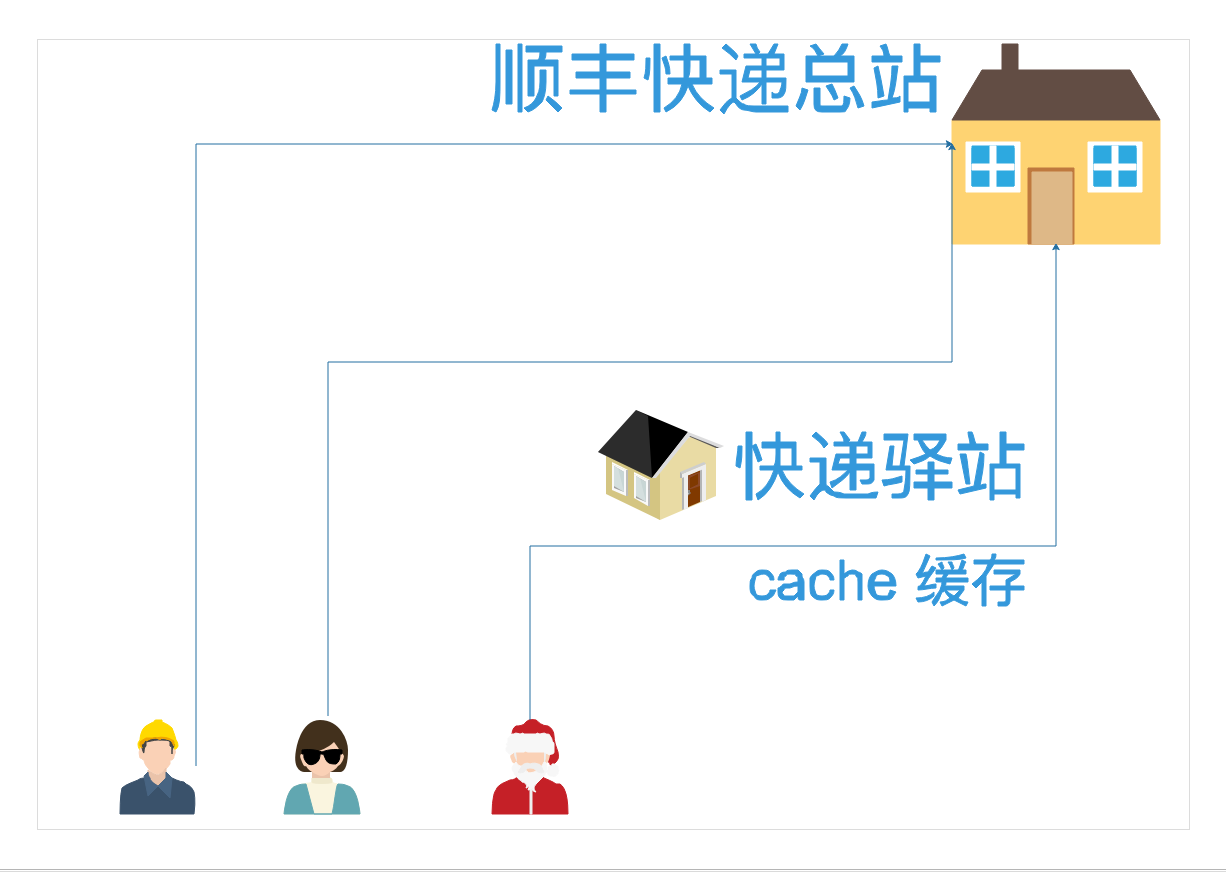
图解buffer
内存的读取、写入速度是远超硬盘的,为了提高数据写入硬盘的效率,linux设计了buffer技术。
buffer缓冲区的作用是将内存写完的数据缓存起来,通过系统调度策略在合适的时候,定期刷新到磁盘中。
以此减少磁盘的寻址次数,提高写入数据的能力。
==buffer是指写入数据时,把分散的写入操作保存到内存,达到一定程度集中写入硬盘,减少磁盘碎片,以及反复的寻道时间,加速数据写入。==

可以理解为果园运输草莓
1.超哥去草莓园摘草莓,使用编织篮采摘
2.摘完一筐一筐草莓后,一起倒进运输车
而非,摘一个扔进车里一个,那效率是不是老慢了?
好比BT下载资料,电脑需要长时间24h的挂机运转,但是BT下载是碎片化的。
如果直接写入磁盘也是零散的数据,由于机械磁盘的特性,写入大量零散的数据,会造成磁盘高负荷的机械运动,增加寻址时间,造成硬盘过早老化而损坏。
因此引入buffer,当数据攒到一定程度,例如512MB的时候,再一次性写入磁盘,这种化零为整的写入方式,大大降低了磁盘的负荷。
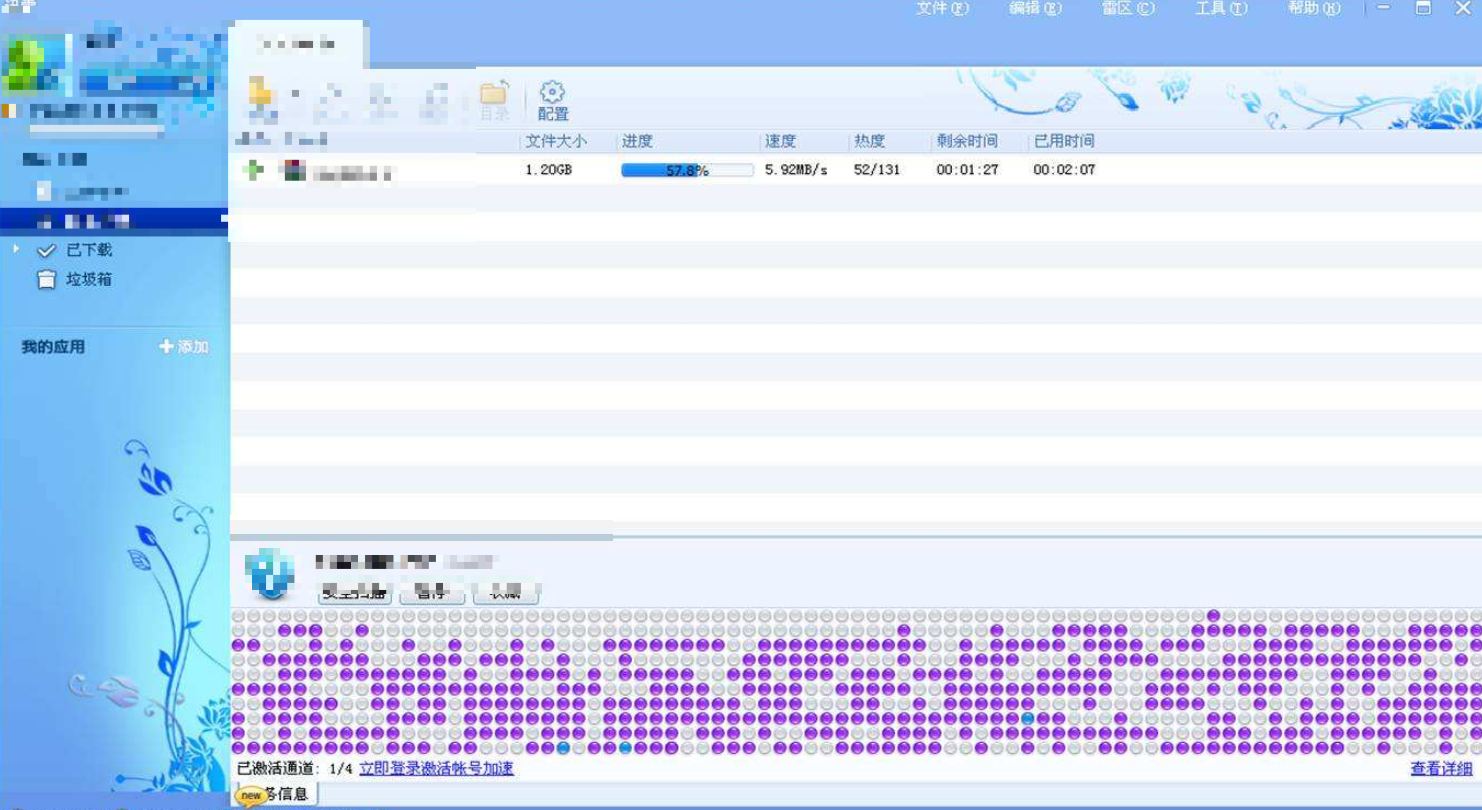
总结cache、buffer
- 这俩都是计算机的重要属性,不仅在内存,磁盘里有使用,后面的网站架构篇,也多处使用到缓存的概念。
- cache解决的时间问题,提高数据读取速度
- cache利用的是内存极快的速度特性,读写速度是磁盘的很多倍。
- buffer解决的是空间问题,给数据写入提供一个暂存空间
- 磁盘对碎片化的数据处理,是很低效的,我们后面学习磁盘管理,即可更深入理解
- buffer利用的是内存的存储特性。
四、磁盘管理
df 查看磁盘信息
命令:df
作用:查看磁盘的空间(disk free)
语法:# df [-h]
选项:-h表示可读性较高的形式展示大小
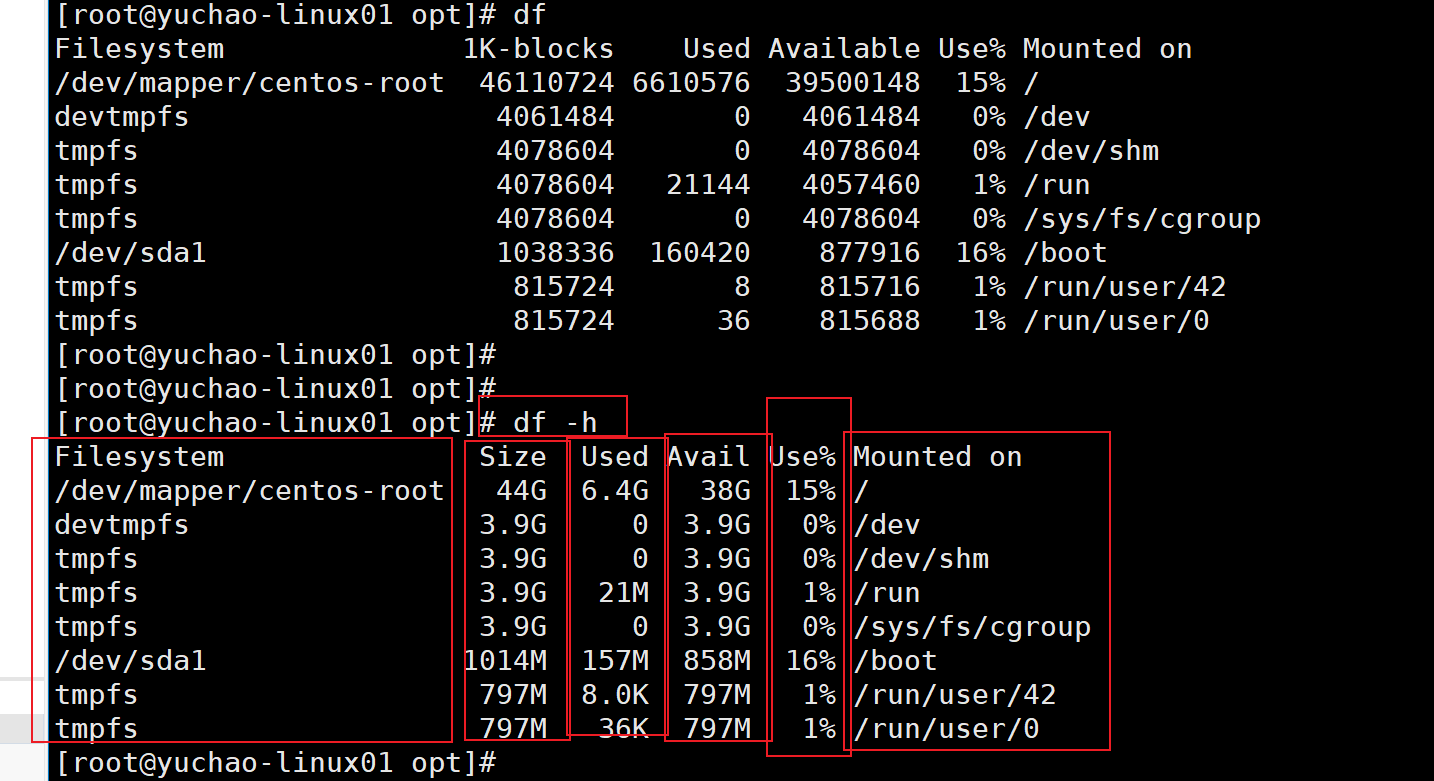
| Filesystem | 磁盘名称(文件系统名称) |
|---|---|
| Size | 总大小,总容量 |
| Used | 已经使用的容量 |
| Avail | 剩余可用容量 |
| Use% | 使用百分比 |
| Mounted on | 挂载路径(相当于Windows 的磁盘符)(访问挂载点即可访问到该设备的数据) |
上述结果可以看出,根目录,也就是系统总容量是44G,还剩下38G可用,用了15%。
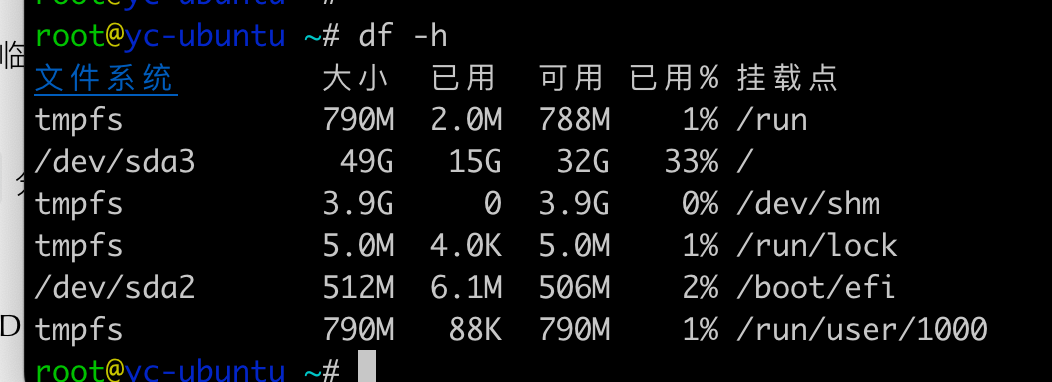
df -h 命令用于查看文件系统的磁盘空间使用情况,输出结果中各列的含义如下:
- 文件系统:表示存储设备对应的文件系统,常见的有
ext4、xfs等,这里还包含了内存虚拟文件系统tmpfs。tmpfs是一种基于内存的临时文件系统,数据存储在内存而非硬盘,读写速度极快,关机后数据会丢失 。/dev/sda3、/dev/sda2这类则是硬盘分区对应的设备文件路径,意味着挂载在对应挂载点的实际物理存储分区。 - 大小:对应文件系统的总容量,以人类易读的格式(
-h参数作用)显示,例如G代表吉字节,M代表兆字节。 - 已用:已经使用的磁盘空间大小,同样是按易读格式显示。
- 可用:剩余还能使用的磁盘空间大小。
- 已用%:已用空间占总空间的百分比,能直观反映磁盘使用的饱和度。
- 挂载点:指的是该文件系统在系统目录树中的挂载位置,也就是访问这个文件系统的入口路径。例如,根目录
/挂载在/dev/sda3分区,访问根目录其实就是访问这个物理分区;/boot/efi挂载在/dev/sda2,存放启动相关的EFI文件;/run、/dev/shm、/run/lock、/run/user/1000这类基于tmpfs的挂载点,常用于存放临时运行时数据、共享内存段、锁文件以及特定用户的运行时临时数据 。
具体到这份输出:
tmpfs 790M 2.0M 788M 1% /run:/run挂载点的临时文件系统有790M ,已用2.0M,可用788M,使用率1%,用于存放运行时进程相关临时数据。/dev/sda3 49G 15G 32G 33% /:/dev/sda3这个49G的物理分区挂载到根目录/,已用15G,剩余32G,使用率33%。tmpfs 3.9G 0 3.9G 0% /dev/shm:/dev/shm挂载的临时文件系统大小3.9G ,当前没有使用,常用于进程间共享内存。tmpfs 5.0M 4.0K 5.0M 1% /run/lock:/run/lock挂载的临时文件系统用于锁文件,大小5.0M,仅用4.0K。/dev/sda2 512M 6.1M 506M 2% /boot/efi:512M的/dev/sda2分区挂载到/boot/efi,存放UEFI启动相关文件,已用6.1M 。tmpfs 790M 88K 790M 1% /run/user/1000:特定用户(用户ID 1000)的运行时临时文件系统,大小790M,已用88K。
4.1 磁盘io监控(iotop)
iotop命令 是一个用来监视磁盘I/O使用状况的top类工具。
iotop具有与top相似的UI,其中包括PID、用户、I/O、进程等相关信息。
root@yc-ubuntu /#
dd if=/dev/urandom of=/test-df bs=1M count=1000
记录了1000+0 的读入
记录了1000+0 的写出
1048576000字节(1.0 GB,1000 MiB)已复制,6.37363 s,165 MB/s
1.安装iotop
[root@yuchao-linux01 ~]# yum install iotop -y
2.常用命令参数
-o:只显示有io操作的进程
-b:批量显示,无交互,主要用作记录到文件。
-n NUM:显示NUM次,主要用于非交互式模式。
-d SEC:间隔SEC秒显示一次。
-p PID:监控的进程pid。
-u USER:监控的进程用户。
-k 以kB单位显示读写数据信息
3.常用快捷键
左右箭头:改变排序方式,默认是按IO排序。
r:改变排序顺序。
o:只显示有IO输出的进程。
p:进程/线程的显示方式的切换,切换pid、tid
a:显示累积使用量
q:退出。
实践
1.显示默认信息
[root@yuchao-linux01 ~]# iotop
2.以kb单位显示io进程
[root@yuchao-linux01 ~]# iotop -k
iotop字段解释
第一行、磁盘读写的速率总计
第二行,磁盘读写的实际速率
第三行,具体的进程/线程,速率详细信息。
Total DISK READ : 143780.40 K/s | Total DISK WRITE : 0.00 K/s
Actual DISK READ: 143780.40 K/s | Actual DISK WRITE: 181263.57 K/s
TID PRIO USER DISK READ DISK WRITE SWAPIN IO> COMMAND
820 be/4 root 379.82 K/s 0.00 K/s 0.00 % 0.02 % irqbalance --foreground
818 be/4 root 79.13 K/s 0.00 K/s 0.01 % 0.01 % vmtoolsd
4611 be/4 jerry01 143321.46 K/s 0.00 K/s 22.81 % 0.00 % -bash
TID # 线程id,按下p,切换进程PID
PRIO # 优先级
USER # 运行的用户
DISK READ # 读取速率
DISK WRITE # 写入速率
SWAPIN # swap交换分区的百分比
IO # IO等待百分比
COMMAND # 进程名
- 概述
iotop是一个用于监视磁盘I/O使用情况的工具。它可以实时显示每个进程的磁盘I/O读写速率等信息,帮助用户了解哪些进程正在大量读写磁盘,这对于系统性能调优、故障排查等任务非常有用。
- 命令输出内容解释
- 当运行
iotop命令时,通常会看到类似如下的输出:- Total DISK READ and WRITE:显示总的磁盘读写速率。例如,
Total DISK READ : 0.00 B/s | Total DISK WRITE : 0.00 B/s表示当前系统总的磁盘读取速度是每秒0字节,总的磁盘写入速度也是每秒0字节。 - TID:线程ID(Thread ID)。每个进程可以包含一个或多个线程,通过TID可以唯一标识一个线程。
- PRIO:优先级(Priority)。表示进程或线程在获取系统资源(包括磁盘I/O资源)时的优先级。数值越小,优先级越高。例如,
rt(实时优先级)优先级高于be(尽力而为优先级)。 - USER:启动该进程或线程的用户账号名称。这有助于确定是哪个用户的操作导致了磁盘I/O活动。
- DISK READ:进程或线程的磁盘读取速率。例如,
10.20 K/s表示该进程或线程每秒从磁盘读取10.20千字节的数据。 - DISK WRITE:进程或线程的磁盘写入速率。与磁盘读取速率类似,它显示了每秒写入磁盘的数据量。
- SWAPIN:显示进程或线程在交换分区(swap)的换入(in)情况,单位是百分比。如果一个进程频繁地进行交换分区换入操作,可能表示系统内存不足。不过,
iotop主要关注磁盘I/O,这个列相对来说是辅助信息。 - IO>:这一列以进度条的形式直观地展示了进程或线程的磁盘I/O活动占总磁盘I/O活动的比例。进度条越长,该进程或线程占用的磁盘I/O资源比例越高。
- COMMAND:产生磁盘I/O活动的命令名称,包括命令路径和参数。通过这个信息可以确定是哪个具体的程序在进行磁盘操作。
- Total DISK READ and WRITE:显示总的磁盘读写速率。例如,
- 当运行
- 常用参数
- -o, --only:只显示正在进行I/O操作的进程或线程,这样可以过滤掉那些当前没有磁盘I/O活动的项目,使输出更加简洁,方便聚焦在真正有磁盘活动的部分。
- -b, --batch:以批处理模式运行
iotop。在这种模式下,iotop不会使用交互式界面,而是输出可以被其他程序解析的格式,通常用于脚本中。例如,可以将输出结果通过管道(|)传递给其他命令进行进一步的分析和处理。 - -n NUM, --iter=NUM:指定
iotop更新输出的次数。例如,-n 5表示iotop只更新输出5次后就自动退出,这在只想观察一段有限时间内的磁盘I/O情况时很有用。 - -d SEC, --delay=SEC:设置每次更新输出之间的间隔时间,单位是秒。例如,
-d 3表示每3秒更新一次磁盘I/O的监测数据。
五、网络管理
5.1 网络简单了解
网络知识,涉及较多的原理性概念,放在后面再讲,先学实践性的linux操作。
计算机网络,就是一堆协议组成起来的。
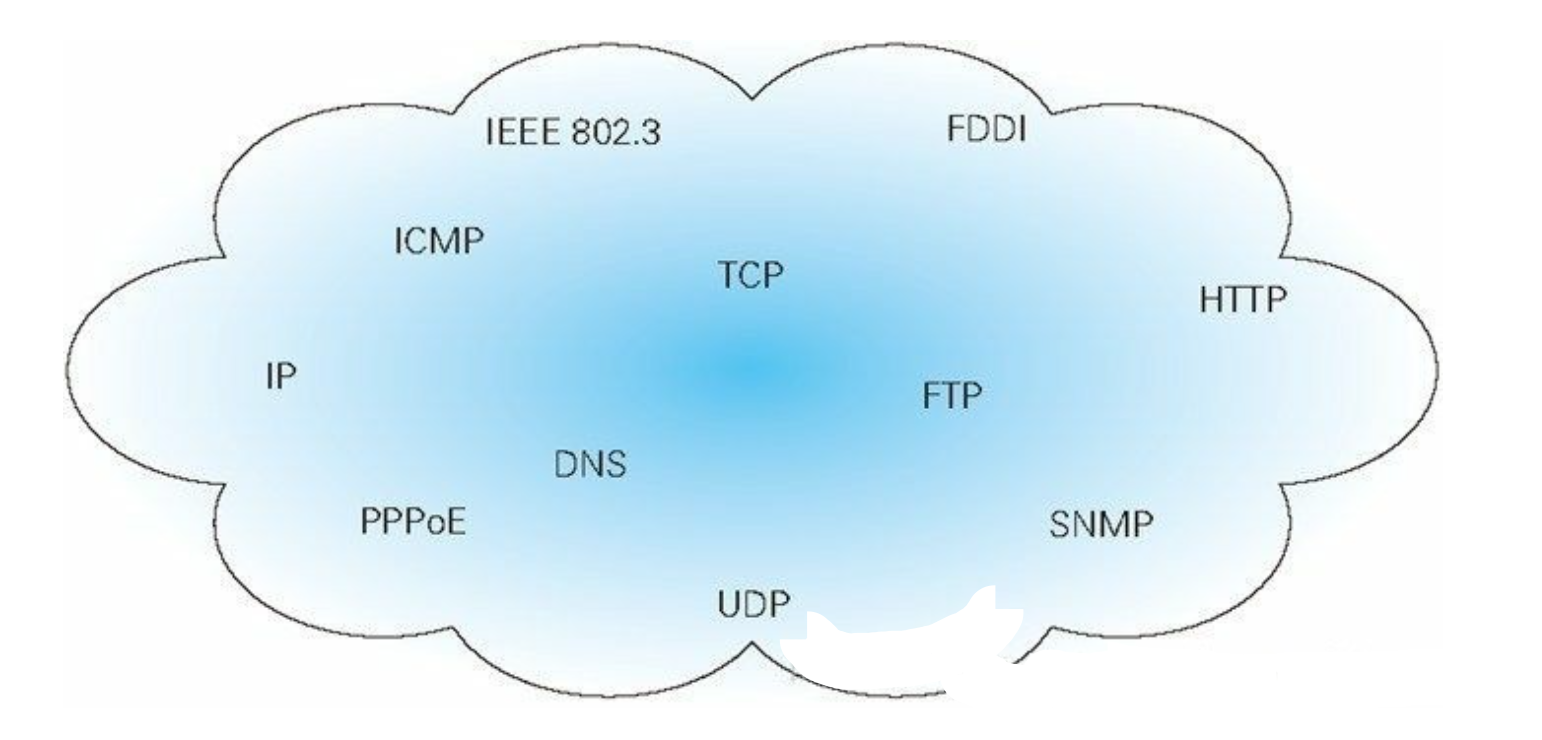
- 于超老师给大家发送linux学习资料,是直接通过电脑,把文件等资料发到你们的机器上,至于怎么发的,我们就知道是得确保我们互相的机器都能上网,资料就发过去了。
- 如果没有网络,我们两人的计算机,需要插上网线,将两个机器连接起来,才能进行数据传输,但是现在有了更方便的网络,蓝牙等无线信号,能够隔空传输数据了。
- 不限于机器时间的文件传输,还有其他各种需求,域名解析、www网络服务,ping命令的icmp协议,VPN的特殊协议,时间同步的ntp协议、等等,这些协议是专业网络工程师要去学习的。
而我们作为系统工程师,更多的是关注linux操作系统本身,对于网络有一定的认识,能够进行运维工作实践即可,当然后期,晋升高级运维,学习的内容越来越复杂,必然要对网络有更多的认识。
全世界找不出任何一个人能搞懂网络传输的过程,因为其中涉及了太复杂的数据交换,你只需要记住。
- 好比你发快递,记住发送人是谁,收件人是谁,具体这个快递是经过了山路十八弯,还是去南极跑了一圈,你不用管,你关心最后快递能送到即可。
- 你只需要关心,你和对方的服务器,是否能通信即可。
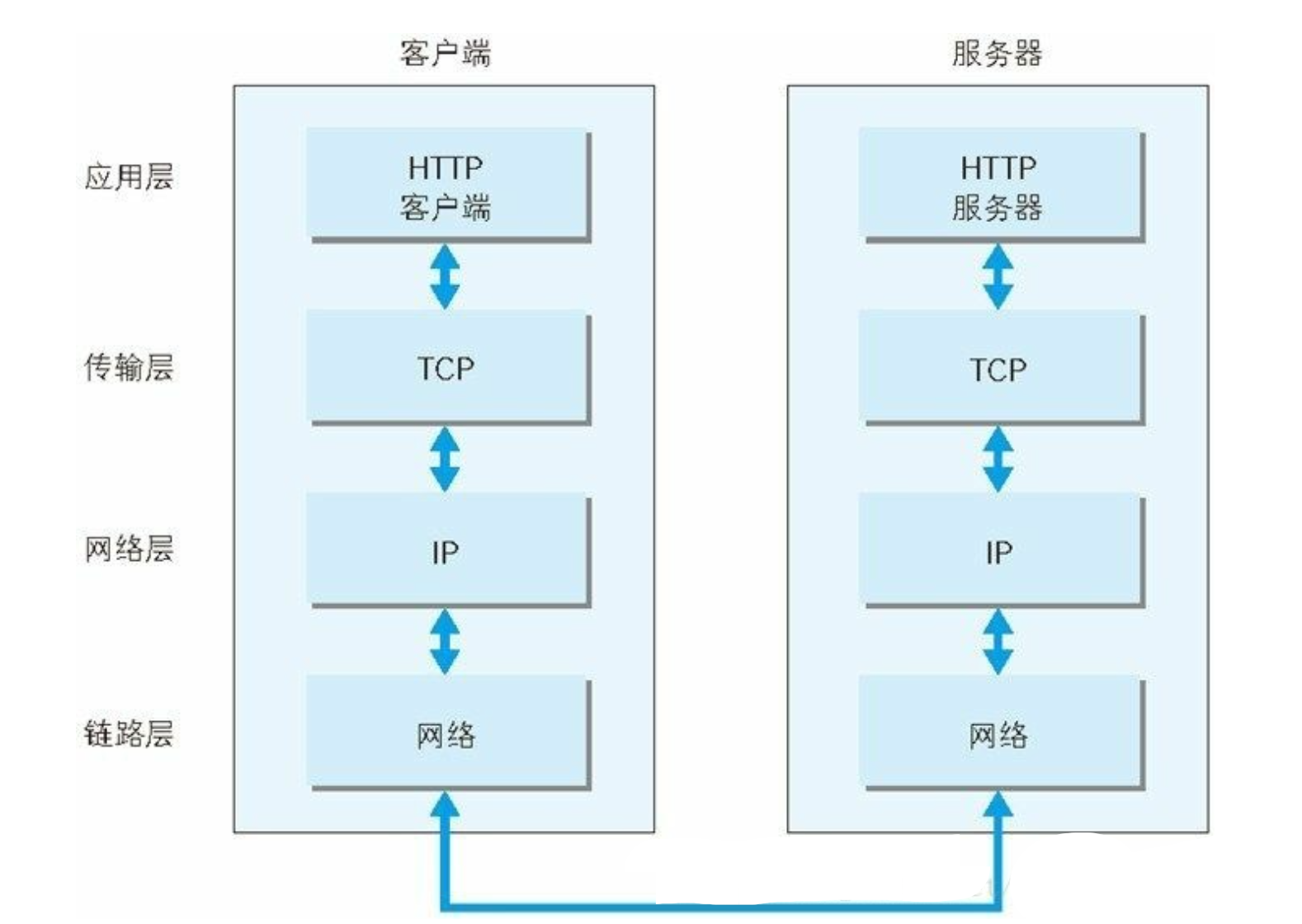
计算机传递数据
计算机之间传递数据主要有以下几种常见方式:
一、有线网络连接方式
- 以太网(Ethernet)
- 原理:以太网是一种基于帧的计算机网络技术,它使用电缆(如双绞线、光纤等)来连接设备。数据被分割成一个个以太网帧,每个帧包含源地址、目的地址、数据和校验和等信息。当计算机A要向计算机B发送数据时,它会将数据封装成以太网帧,通过网络接口卡(NIC)发送到网络上。网络中的交换机或路由器根据帧中的目的地址,将帧转发到正确的目标计算机B。
- 应用场景:广泛应用于企业办公网络、校园网等局域网环境。例如,在一个办公室中,多台计算机通过以太网连接到交换机,实现文件共享、打印机共享等功能。
USB(通用串行总线)连接
- 原理:USB是一种外部总线标准,用于规范计算机与外部设备的连接和通信。当两台计算机通过USB线连接(特殊的USB直连线,不是普通的用于连接外设的USB线)时,可以实现数据传输。其中一台计算机作为主机,另一台作为从设备,数据按照USB协议规定的格式和速率进行传输。
- 应用场景:在一些特殊情况下,如需要快速地在两台计算机之间传输少量文件,或者对安全性要求较高(相比网络传输)的场合,可以使用USB连接。例如,在数据恢复实验室中,将故障计算机的硬盘通过USB接口连接到正常计算机上进行数据提取。
串口(Serial Port)和并口(Parallel Port)连接(较老式)
- 原理:
- 串口是一种采用串行通信方式(数据一位一位地顺序传送)的接口。在数据传输时,通过设置波特率(每秒传输的位数)、数据位、停止位和奇偶校验位等参数来保证数据的正确传输。计算机A将字节数据拆分成位序列,通过串口线逐位发送到计算机B,计算机B按照相同的参数设置进行接收和重组数据。
- 并口则是可以同时传输多个数据位的接口,比如一次能传输8位或更多位数据。它的数据传输速率理论上比串口快,但是由于线路复杂等因素,传输距离相对较短。
- 应用场景:在早期计算机通信中应用较多。现在串口还用于一些工业控制设备与计算机的连接,如连接PLC(可编程逻辑控制器)进行设备监控和控制;而并口由于其自身的局限性,已经很少用于计算机之间的数据传输,不过在早期打印机连接计算机时使用较广泛。
- 原理:
二、无线网络连接方式
- Wi - Fi(无线保真)
- 原理:Wi - Fi基于IEEE 802.11标准,计算机通过内置的无线网卡与无线路由器进行通信。当计算机A要向计算机B发送数据时,首先要连接到同一个无线接入点(无线路由器)。数据从计算机A的无线网卡以无线信号的形式发送到无线路由器,无线路由器根据网络配置和目的计算机B的IP地址等信息,将数据转发给计算机B。这个过程中,数据采用一系列复杂的无线调制解调技术,如正交频分复用(OFDM)等,以确保在无线环境中的可靠传输。
- 应用场景:在家庭网络、咖啡馆、机场等公共场所广泛应用。例如,在家庭中,用户可以使用手机、平板电脑、笔记本电脑等多种设备通过Wi - Fi连接到家中的路由器,实现设备之间的数据共享,如将手机中的照片传输到电脑上。
蓝牙(Bluetooth)
- 原理:蓝牙是一种短距离无线通信技术,工作在2.4GHz频段。它使用微微网(Piconet)的网络拓扑结构,一个主设备最多可以和7个从设备进行通信。当计算机A要向计算机B传输数据时,它们首先要进行配对(交换密钥等信息),配对成功后,数据以蓝牙协议规定的格式和频段进行传输。蓝牙采用跳频扩频(FHSS)技术,将数据分散在多个频率上传输,以增强抗干扰能力。
- 应用场景:主要用于近距离、低功耗的数据传输。例如,在无线鼠标、键盘与计算机的连接中使用蓝牙技术,方便用户操作;也可以用于两台笔记本电脑之间快速地共享小文件,如文档或图片等。
移动网络(如4G、5G)
- 原理:计算机(如智能手机、移动数据终端等)通过内置的蜂窝网络模块与基站进行通信。数据被分割成数据包,通过基站、核心网等一系列网络设备,在不同的计算机(终端)之间进行传输。以5G为例,它采用了更高的频段、更多的天线和先进的调制解调技术,大大提高了数据传输速率和可靠性。
- 应用场景:在移动环境中实现计算机之间的数据传输。例如,在户外使用笔记本电脑通过移动热点(由智能手机提供)上网,或者在没有Wi - Fi覆盖的区域,通过移动网络进行文件传输、视频会议等操作。
浏览器输入URL之后发生了什么(面试题)
当在浏览器中输入 URL 后,会发生以下一系列复杂的过程:
输入与初步处理
- 检查输入合法性:浏览器会先检查输入的 URL 是否合法,包括格式是否正确、是否包含无效字符等.
- ``` https://www.yuchaoit.cn/ https://yuchaoit.cn/ nginx url重写跳转 80 > 443
-
- **补全协议等信息**:如果用户输入的不是完整的 URL,浏览器会根据一定规则补全协议等信息,如加上“http://”或“https://”等默认协议.
### 缓存检查
- **强缓存检查**:浏览器会检查本地是否有该 URL 对应的缓存资源。根据请求头的 expires 和 cache-control 等字段判断是否命中强缓存策略,如果命中,直接从缓存获取资源,并不会发送请求.
- **协商缓存检查**:若未命中强缓存,则进一步检查协商缓存。根据请求头的 if-modified-since、last_modified 和 if-none-match、etag 等字段判断是否命中协商缓存,如果命中,直接从缓存获取资源.
### DNS 解析
- **查询缓存**:如果缓存中没有对应的 IP 地址,浏览器会进行 DNS 解析,先查找浏览器缓存,再查找本机缓存、hosts 文件、路由器缓存、ISP DNS 缓存.`arp缓存`,dns > ip 解析 >端口解析 > 服务解析 > 数据传输
- **递归查询**:若上述缓存均未找到,则通过 DNS 递归查询,由本地 DNS 服务器向权限 DNS 服务器、顶级 DNS 服务器直至根 DNS 服务器查询,最终获取目标服务器的 IP 地址.
### TCP 连接建立
- **第一次握手**:客户端向服务器端发送一个同步数据包,报文中 TCP 首部的同步位 SYN 为 1,表示这是一个请求建立连接的数据包,序号 seq=x,随后进入 SYN-SENT 状态.
- **第二次握手**:服务器收到数据包后,根据 SYN 标志位判断为建立连接的请求,返回一个确认数据包,其中标志位 SYN=1,ACK=1,序号 seq=y,确认号 ack=x+1,表示收到了客户端传输过来的 x 字节数据,并希望下次从 x+1 个字节开始传,进入 SYN-RCVD 状态.
- **第三次握手**:客户端收到后,再给服务器发送一个确认数据包,标志位 ACK=1,序号 seq=x+1,确认号 ack=y+1,随后进入 ESTABLISHED 状态;服务器端收到后,也进入 ESTABLISHED 状态,至此 TCP 连接成功建立,可以开始数据传送.
### HTTP 请求发送
建立 TCP 连接后,浏览器向服务器发送 HTTP 请求,请求内容包括请求行、请求头和请求体。请求行包含请求方法(如 GET、POST 等)、URL 路径和 HTTP 版本;请求头包含各种描述信息,如 User-Agent、Accept-Encoding、Cookie 等;请求体则根据请求方法和具体业务需求,可能包含提交的数据等.
### 服务器处理请求
服务器接收到浏览器的请求后,根据请求的资源类型和具体业务逻辑进行处理。如果请求的是静态资源,如 HTML、CSS、JavaScript 文件等,服务器直接读取并返回相应文件;如果是动态页面请求,服务器会调用后端程序(如 PHP、Python Django、Node.js 等)进行处理,生成相应的 HTML 内容后再返回.
### 响应与页面渲染
- **接收响应**:服务器处理完请求后,向浏览器返回 HTTP 响应消息,包括响应行、响应头和响应体。响应行包含 HTTP 版本、状态码和状态描述,常见的状态码如 200 表示成功、404 表示未找到资源、500 表示服务器内部错误等.
- **渲染页面**:浏览器接收到响应后,首先检查状态码。如果是 200 等表示成功的状态码,则开始解析响应内容。浏览器解析 HTML 生成 DOM 树,解析 CSS 生成 CSSOM 树,然后将 DOM 树和 CSSOM 树合并生成渲染树,接着进行布局计算和绘制操作,将页面的像素信息绘制到屏幕上,最终呈现给用户。如果网页中包含 JavaScript,浏览器还会执行其中的脚本,实现动态内容和交互功能.
### TCP 连接关闭
当页面加载完成或用户关闭页面时,浏览器会与服务器通过四次挥手断开 TCP 连接.具体过程如下 :
- **第一次挥手**:客户端发送数据包给服务器,其中标志位 FIN=1,序号位 seq=u,并停止发送数据。
- **第二次挥手**:服务器收到数据包后,由于可能还需传输数据,无法立即关闭连接,先返回一个标志位 ACK=1,序号 seq=v,确认号 ack=u+1 的数据包。
- **第三次挥手**:服务器准备好断开连接后,返回一个数据包,其中标志位 FIN=1,标志位 ACK=1,序号 seq=w,确认号 ack=u+1。
- **第四次挥手**:客户端收到数据包后,返回一个标志位 ACK=1,序号 seq=u+1,确认号 ack=w+1 的数据包,至此 TCP 连接彻底断开 。
## 5.2 网络协议之TCP、UDP
<img src="..//2024-linux/image-20220322201802850.png" alt="image-20220322201802850" style="zoom:33%;" />
我们学习netstat命令的话,会看到tcp、udp的字样,解释如下。
Tcp
<img src="..//2024-linux/image-20220322204502449.png" alt="image-20220322204502449" style="zoom:33%;" />
udp
<img src="..//2024-linux/image-20220322204545964.png" alt="image-20220322204545964" style="zoom:33%;" />
至于计算机的网络,简单了解下这个过程。
机器得有网卡、得插网线(物理层)
↓
机器上的网络适配器能拿到ip地址
↓
计算机之间可以基于ip地址,进行数据交互
(基于tcp协议的数据交互,李文杰想给于超老师发一个小电影,两个人一拍即合,满心欢喜,握手言和,达成一致目的)
(基于udp协议的数据交互,李文杰不管超哥爱不爱看小电影,反正一顿发数据,直到把超哥的机器占满网络带宽,卡死)
↓
丰富的应用层协议(如网站服务的HTTP协议)
## 5.3 netstat查看进程网络访问
命令:netstat
作用:查看网络连接状态
语法:netstat -tnlp
选项:
-t:表示只列出tcp 协议的连接;
-n:表示将地址从字母组合转化成ip 地址,将协议转化成端口号来显示;
-l :表示过滤出"state(状态)"列中其值为LISTEN(监听)的连接;
-p:表示显示发起连接的进程pid 和进程名称;
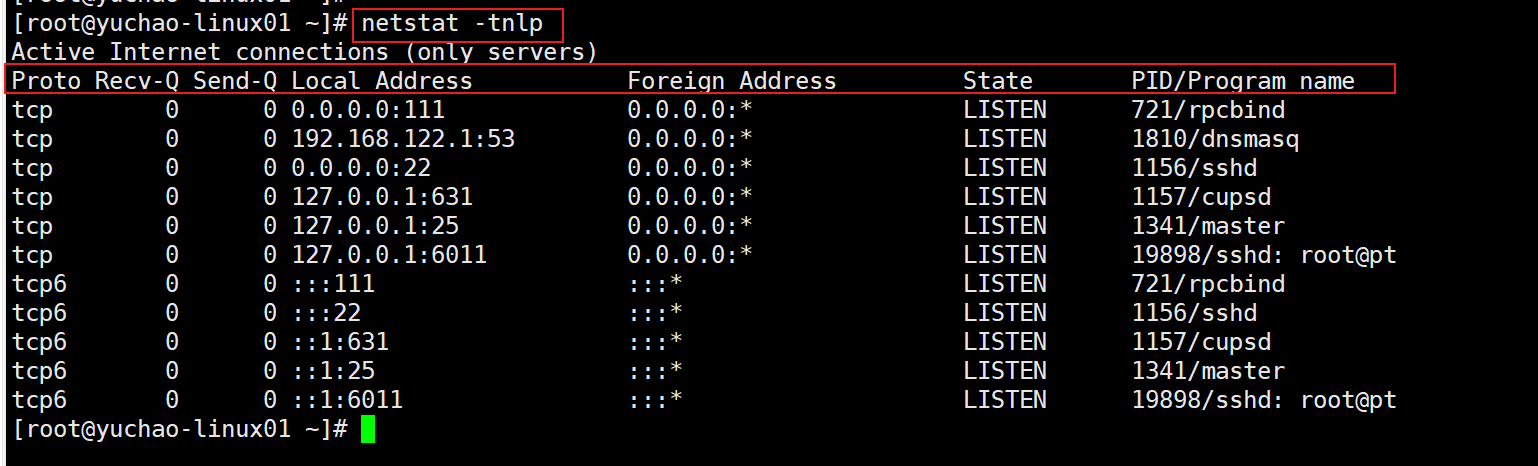
Protocol:协议(tcp、upd、http、https、icmp、ssh…) Receive:接收 Send:发送 Local Address:本地地址 Foreign:远程地址 State:状态,LISTEN表示侦听来自远方的TCP端口的连接请求 PID/Program name:进程ID和程序名
root@yc-ubuntu /# root@yc-ubuntu /# apt install net-tools -y
### 用法
> 1.linux允许一个服务,基本会打开一个端口,如sshd打开22端口,其他服务也一样用法,结合grep即可
>
> 如果找不到对应信息,则得考虑是名字敲错了,还是服务未运行。
[root@yuchao-linux01 ~]# netstat -tnlp |grep 22
tcp 0 0 192.168.122.1:53 0.0.0.0: LISTEN 1810/dnsmasq
tcp 0 0 0.0.0.0:22 0.0.0.0: LISTEN 1156/sshd
tcp6 0 0 :::22 :::* LISTEN 1156/sshd
## 5.4 ss命令
ss 是类似netstat的工具。能显示查看网络状态信息,包括TCP、UDP连接,端口
并且性能远比netstat强悍,适合用于高并发服务器查看
-a 显示所有网络连接 -l 显示LISTEN状态的连接(连接打开) -m 显示内存信息(用于tcp_diag) -n, --numeric 不显示域名,直接显示ip地址 -o 显示Tcp 定时器x -p 显示进程信息 -s 连接统计
-d 只显示 DCCP信息 (等同于 -A dccp) -u 只显示udp信息 (等同于 -A udp) -w 只显示 RAW信息 (等同于 -A raw) -t 只显示tcp信息 (等同于 -A tcp) -x 只显示Unix通讯信息 (等同于 -A unix)
-4 只显示 IPV4信息 -6 只显示 IPV6信息 --help 显示帮助信息 --version 显示版本信息
实践
查看所有的tcp连接
[root@yuchao-linux01 ~]# ss -t
State Recv-Q Send-Q Local Address:Port Peer Address:Port ESTAB 0 148 192.168.0.240:ssh 192.168.0.115:59610 ESTAB 0 0 192.168.0.240:ssh 192.168.0.115:53054
查看所有的udp连接
[root@yuchao-linux01 ~]# ss -u -a State Recv-Q Send-Q Local Address:Port Peer Address:Port
常用组合
显示tcp、udp、ip地址、监听中的连接、进程信息
[root@yuchao-linux01 ~]# ss -tunlp
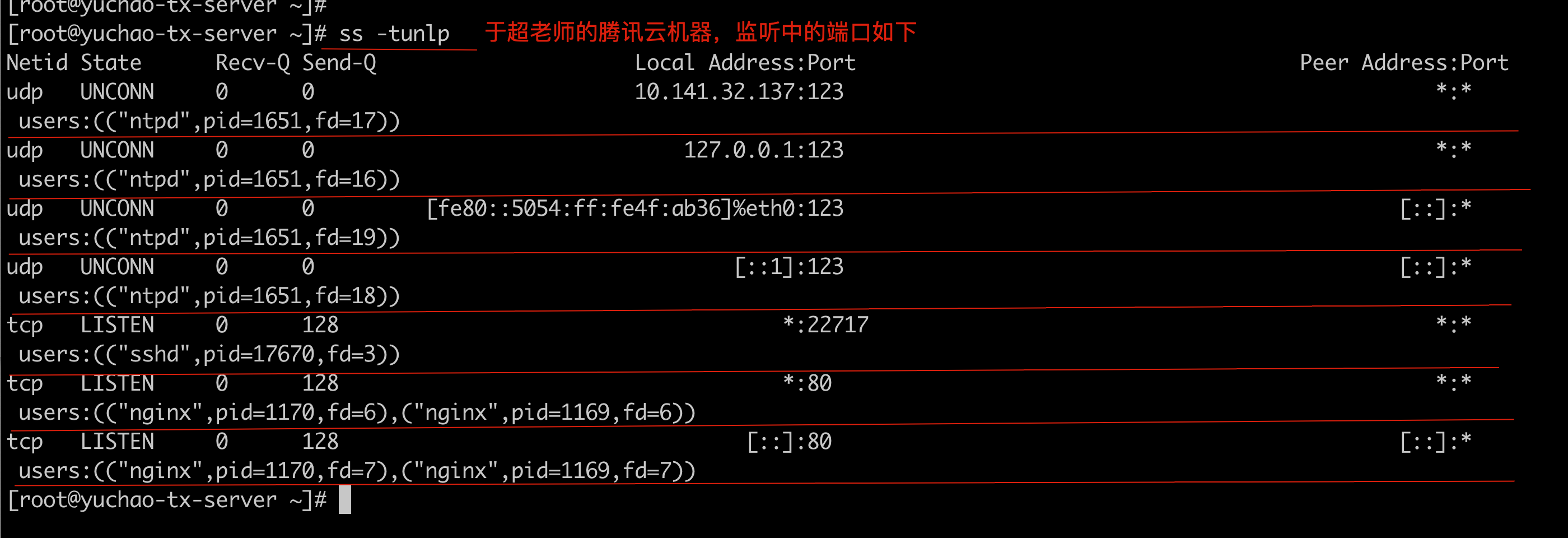
## 5.5 网络流量监控命令iftop
作用和top和iotop一样,动态显示机器上,网卡的流量动态
[root@yuchao-linux01 ~]# yum install iftop -y
apt install iftop -y
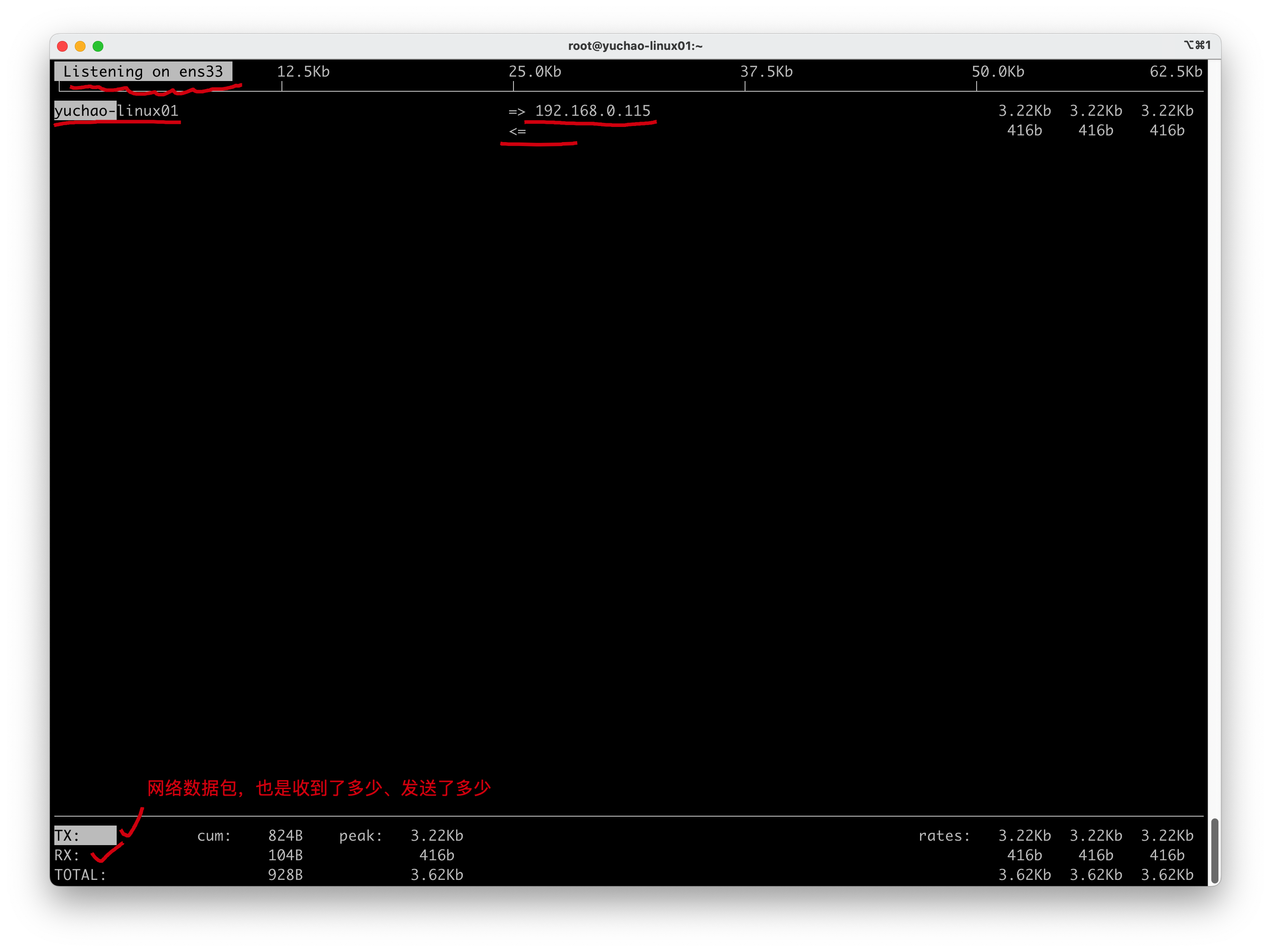
查看系统流量变化 yum install java -y ```